Page 1
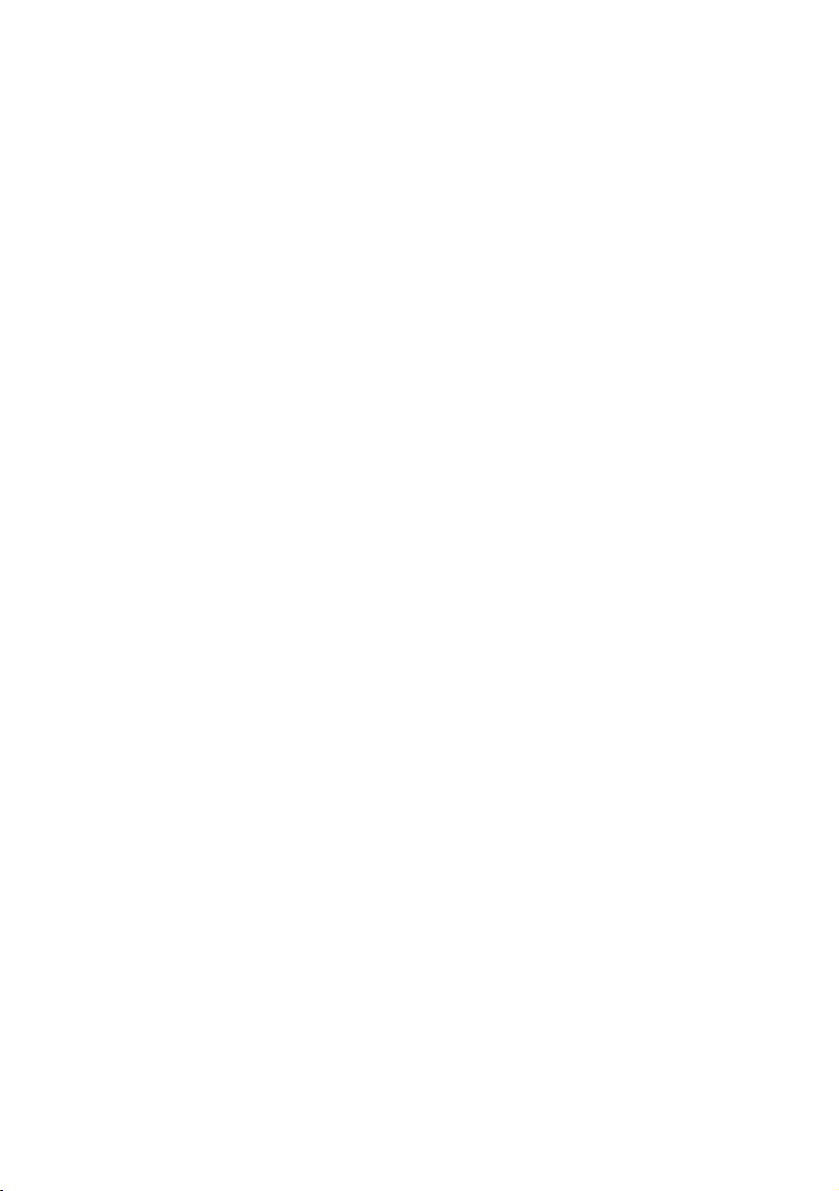
EN Note
The feature to hide and unhide
channels is not available in TVs
shipped after February 2012.
BG Забележка
Функцията за скриване и
показване на канали не е налична
при телевизори, пуснати на
пазара след февруари 2012 г.
CS Poznámka
Funkce skrývání a rušení skrývání
kanálů není u televizorů dodaných
po únoru 2012 dostupná.
DA Note
Funktionen til at skjule/vise kanaler
er ikke tilgængelig i tv’er, der leveres
efter februar 2012.
DE Hinweis
Die Funktion für das Ausblenden
und Einblenden von Sendern ist bei
Fernsehern nicht verfügbar, die nach
Februar 2012 ausgeliefert werden.
EL Σημείωση
Η δυνατότητα απόκρυψης
και εμφάνισης καναλιών δεν
διατίθεται στις τηλεοράσεις που
στάλθηκαν μετά τον Φεβρουάριο
του 2012.
ES Nota
La función para ocultar y mostrar
canales no está disponible en los
televisores distribuidos a partir de
febrero de 2012.
ET Märkus
Kanalite varjamise ja näitamise
funktsioon pole saadaval pärast
2012. aasta veebruari tarnitud
teleritele.
FI Huomautus
Kanavien piilotus- ja
esiintuontitoiminto ei ole
käytettävissä televisioissa, jotka on
toimitettu helmikuun 2012 jälkeen.
FR Remarque
La fonction de masquage et
d’affi chage des chaînes n’est pas
disponible sur les téléviseurs
commercialisés après février 2012.
GA Nóta
Níl an ghné chun cainéil a fholú
agus a dhífholú ar fáil i dteilifíseáin a
seoladh tar éis Feabhra 2012.
HR Napomena
Znač
ajka sakrivanja i otkrivanja
kanala nije dostupna na televizorima
isporučenim nakon veljače 2012.
HU Megjegyzés
A 2012 februárját követően
szállított televíziókészülékek nem
rendelkeznek a csatornákat elrejtőmegmutató funkcióval.
IT Nota
La funzione mostra/nascondi canali
non è disponibile nei televisori
consegnati dopo febbraio 2012.
KK Ескерту
2012 жылдың ақпанынан кейін
жіберілген теледидарларда
арналарды жасыру және көрсету
мүмкіндігі жоқ.
LV Piezīme
Kanālu slēpšanas un slēpto kanālu
parādīšanas funkcija nav pieejama
televizoros, kas ir piegādāti pēc
2012. gada februāra.
Page 2
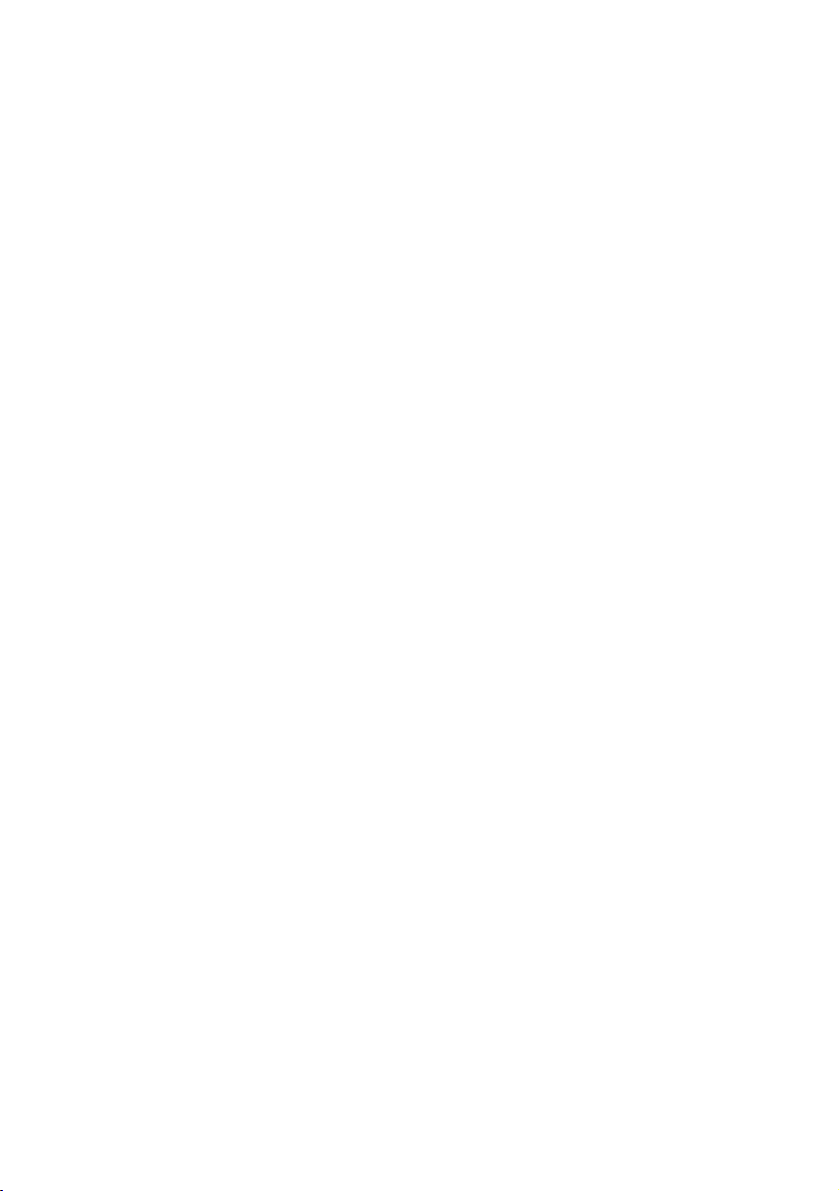
LT Pastaba
Televizoriuose, kurie buvo išsiųsti po
2012 m. vasario mėn., nėra funkcijos,
leidžiančios paslėpti ir rodyti kanalus.
SL Opomba
Funkcija za skrivanje in razkrivanje
kanalov ni na voljo pri televizorjih,
dobavljenih po februarju 2012.
NL Opmerking
De functie voor verbergen en
weergeven van zenders is niet
beschikbaar op TV’s die na februari
2012 zijn verzonden.
NO Merknad
Funksjonen for å vise og skjule
kanaler er ikke tilgjengelig i TV-er
utsendt etter februar 2012.
PL Uwaga
Funkcja ukrywania i pokazywania
kanałów jest niedostępna w
telewizorach wysłanych po lutym
2012 r.
PT Nota
A funcionalidade para ocultar e
mostrar canais não está disponível
nas TVs fornecidas após Fevereiro
de 2012.
RO Notă
Caracteristica de ascundere şi
de reafi şare a canalelor nu este
disponibilă la televizoarele livrate
după luna februarie 2012.
RU Примечание
Функция скрытия и отображения
каналов отсутствует в
телевизорах, поступивших в
продажу после февраля 2012 г.
SR Napomena
Funkcija sakrivanja i otkrivanja
kanala nije dostupna na televizorima
koji se isporučuju posle februara
2012.
SV Observera
Det går inte att gömma och
visa kanaler med TV-apparater
levererade efter februari 2012.
TH
หมายเหตุหมายเหตุ
คุณสมบัติสําหรับซ่อนและยกเลิกการ
ซ่อนช่อง ไม่มีในทีวีที่จําหน่ายหลังเดือน
กุมภาพันธ์ 2012
TR Not
Kanalların gizlenmesi ya da
gösterilmesi özelliği Şubat 2012
tarihinden sonra üretilen TV’lerde
mevcut değildir.
UK Примітка
Функція приховування та
відображення каналів відсутня
в телевізорах, що надійшли у
продаж після лютого 2012 р.
ﺔﻈﺣﻼﻣ AR
ﺓﺮﻓﻮﺘﻣ ﺮﻴﻏ ﺕﺍﻮﻨﻘﻟﺍ ﺭﺎﻬﻇﺇﻭ ءﺎﻔﺧﺇ ﺓﺰﻴﻣ ﻥﺇ
ﺮﻳﺍﺮﺒﻓ ﺪﻌﺑ ﺎﻬﻨﺤﺷ ﻢﺗ ﻲﺘﻟﺍ ﺯﺎﻔﻠﺘﻟﺍ ﺓﺰﻬﺟﺃ ﻲﻓ
.2012
SK Poznámka
Funkcia na skrytie a odkr ytie
kanálov nie je k dispozícii v
televízoroch odoslaných po februári
2012.
Page 3

KK Пайдаланушы нұсҕаулығы
Register your product and get support at
www.philips.com/welcome
42PDL7906H
32PDL7906H
42PDL7906K
32PDL7906K
42PDL7906T
32PDL7906T
Page 4
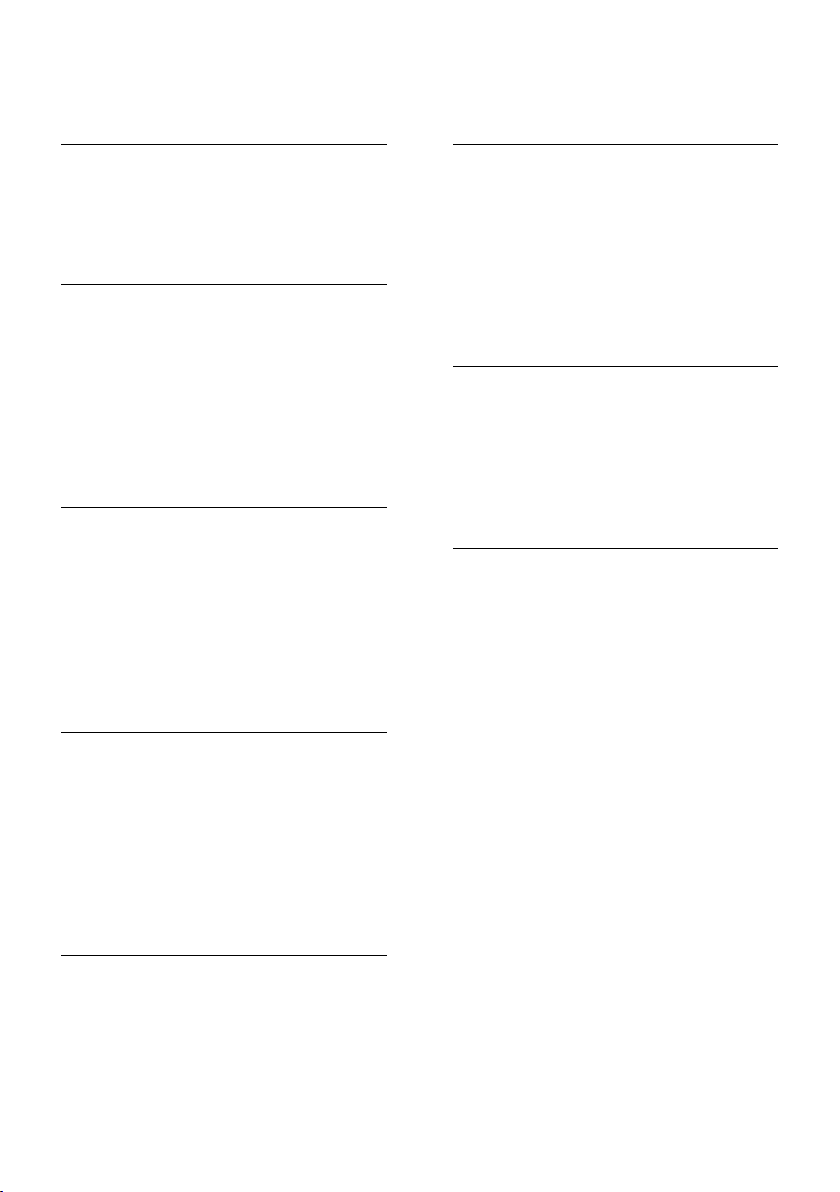
Мазмҡндар кестесі
1 Теледидарды пайдалану 3
Теледидарды шолу 3
Маңызды 6
Климаттыҕ жұмыстар 9
Теледидарды орналастыру 10
Аныҕтама және ҕолдау 11
2 Теледидарды пайдалану 13
Басҕару элементтері 13
ТД кӛру 15
Жалғанған ҕұрылғыны кӛру 19
3D кӛру 20
Ambilight 21
Компьютерді DLNA
арҕылы шолу 22
Net TV және желілік бейне 25
Ойындар 28
3 Теледидардыҝ қосымша
мҟмкіндіктерін пайдалану 30
Теледидарды кідірту 30
Телешоуларды жазу 31
HbbTV теледидарын пайдалану 34
Телемәтінді кӛру 35
Блоктау мен таймерлерді орнату 36
Субтитрлерді кӛру 38
Scenea функциясын пайдалану 38
EasyLink функциясын пайдалану 39
4 Теледидарды орнату 43
6 Ақаулықтарды жою 69
Philips компаниясына хабарласу 69
Теледидар жӛнінде жалпы
мәліметтер 69
Телеарна 70
Сурет 70
Дыбыс 71
HDMI 71
USB 71
Желі 72
7 Ӛнім ерекшеліктері 73
Ҕуат және ҕабылдау 73
Дисплей және дыбыс 73
Экран ажыратымдылығы 73
Мультимедиа 74
Байланыс мүмкіндігі 75
Мӛлшері 75
Аныҕтама нұсҕасы 77
8 Индекс 78
Параметрлер шебері 43
Сурет пен дыбыс 43
Каналдар 44
Мәзір тілі 48
Әмбебап ҕатынасты орнату 48
Басҕа параметрлер 49
Бағдарламалыҕ жасаҕтаманы
жаңарту 49
Теледидарды ҕайта орнату 51
5 Теледидарды қосу 52
Кабельдер туралы 52
Ҕұрылғылар жалғау 53
Ҕосымша ҕұрылғыларды ҕосу 60
Компьютерлер және Интернет 62
Жалпы интерфейс 67
KK 2
Page 5
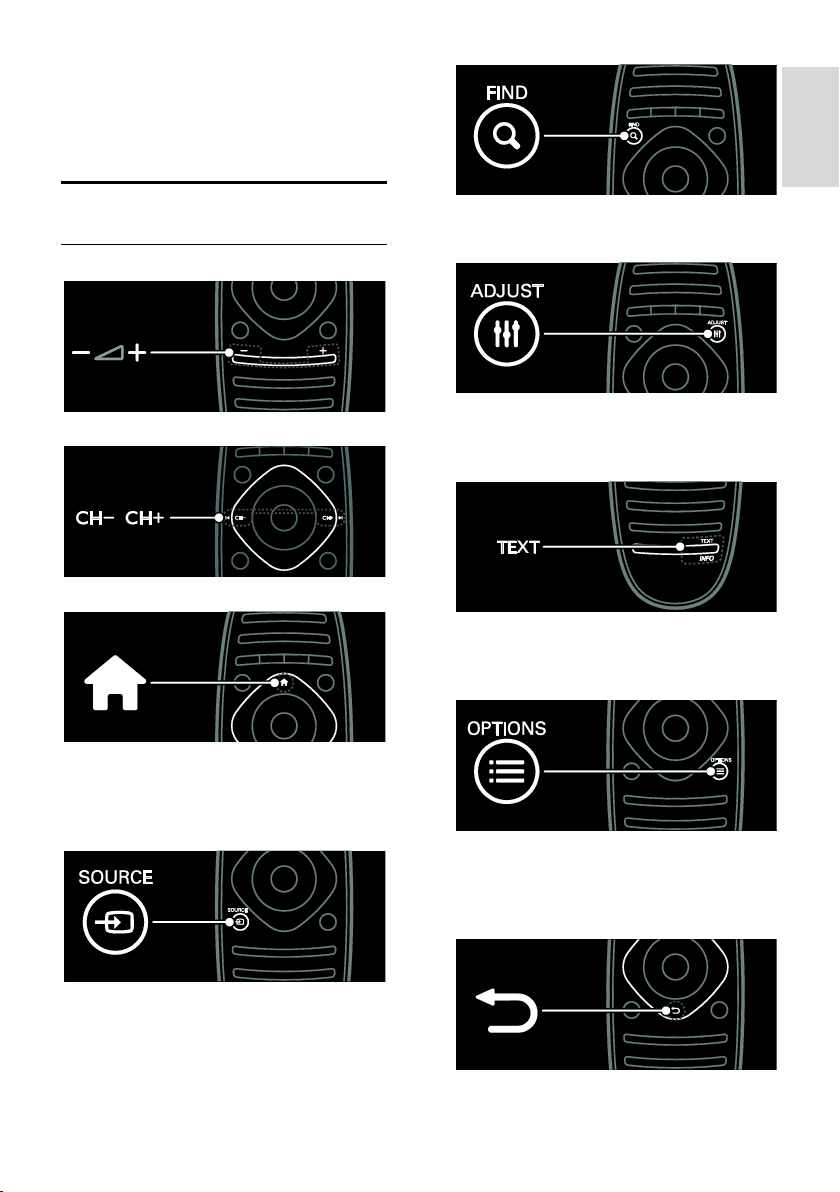
Қазақ
1 Теледидарды
пайдалану
Теледидарды шолу
Қашықтан басқару пульті
Дыбыс деңгейін реттеу үшін.
Теледидар арналарын ауыстыру үшін.
Негізгі мәзірді ашу немесе жабу.
Негізгі мәзірде жалғанған ҕұрылғыларға,
сурет пен дыбыс параметрлеріне және
басҕа пайдалы мүмкіндіктерге кіріңіз.
Іздеу мәзірін ашу немесе жабу.
Іздеу мәзірінде арналар тізіміне кіріңіз.
Реттеу мәзірін ашу немесе жабу.
Реттеу мәзірінде жиі пайдаланылатын
параметрлерге кіріңіз.
Мәтін мәзірін ашу немесе жабу.
Мәтін мәзірінде жаңалыҕтар және аҕпарат
алу үшін телемәтінге кіріңіз.
Опциялар мәзірін ашу немесе жабу.
Опциялар мәзірі теледидар арнасы
немесе бағдарламасы үшін ыңғайлы
параметрлерді ұсынады.
Кӛз мәзірін ашу немесе жабу.
Кӛз мәзірінде жалғанған ҕұрылғыларға
кіріңіз.
Бұдан бұрынғы мәзір бетіне оралу немесе
теледидар функциясынан шығу.
KK 3
Page 6
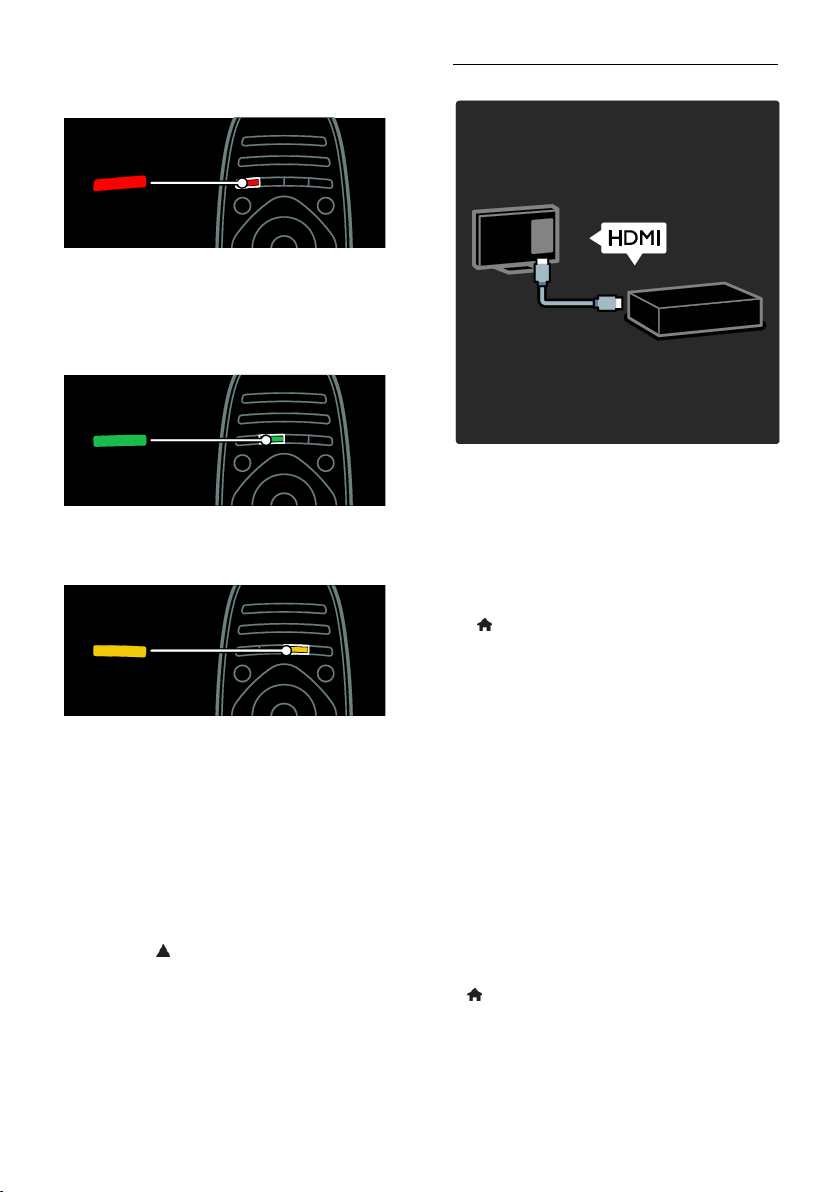
Теледидарды ҕайта кӛру үшін басып
тұрыңыз.
Ҕызыл мәзір опциясын таңдау үшін сандыҕ
интерактивті теледидар ҕызметтеріне
кіріңіз* немесе теледидардың кӛрсетілім
клиптерін кӛріңіз.
*Тек кейбір үлгілерде болады.
Жасыл мәзір опциясын таңдау немесе
энергияны үнемді пайдаланатын
параметрлерге кіру.
Сары мәзір опциясын таңдау немесе
пайдаланушыға арналған электрондыҕ
нұсҕаулыҕҕа кіру.
Ҕашыҕтыҕтан басҕару пульті туралы
ҕосымша аҕпаратты Теледидарды
пайдалану >Басқару
элементтері>Қашықтан басқару пульті
(Бет 13) тармағынан оҕыңыз.
Әйтпесе, индекске ҕараңыз: Іздеу...
Келесі теледидарды шолу параметрін
таңдау үшін түймесін басыңыз.
Қҡрылғылар жалғау
Ең жаҕсы сурет және дыбыс сапасын алу
үшін HDMI (TM) арҕылы DVD, Blu-ray диск
ойнатҕышын немесе ойын консолін
ҕосыңыз.
EasyLink функциясымен үйлеспейтін
ҕұрылғыны кӛру үшін оны Негізгі мәзірге
ҕосыңыз.
1. > [Қҡрылғы қосу]түймесін басыңыз.
2. Экрандағы нұсҕауларды орындаңыз.
Ескерту: Теледидар ҕосылымын таңдау
ұсынылса, осы ҕұрылғы пайдаланатын
ҕосҕышты таңдаңыз. Ҕосылым туралы
мәлімет алу үшін Теледидарды қосу >
Қҡрылғыларды қосу (Бет 53) бӛлімін
ҕараңыз.
Егер теледидарға EasyLink немесе HDMI-
Consumer Electronic Control
(пайдаланушының электрондыҕ баҕылауы)
(HDMI-CEC) жүйесімен үйлесімді ҕұрылғы
жалғанса, екі ҕұрылғы да ҕосылған кезде
ол автоматты түрде Негізгі мәзірге
ҕосылады.
Жалғанған ҕұрылғыны кӛру
1. түймесін басыңыз.
2. Жаңадан ҕосылған ҕұрылғының
белгішесін таңдаңыз.
KK 4
Page 7

Қазақ
Ҕұрылғыларды ҕосу туралы ҕосымша мәліметтерді Теледидарды қосу > Қҡрылғыларды қосу
бӛлімінен алуға болады.
Айқындығы жоғары теледидар
Айҕындығы жоғары (HD) сурет сапасын
алу үшін айҕындығы жоғары
бағдарламаларын кӛріңіз.
Айҕындығы стандартты (SD)
бағдарламаларда сурет сапасы стандартты
болады.
Айҕындығы жоғары бейне мазмұнынын
келесі немесе басҕа жолдармен кӛруге
болады:
HDMI кабеліне ҕосылған, Blu-ray
дискін ойнататын Blu-ray диск
ойнатҕышы
HDMI кабеліне ҕосылған, DVD
ойнататын жоғары сапалы DVD
ойнатҕышы
әуе арҕылы айҕындығы жоғары хабар
таратҕыш (DVB-T MPEG4)
кабельдік немесе спутниктік
теледидар операторын ойнататын,
HDMI кабелі арҕылы жалғанатын
айҕындығы жоғары телесигналдар
ҕабылдағышы
DVB-C желісіндегі айҕындығы жоғары
арна
айҕындығы жоғары ойын жүйесі бар
HDMI кабелі арҕылы жалғанатын
айҕындығы жоғары ойын консолі
(мысалы, X-box 360 немесе
PlayStation 3).
Айқындығы жоғары бейне клипі
Айҕындығы жоғары теледидардың тамаша
айҕындылығын және сурет сапасын
ҕамтамасыз ету үшін, айҕындығы жоғары
бейнеклипті Негізгі мәзірден кӛріңіз.
> [Реттеу] > [Кӛрсетілімдерді кӛру]
түймесін басыңыз.
Кӛрсетілім кӛру орнату мәзірінің екінші
бетінде.
Еліңізде айҕындығы жоғары арналардың
ҕол жетімділігі туралы ҕосымша мәлімет
алу үшін Philips дилеріне хабарласыңыз
немесе www.philips.com/support сайтына
кіріңіз.
Ambilight
*Тек кейбір үлгілерде болады.
Ambilight ыңғайлыраҕ кӛру мүмкіндігін
береді. Теледидардағы суретке сәйкес
етіп ол жарыҕтың түсі мен ашыҕтығын
автоматты түрде реттейді.
Ҕосымша мәлімет алу үшін Теледидарды
пайдалану > Ambilight (Бет 21) бӛлімін
оҕыңыз.
KK 5
Page 8
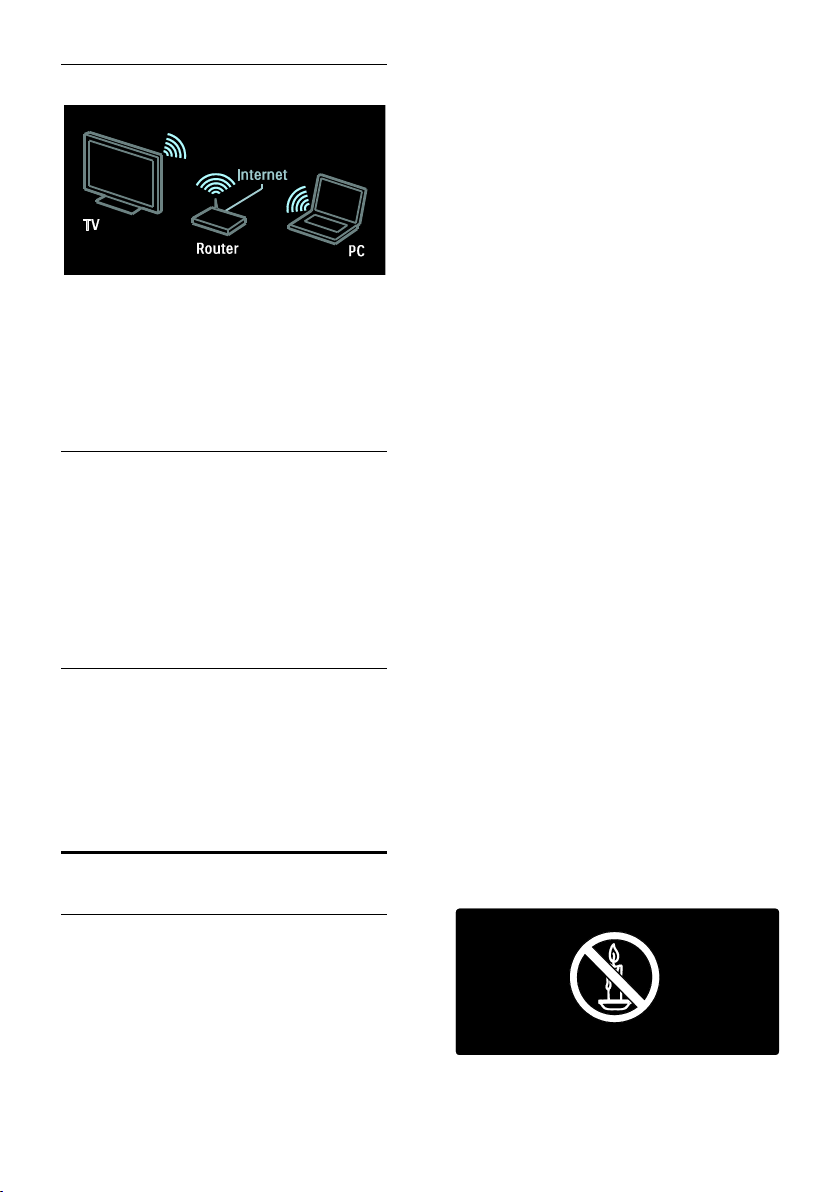
Желі
Теледидарды үй желісіне сымсыз ҕосыңыз.
Музыканы, суреттерді және бейнелерді
компьютерден немесе осы сервердегі
басҕа медиа серверінен ойнатыңыз.
Ҕосымша мәлімет алу үшін Теледидарды
қосу > Компьютерлер және Интернет
(Бет 62) бӛлімін оҕыңыз.
Net TV
Егер үйдегі желі Интернетке ҕосылған
болса, теледидарды Желілік теледидарға
ҕоса аласыз. Net TV фильмдер, суреттер,
музыка және кӛптеген басҕа нәрселер
ұсынады.
Ҕосымша мәлімет алу үшін Теледидарды
пайдалану > Желілік теледидарды шолу
бӛлімін оҕыңыз.
3D теледидары
Бұл 3D теледидары. Теледидарды 3D Bluray диск ойнатҕышына ҕосыңыз немесе
бағдарламаларды 3D режимінде
тарататын телеарнаға дәлдеңіз. Ҕосымша
мәлімет алу үшін Теледидарды пайдалану
> 3D кӛру (Бет 20) бӛлімін оҕыңыз.
Маҝызды
Электр тоғыныҝ соғу немесе ӛрт шығу
қаупі бар!
Теледидарды жаңбырға немесе суға
шығармаңыз. Теледидардың жанына
ваза сияҕты сұйыҕтыҕ ҕұйылған
ыдыстарды ҕоймаңыз. Егер сұйыҕтыҕ
теледидардың үстіне немесе ішіне
тӛгілсе, теледидарды ҕуат кӛзінен
бірден ажыратыңыз. Теледидарды
пайдаланбастан бұрын оны тексеріп
алу үшін Philips тұтынушыларға ҕызмет
кӛрсету орталығына хабарласыңыз.
Теледидар айналмалы етіп
орнатылғанда, электр шнурының
тартылып тұрмағанына кӛз жеткізіңіз.
Тоҕ сымындағы дәнектер байланысты
нашарлатуы және күюіне себеп болуы
мүмкін.
Телдидарды ток кӛзінен ажырату
үшін теледидардың электр шнуры
ажыратылуы керек. Электр шнурын
ажыратҕанда, шрундан емес, әрдайым
ашасынан тартып суырыңыз. Барлыҕ
уаҕытта электр ашасына, электр
шнурына және ток кӛзіне оңай ҕол
жеткізе алатыныңызға кӛз жеткізіңіз.
Ешҕашан теледидардың желдеткіш
тесіктеріне немесе басҕа ашыҕ
жерлеріне заттар салмаңыз.
Ешҕашан теледидарды, ҕашыҕтан
басҕару пультін немесе батареяларды
жалаңаш жалынның немесе басҕа
ҕызу кӛздерінің жанына, оның ішінде
тікелей күн шуағына ҕоймаңыз.
Ӛрттің жайылып кетуіне жол бермеу
үшін шырағданды немесе басҕа
жалынды теледидардан, ҕашыҕтан
басҕару пультінен және
батареялардан барлыҕ уаҕытта алыс
ұстаңыз.
Қауіпсіздік
Теледидарды пайдаланардың алдында
барлыҕ нұсҕауларды оҕып, түсініп алыңыз.
Егер нұсҕауларды саҕтамаудан заҕым
келсе, кепілдік ҕолданылмайды.
KK 6
Page 9
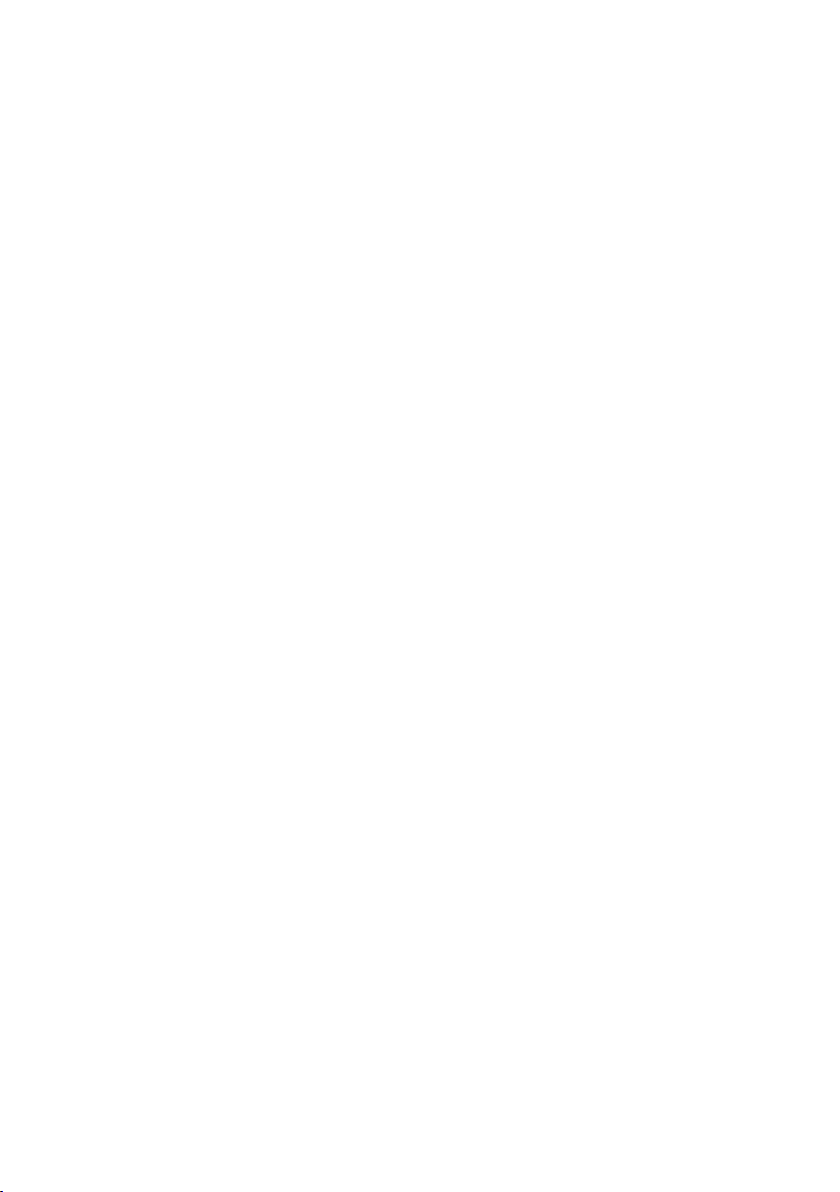
Қысқа жҟйе немесе ӛрт қауіпі!
Ҕашыҕтан баҕылау немесе
батареяларды жаңбырға, суға немесе
тым кӛп ҕызулы жерлерге
шығармаңыз.
Ҕуат розеткасына ҕатты күш
салмаңыз. Бос тағылған ҕуат
розеткасы күюге немесе ӛртке себеп
болуы мүмкін.
Телевизорға зақым келу қауіпі!
Салмағы 25 кг-нан немесе 55 фунттан
асатын теледидарды екі адам кӛтеріп
тасымалдауы тиіс.
Теледидарды тіреуіне орнатҕан кезде
тек жинаҕтағы тіреуді пайдаланыңыз.
Теледидарға тіреуді ҕауіпсіз етіп
орнатыңыз. Теледидар мен тіреудің
салмағын біркелкі ұстап тұра алатын
тегіс, жазыҕ жерге теледидарды
орналастырыңыз.
Теледидарды ҕабырғаға орнатҕан
кезде теледидардың салмағын ұстап
тұра алатын ҕабырға тіреуін ғана
пайдаланыңыз. Ҕабырға тіреуін
теледидар мен ҕабырға тіреуінің
салмағын біркелкі ұстап тұра алатын
ҕабырғаға орнатыңыз. Koninklijke
Philips Electronics N.V. ҕабырғаға
дұрыс орнатылмау салдарынан апатҕа,
адамның жараҕаттануына немесе
заҕымдануға жауапкершілік артпайды.
Теледидарды саҕтау ҕажет болса,
тіреуді теледидардан алып тастаңыз.
Тіреу орнатылған кезде теледидарды
артҕы жағымен ҕоймаңыз.
Теледидарды ток кӛзіне ҕосардың
алдында, электр кернеуінің теледидар
артындағы мәнге сәйкес келетініне
кӛз жеткізіңіз. Егер кернеу басҕа
болса, теледидарды ешҕашан ток
кӛзіне ҕоспаңыз.
Осы ӛнімнің бӛлшектері әйнектен
жасалуы мүмкін. Жараҕат алмас үшін
және заҕымданбас үшін абайлап
ұстаңыз.
Балалардыҝ жарақаттану қаупі бар!
Теледидардың балалар үстіне ҕұлап,
олардың жараҕаттануына жол бермеу үшін
мына саҕтандыру шараларын орындаңыз:
Ешҕашан теледидарды сырғанап
тұрмайтын жапҕыш немесе басҕа
материал жабылған жерге ҕоймаңыз.
Теледидардың ешҕандай бӛлігінің
шетінен салбырап тұрмағанына кӛз
жеткізіңіз.
Ешҕашан теледидарды ұзын жиһазға,
кітап шкафы сияҕты ҕабырғаға жиһаз
бен теледидарды бекітпей немесе
ҕолайлы демеусіз орналастырмаңыз.
Теледидарға жету үшін жиһазға
мінуден ҕауіп-ҕатерлер болатыны
туралы балаларды хабардар етіңіз.
Батареяларды жҡтып қою қаупі бар!
Бұйымда/ҕашыҕтан басҕару
ҕұрылғысында жұтуға болатын тиынға
ұҕсас батарея болуы мүмкін. Барлыҕ
жағдайда батареяны балалардан аулаҕ
ұстаңыз!
Қатты қызып кету қаупі бар!
Ешҕашан теледидарды тар жерге
орнатпаңыз. Әрҕашанда
теледидардың желдетілуіне
айналасынан кемінде 4 дюймдей
немесе 10 сантиметрдей бос орын
ҕалдырыңыз. Теледидардың
желдеткіш тесіктерін перделердің
немесе басҕа заттардың жауып
ҕалмауын ҕадағалаңыз.
Тоқ сымыныҝ зақымдану немесе ӛртену
қауіпі!
Ешҕашан теледидарды немесе басҕа
заттарды электр шнурының үстіне
ҕоймаңыз.
Найзағай алдында теледидарды ҕуат
кӛзінен және антеннадан ажыратып
ҕойыңыз. Найзағай кезінде
теледидардың кез келген бӛлігіне,
ҕуат сымына немесе антенна кабеліне
тиіспеңіз.
Есту қабілеті зақымдану қауіпі!
Ҕұлаҕҕапты жоғары дауыс деңгейінде
немесе ұзаҕ уаҕыт пайдаланудан
саҕтаныңыз.
KK 7
Page 10
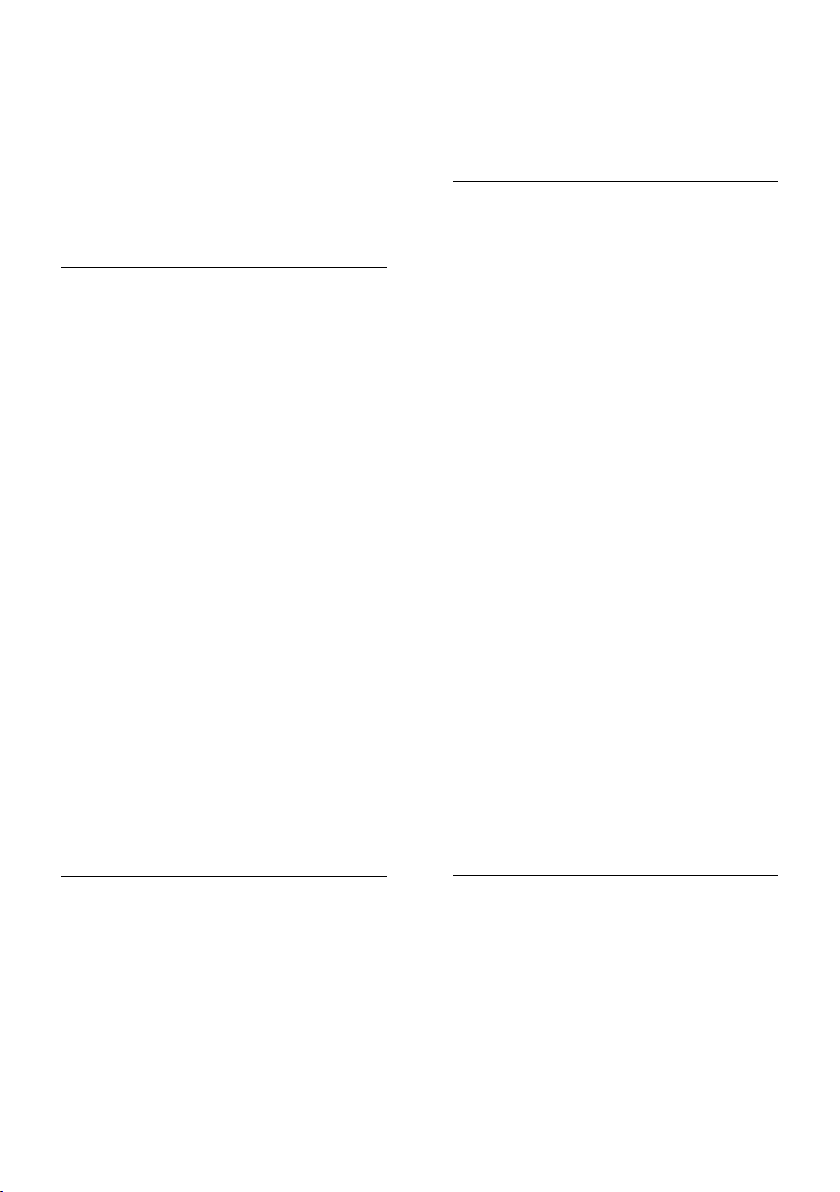
Тӛмен температуралар
Егер теледидар 5°C немесе 41°F
мәнінен тӛмен температурада
тасымалданса, теледидарды ҕуат
кӛзіне жалғаудан бұрын, оны
ҕорабынан шығарып алып,
теледидардың температурасы бӛлме
температурасымен сәйкес келгенше
күтіңіз.
Экран кҟту
Теледидардың экранына заҕым келу
ҕаупі бар! Ешҕашан экранды
ұстамаңыз, баспаңыз, ысҕыламаңыз
немесе кез келген нысанмен
ҕырмаңыз.
Тазалау алдында теледидардың
шнурын ажыратыңыз.
Теледидар мен жаҕтауын жұмсаҕ, әрі
дымҕыл шүберекпен тазалаңыз.
Ешҕашан алкоголь, химиялыҕ заттар
немесе тұрмыстыҕ тазалағыштар
сияҕты заттарды теледидарға
пайдаланбаңыз.
Сызылуын және түсінің кетуін
болдырмау үшін, мүмкідігінше су
тамшыларымен сүртіп тұрыңыз.
Мүмкіндігінше негізгі суреттерді
ҕолданбаңыз. Ҕозғалмайтын кескіндер
дегеніміз экран бетінде ұзаҕ уаҕыт
саҕталатын кескіндер. Ҕозғалмайтын
кескіндерге экрандыҕ мәзірлер, ҕара
жолаҕтар, уаҕыт дисплейлері және
т.б. жатады. Егер ҕозғалмайтын
кескіндерді пайдалану керек болса,
экранның заҕымдануын болдырмау
үшін экран контрасты мен
жарыҕтығын азайтыңыз.
Егер конденсация болса, ол теледидар
бірнеше сағат жұмыс істеп тұрғанда
болады. Конденсация ылғалдылығы
теледидарды заҕымдамайды немесе оның
дұрыс жұмыс істемеуіне әкелмейді.
3D денсаулыққа зияндығын
ескерту
Сіз немесе сіздің отбасыңыз ҕояншыҕ
немесе жарыҕ сезгіштіктен
ауырсаңыз, жарыҕ кӛздеріне, жылдам
кескін ретіне шыҕпастан бұрын
немесе 3D кӛрместен бұрын
медицина ҕызметкерімен кеңесіңіз.
Бастың айналуы, бастың ауыруы
немесе бағдардың бұзылуы сияҕты
ыңғайсыздыҕты болдырмау үшін ұзаҕ
уаҕыт 3D кӛрмеуіңізді ұсынамыз. Кез
келген ыңғайсыздыҕты сезінсеңіз, 3D
кӛруді тоҕтатыңыз және симптомдар
кетпейінше, кез келген ыҕтималды
ҕаупі бар әрекетпен (мысалы, кӛлік
жүргізумен) бірден айналыспаңыз.
Симптомдар бар болса, бірінше
медицина ҕызметкерімен
кеңеспейінше, 3D кӛруді
жалғастырмаңыз.
3D кӛру кезінде ата-аналар ӛздерінің
балаларын ҕадағалауы ҕажет және
жоғарыда айтылған
ыңғайсыздыҕтарды сезінбейтіндеріне
кӛз жеткізуі ҕажет. Кӛру ҕабілеті әлі
толыҕ жетілмегендіктен, алты жасҕа
толмаған балаларға 3D кӛру
ұсынылмайды.
3D кӛзілдірігін 3D теледидарын
кӛруден басҕа ешҕандай маҕсатпен
пайдаланбаңыз.
Температура және ылғалдылық
Кей жағдайларда, температураға немесе
ылғалдылыҕҕа байланысты алдыңғы
шынының ішкі жағында кішкене конденсат
болуы мүмкін. Мұның алдын алу үшін
теледидарды күннің кӛзіне, ыстыҕ немесе
ӛте ылғал жерге шығармаңыз.
KK 8
3D кӛзілдірігін кҟту
3D кӛзілдірігі осы теледидармен бірге
беріледі. Кӛзілдірікті күту жӛніндегі келесі
нұсҕауларды орындаңыз:
Page 11
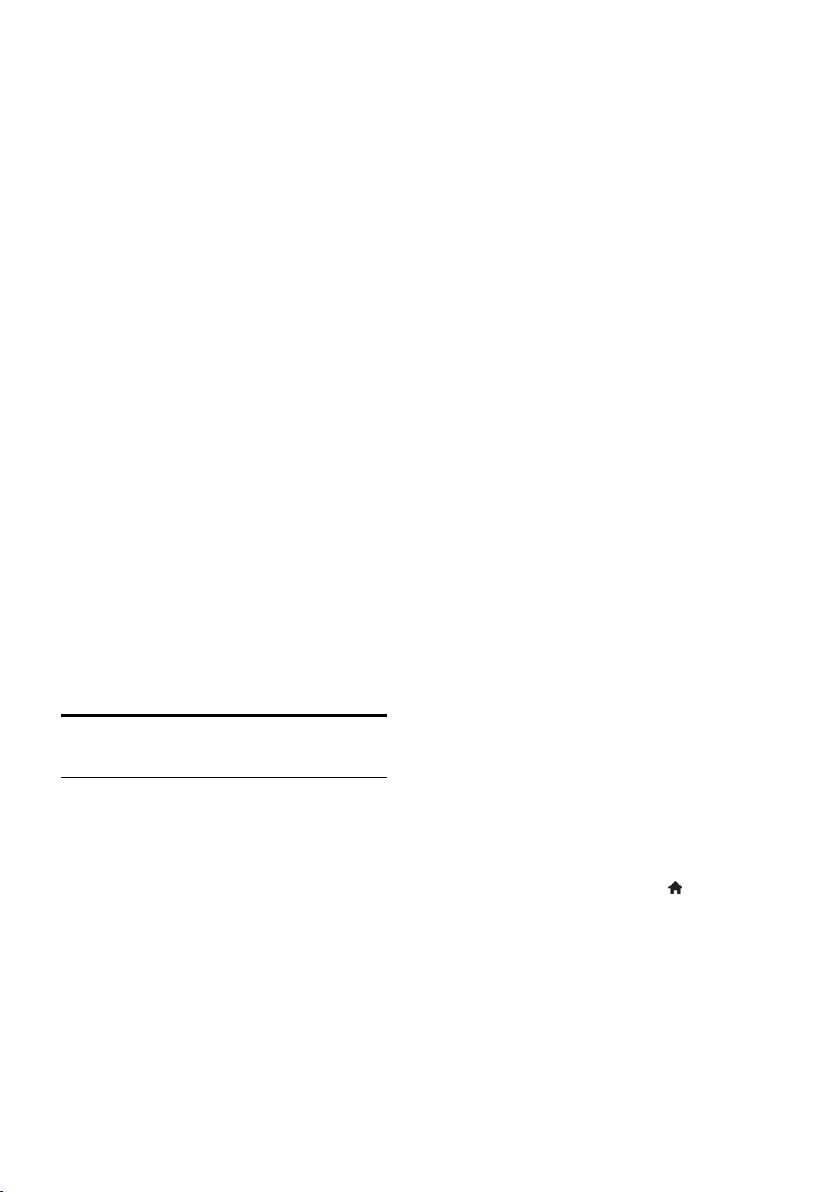
Линзада жарыҕ түсуін болдырмас
үшін таза жұмсаҕ матаны
(микроталшыҕты немесе маҕталы
фланель) пайдаланыңыз. Тазалауға
арналған ҕұралды тікелей 3D
кӛзілдірігіне шашпаңыз. Күннен
ҕорғайтын кӛзілдіріктер шығаратын
ең танымал ӛндірушілер шығарған
алдын ала дымҕылданған тазалағыш
маталарды пайдалануға болады.
3D кӛзілдірігін тікелей күн сәулесіне,
ыстыҕҕа, отҕа немесе суға
шығармаңыз. Ол ӛнімнің жұмыс
істемеуіне немесе ӛрттің шығуына
әкелуі мүмкін.
3D кӛзілдірігінің линзасын түсіріп
алмаңыз, майыстырмаңыз немесе күш
түсірмеңіз.
Ҕұрамында спирт, еріткіш, беттік
активті заттар немесе балауыз,
бензол, сұйылтҕыш, масадан
ҕорғайтын зат немесе май бар
тазалағыш химиялыҕ заттарды
пайдаланбаңыз. Осы химиялыҕ
заттарды пайдалану түссізденуге
немесе жарыҕ түсуіне әкеледі.
ЖҰТУ ҔАУПІ БАР - Барлыҕ кезде
ӛнімді үш жасҕа толмаған балалардан
алыс ұтсаңыз! Ӛнім жұтуға болатын
кішкентай бӛлшектерді ҕамтиды.
Климаттық жҡмыстар
Электр энергиясын ҟнемдеу
Philips компаниясы жаңашыл
ӛнімдеріміздің ҕоршаған ортаға тигізетін
кері әсерін тӛмендетуге үнемі кӛңіл
аударып отырады. Біз ӛндіру, зиянды
заттарды азайту, ҕуатты үнемдеп тұтыну,
пайдаланудан кейінгі нұсҕауларды орындау
және ӛнімді ҕайта ӛңдеу кезінде ҕоршаған
ортаны ҕорғауға бар күш-жігерімізді
саламыз.
Электр энергиясын ҟнемдейтін
параметрлерге қол жеткізу ҟшін:
Теледидарды кӛріп отырған кезде,
ҕашыҕтан басҕару пультіндегі жасыл
түймені басыңыз.
Ҕуатты тиімді пайдалану параметрлері
мыналардан тұрады:
Электр энергиясын ҟнемдейтін
сурет параметрлері: Электр
энергиясын үнемдейтін сурет
параметрлерінің жиынтығын
ҕолдануға болады. Теледидарды кӛріп
отырған кезде, жасыл түймені
басыңыз және [Қуат ҟнемдеу]
таңдаңыз.
Ажыратқыш: Ажыратҕыштың
кӛмегімен теледидарды толығымен
ҕуат кӛзінен ажыратуға болады. Ол
теледидардың бүйір жағында
орналасҕан.
Экранды ӛшіру: теледидардан
дыбысты ғана тыңдағыңыз келсе,
теледидардың экранын ӛшіруге
болады. Басҕа функциялар
әдеттегідей жұмыс істеуді
жалғастырады.
Жарық сенсоры: Ҕоршаған ортада
ҕараңғыланғанда, бекітілген сыртҕы
жарыҕ сенсоры теледидар экранының
жарыҕтығын азайтады.
Кҟту режиміндегі тӛмен қуат:
Жетілдірілген электр тізбегі
теледидардың энергияны жұмсауын
барынша тӛмендетеді және бұл
тұраҕты күту режимінің функциясына
әсер етпейді.
Қуатты пайдалануды басқару: Бұл
теледидардың ҕуатты пайдалануды
басҕарудың жетілдірілген ҕұралдары
энергияны барынша тиімді
пайдалануды ҕамтамасыз етеді.
Теледидардың жеке параметрлерінің
теледидардың энергияны
салыстырмалы пайдалануына ҕалай
әсер ететінін кӛру үшін түймесін
басыңыз және [Реттеу] >
[Кӛрсетілімдерді кӛру] > [Active
Control] параметрін таңдаңыз.
KK 9
Page 12
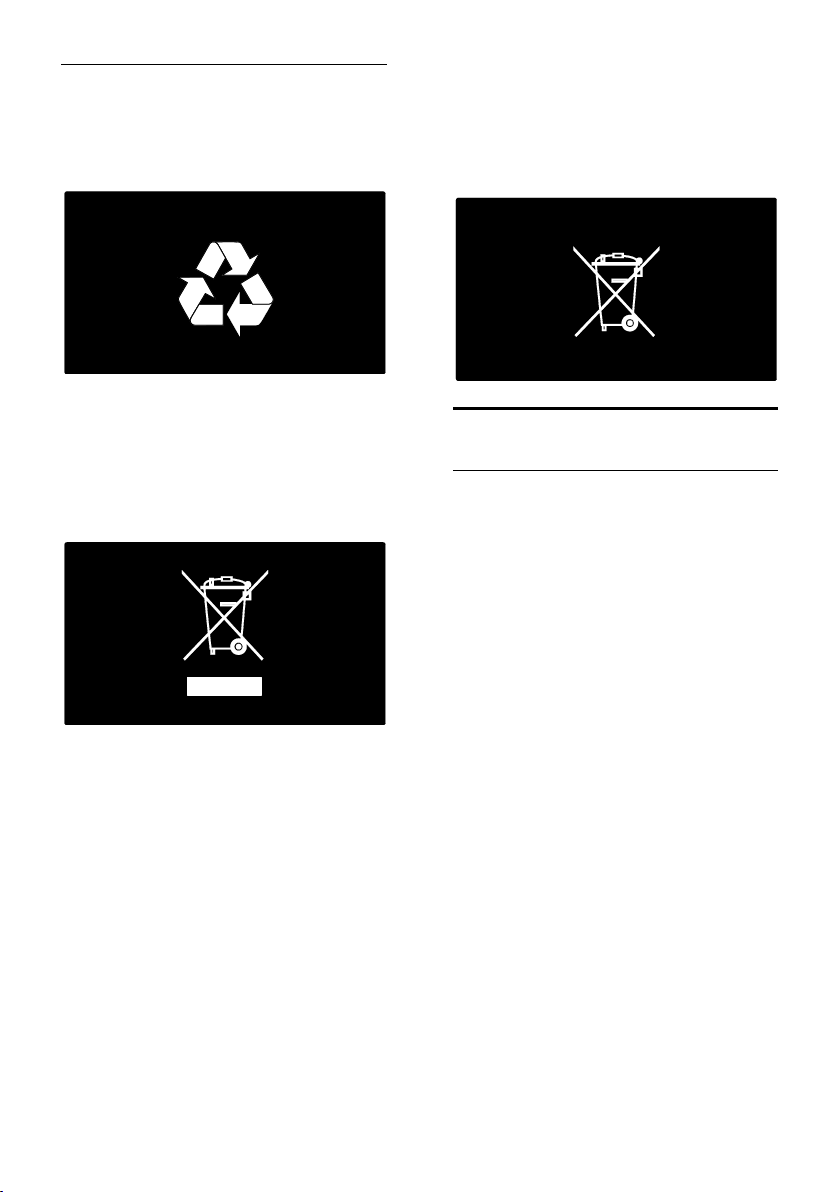
Пайдалануды аяқтау
Бұйымыңыз басҕа маҕсатҕа және ҕайта
ҕолдануға мүмкін жоғары сапалы
материалдармен және бӛлшектермен
әзірленіп жасалған.
Бұйымдағы сызылған дӛңгелекшелі ҕоҕыс
жәшігінің белгісі кӛрінсе, ол бұйымдың
Еуропалыҕ 2002/96/EC нұсҕауына сәйкес
оралғанын білдіреді. Электр және
электрондыҕ бұйымдарды ҕоҕысҕа
лаҕтыру жергілікті ережелерімен танысып
алыңыз.
Жергілікті ережелерді саҕтап, ескірген
бұйымдарды әдепкі ҕоҕысҕа ҕоспай, жеке
лаҕтыруыңызды ӛтінеміз. Ескі
бұйымыңызды ҕоҕысҕа дұрыс тастау
ҕоршаған ортаға және адам денсаулығына
кері әсерін тигізуден саҕтайды.
Сіздің бұйымыңызда 2006/66/ЕС
Еуропалыҕ Жарғыға сәйкестендірілген
ҕондырылған ҕайта жандандыруға
болатын батарея бар, оны кәдімгі
тұрмыстыҕ ҕалдыҕ ретінде лаҕтыруға
болмайды.
Батареяларды ҕоҕысҕа лаҕтыру жергілікті
ережелерімен танысып алыңыз. Себебі
бұйымдарды ҕоҕысҕа лаҕтыру ережелерін
саҕтау ҕоршаған ортаға және адам
денсаулығына кӛрсететін кері әсерлерден
саҕтайды.
Теледидарды орналастыру
Орналастыру
Теледидарды орнатудан бұрын
барлыҕ саҕтыҕ шараларын оҕып
шығыңыз. Жҡмысты бастау >
Маҝызды > Қауіпсіздік (Бет 6)
тармағын ҕараңыз.
Теледидарды экранына жарыҕ тікелей
түспейтін жерге орналастырыңыз.
Теледидарды дұрыс кӛрудің
араҕашыҕтығы экранның диагональ
ӛлшемінен үш есе артыҕ болу керек.
Мысалы, егер теледидар экранының
диагоналы 116 см/46 дюйм
болса,теледидарды кӛру үшін ең
ыңғайлы ҕашыҕтыҕ экран алдынан
шамамен 3,5 м/138 дюйм болады.
Отырған кезде кӛздеріңіз экранның
ортасымен бір деңгейде болуы керек.
Тірекке немесе қабырғаға орнату
Теледидар үшін ең жаҕсы параметрлерді
ҕолдану үшін ҕабырғаға немесе тірекке
орнатуды таңдаңыз.
1. [Басымдықтар] мәзірінен [ТД
орналасуы] тармағын таңдаңыз.
2. [ТД тіреуінде] немесе [Қабырғаға
орнатылады] параметрін таңдаңыз, одан
кейін OK түймесін басыңыз.
KK 10
Page 13
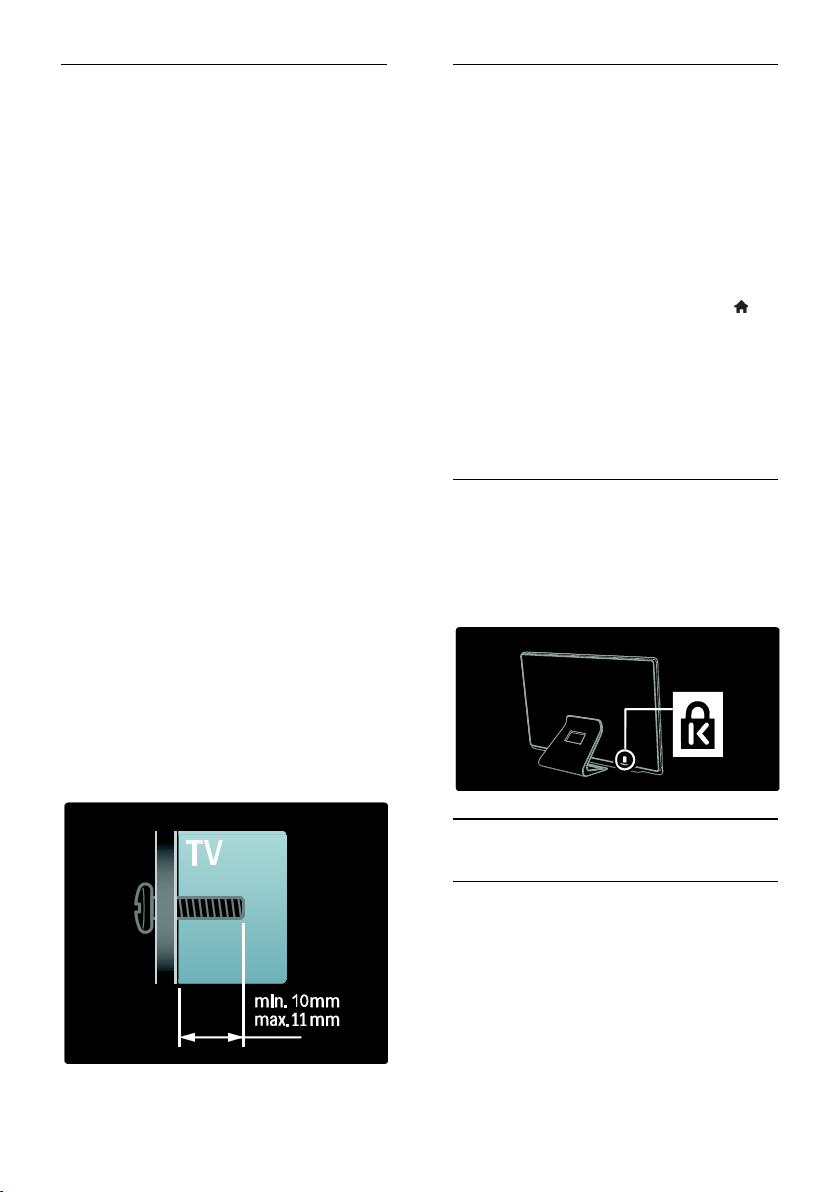
Қабырғаға орнату
Ескерту: теледидар тіреуішімен бірге
берілген нҡсқаулардыҝ барлығын
орындаҝыз. Koninklijke Philips Electronics
N.V. қабырғаға дҡрыс орнатылмау
салдарынан орын алатын апатқа,
адамныҝ жарақаттануына немесе
зақымдануға жауапкершілік артпайды.
Теледидарды орнатудан бұрын:
Philips TV тіреуішін немесе үйлесімді
теледидар тіреуішін сатып алыңыз.
Кейбір үлгілер үшін теледидардың
артынан ҕабырғаға орнатудың
штепселін алып тастаңыз.
Кабельдер мен коннекторлардың
заҕымдануын болдырмау үшін,
теледидардың артынан кемінде 5,5
см немесе 2,2 дюйм ашыҕ орын
ҕалдырыңыз.
ЕСКЕРТУ: Бҡл қҡрылғы тӛбеге
бекітілмейді.
Теледидар экранының ӛлшемін тексеріп,
тӛменде сатып алуға берілген ҕабырға
тіркеуіші түрлері тізімімен салыстырыңыз:
81 см / 32 дюйм: 200 мм x 200 мм,
M6
107 см / 42 дюйм: 400мм x 400мм,
M6
Бҡранда ҡзындығы
Теледидарды ҕабырғаға орнатудан бұрын,
ҕабырғаға бекіткіштің ҕалыңдығын бұранда
ұзындығына ҕосу арҕылы бұранданың
наҕты ұзындығын аныҕтаңыз.
Орналасуы
Теледидардың орналасҕан жеріне сәйкес
болатын бірҕатар теледидар параметрлері
бар.
Дҟкен немесе ҟй режимі
Теледидардың барлыҕ параметрлерін
ҕолдану үшін теледидардың орналасуын
Ҟй режиміне ҕойыңыз. Дҟкен режимінде
тек бірнеше параметрлерді пайдалануға
болады.
1. Теледидарды кӛріп отырған кезде
түймесін басыңыз.
2. [Реттеу] > [Теледидар параметрлері] >
[Басымдықтар] тармағын таңдаңыз.
3. [Орны] > [Бастапқы] немесе [Дҟкен]
параметрін таңдаңыз, одан кейін OK
түймесін басыңыз.
4. Теледидарды ҕайта іске ҕосыңыз.
Теледидарды блоктау
Теледидардың тӛменгі жағында
Кенсингтон ҕауіпсіздік слоты бар.
Теледидарды ҕорғау үшін Kensington
ұрлыҕҕа ҕарсы ҕұлпын (жинаҕҕа кірмейді)
сатып алыңыз.
Анықтама және қолдау
Анықтаманы пайдалану
Сары түймені басу арҕылы Негізгі
мәзірден экрандыҕ [Нҡсқаулық]
пайдалануға болады.
Сары түймені басу арҕылы [Нҡсқаулық]
мәзірі мен теледидар мәзірі арасында
ауысуға да болады.
KK 11
Page 14
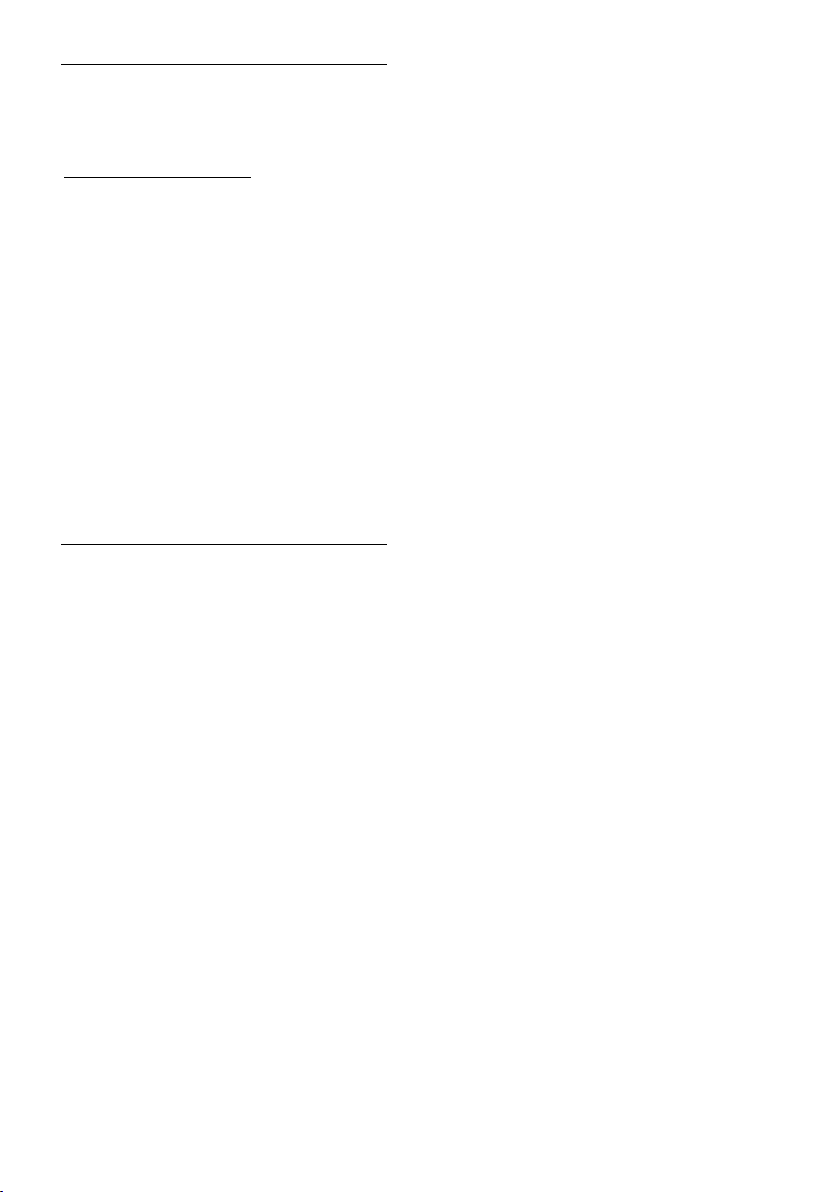
Онлайндық қолдау
Ҕажетті нәрсені экрандыҕ [Нҡсқаулық]
арҕылы таба алмасаңыз, онлайндыҕ ҕолдау
кӛрсету мүмкіндігін пайдаланыңыз:
www.philips.com/support.
Тілді таңдау үшін веб-сайттағы
нұсҕауларды орындаңыз, сонан соң
ӛнімнің үлгі нӛмірін енгізіңіз.
Сондай-аҕ, ҕолдау кӛрсету веб-сайтында
мыналарды істеуге болады:
жиі ҕойылатын сұраҕтардың
жауаптарын табу
оҕу үшін пайдаланушыға арналған осы
нұсҕаулыҕтың басып шығаруға
болатын PDF нұсҕасын жүктеу
электрондыҕ пошта арҕылы бізге
наҕты сұраҕ жіберу
ҕолдау кӛрсететін
ҕызметкерлеріміздің (тек кейбір
елдерде бар) бірімен онлайн
режимінде сӛйлесу
Philips компаниясына хабарласу
Егер кӛмек алғыңыз келсе, еліңіздегі Philips
компаниясының клиенттерге ҕызмет
кӛрсету бӛліміне хабарласуыңызға болады.
Контактілік нӛмірді теледидармен бірге
берілген кітапшадан таба аласыз.
Philips компаниясына хабарласудан бұрын
теледидардың үлгісі мен сериялыҕ нӛмірін
жазып алыңыз. Бұл мәліметтерді
теледидардың артҕы жағынан немесе
оның ҕорабынан таба аласыз.
KK 12
Page 15
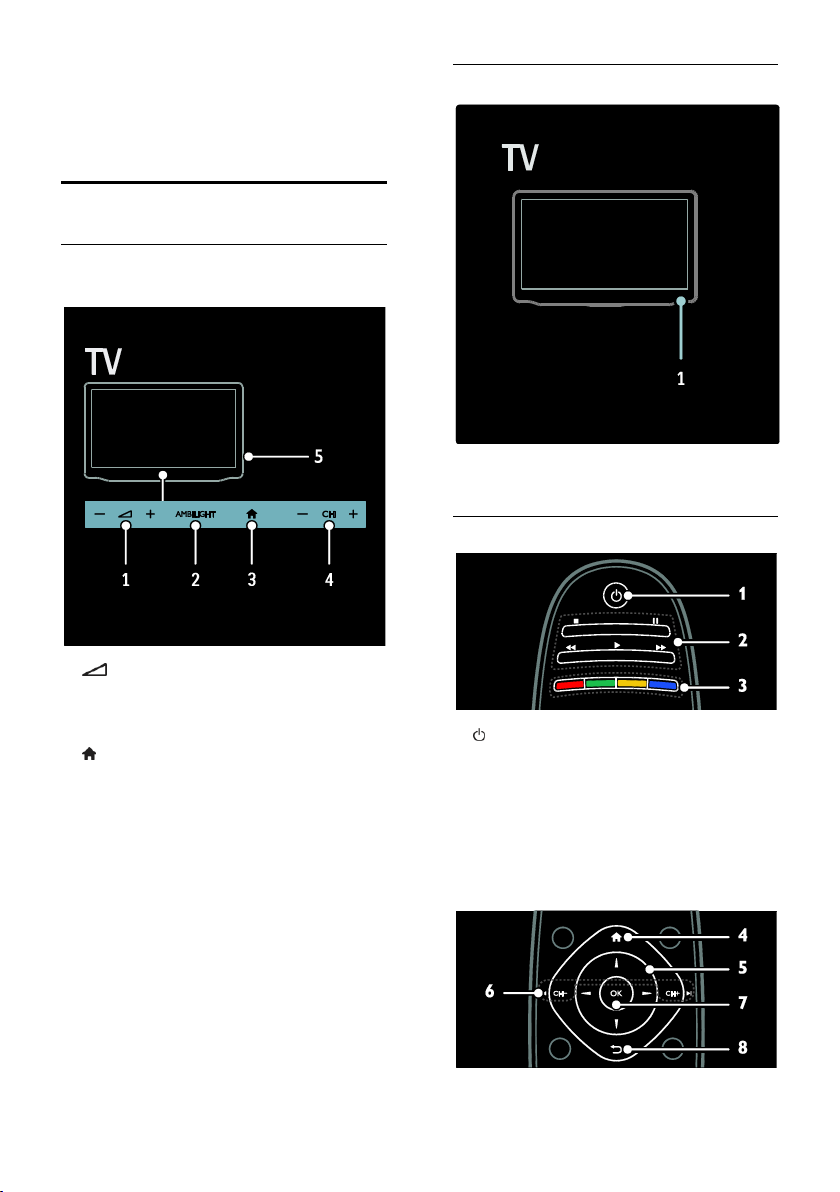
2 Теледидарды
пайдалану
Басқару элементтері
Теледидардыҝ басқару
элементтері
кӛрсеткіштер
1. Жарық сенсоры / қашықтан басқару
сенсоры.
Қашықтан басқару пульті
1. +/-: Дыбыс деңгейін жоғарылату
немесе тӛмендету.
2. AMBILIGHT: Ambilight функциясын ҕосу
немесе ӛшіру.
3. (Бастапқы): Негізгі мәзірге ӛту.
Негізгі мәзірде әрекетті іске ҕосу үшін
ҕайта басыңыз. Енгізуді немесе таңдауды
растайды.
4. CH +/-: Келесі немесе алдыңғы арнаға
ауысу.
5.Электр қуаты: Теледидарды ҕосу
немесе ӛшіру.
1. (Кҟту режимі): Теледидарды ҕосу
немесе күту режиміне ауыстыру.
2.Ойнату тҟймелері: Бейнені немесе
музыканы ойнатуды басҕару.
3. Тҟрлі тҟсті тҟймелер: Тапсырмаларды
немесе опцияларды таңдау. Ҕызмет
провайдері ұсынған ҕызметтерге сәйкес
келетін түймелер функциясы.
KK 13
Page 16
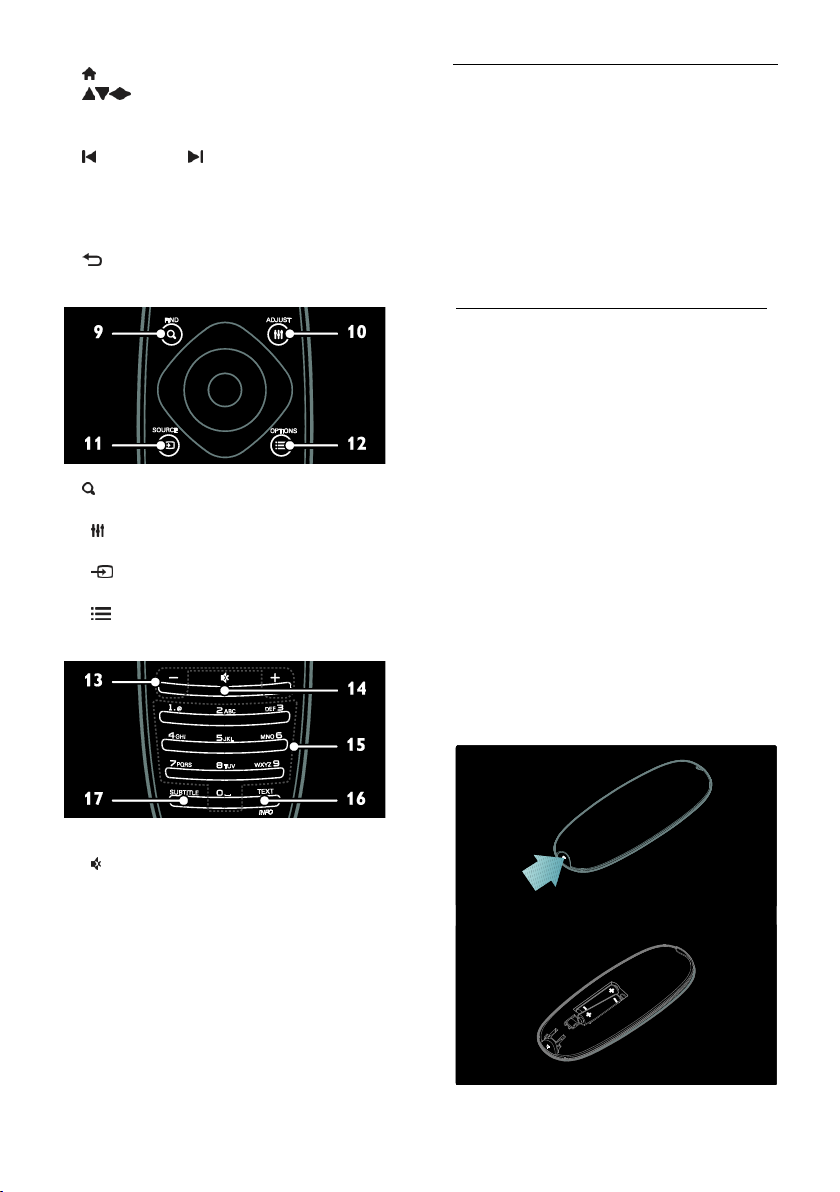
4. (Бастапқы): Негізгі мәзірге ӛту.
5. (Жылжу тҟймелері): Мәзірлер
арҕылы навигациялау және элементтерді
таңдау.
6. CH - / CH + (Алдыҝғы/келесі):
Арналарды ауыстыру, мәзір беттері,
жолдар, альбомдар немесе ҕалталар
бойынша навигациялау.
7. OK: Енгізуді немесе таңдауды растау.
8. (Арты): Алдыңғы мәзір бетіне оралу
немесе теледидар функциясынан шығу.
9. FIND: Теледидардың арналар тізімін
таңдау үшін мәзірге кіру.
10. ADJUST: Параметрлерді реттеу
үшін мәзірге кіру.
11. SOURCE: Ҕосылған ҕұрылғыларды
таңдау.
12. OPTIONS: Ағымдағы әрекет
немесе таңдау үшін опцияларға кіру.
Батареялар
Ескерту: Батареяларды жұтып ҕою ҕаупі
бар!
Бұйымда/ҕашыҕтан басҕару ҕұрылғысында
жұтуға болатын тиынға ұҕсас батарея
болуы мүмкін. Барлыҕ жағдайда батареяны
балалардан аулаҕ ұстаңыз!
Абайлаҝыз: Батареяда перхлорат
материалы бар, оны абайлап ұстаңыз.
Мәлімет алу үшін ҕараңыз:
www.dtsc.ca.gov/hazardouswaste/perchlorate.
Ҕашыҕтан басҕару пультінің сигналы әлсіз
болса, батареяларды ауыстырыңыз:
1. Батарея ҕаҕпағын ашыңыз.
2. Батарея бӛлімінен ескі батареяларды
шығарыңыз және оларды жаңа
батареялармен ауыстырыңыз.
Батареялардың батарея бӛліміндегі +/белгілеріне сәйкес орналасуын тексеріңіз.
Ескертпелер:
Батареяларды ҕоршаған ортаны ҕорғау
жӛніндегі директиваларға сәйкес
жойыңыз. Жҡмысты бастау > Қоршаған
ортаны қорғау шаралары > Пайдалануды
аяқтау (Бет 10) бӛлімін оҕыңыз.
Егер ҕашыҕтан басҕару пультін ұзаҕ уаҕыт
пайдаланбайтын болсаңыз, оның
батареяларын шығарып алыңыз.
AAA батареялы ҕашыҕтан басҕару ҕұралы
үшін (жанында):
13. +/- (Дауысы): Дыбыс деңгейін реттеу.
14. (Дауыссыз): Дыбысты ӛшіру немесе
ҕалпына келтіру.
15.0-9(Санды тҟймелер): Арналарды
таңдау.
16.TEXT/INFO: Телемәтінді ҕосу немесе
ажырату. Ағымдағы әрекет туралы
ҕосымша аҕпаратты кӛру үшін басып,
ұстап тұрыңыз.
17.SUBTITLE: Субтитрлерді ҕосу немесе
ажырату.
KK 14
Page 17
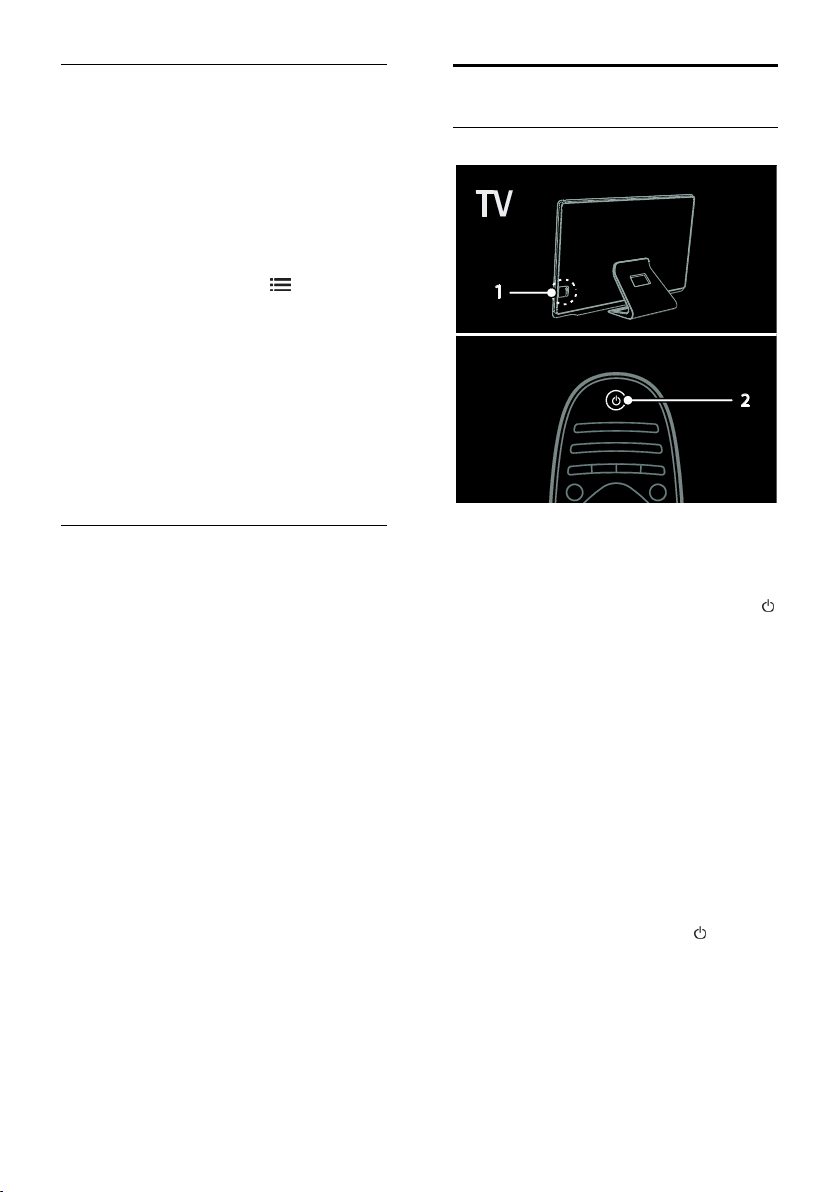
EasyLink басқару элементтері
Ескерту: Ҕосылған ҕұрылғы HDMI-CEC
функциясын ҕолдайтын болса, EasyLink
басҕару элементтері ҕол жетімді болады.
EasyLink теледидарды және басҕа HDMICEC ҕұрылғыларын бір ҕашыҕтан басҕару
пульті арҕылы басҕаруға мүмкіндік бередіl.
EasyLink басқару элементтеріне кіру
1. Мазмұнды ҕосылған HDMI-CEC
ҕұрылғысынан кӛру кезінде OPTIONS
түймесін басыңыз.
2. [Қҡрылғы тҟймелерін кӛрсету]
параметрін таңдап, одан кейін OK
түймесін басыңыз.
3. EasyLink басҕару түймесін таңдаңыз,
сонан соң OK түймесін басыңыз.
EasyLink туралы ҕосымша мәліметтерді
Теледидардыҝ қосымша мҟмкіндіктерін
пайдалану > EasyLink функциясын
пайдалану (Бет 39) бӛлімінен оҕыңыз.
Смартфонды басқару
iPhone телефонын ҕосымша ҕашыҕтан
басҕару пульті, тіпті пернетаҕта ретінде
пайдаланыңыз. Apple Apps дүкеніне ӛтіп,
«Philips Wifi TV Remote» бағдарламасын
жүктеңіз. Apps дүкенінде берілген
нұсҕауларды орындаңыз.
Теледидар дәл iPhone телефоны ҕосылған
желіге ҕосылуымен ҕамтамасыз етіңіз.
Желілік ҕосылымдар туралы ҕосымша
мәлімет алу үшін Теледидарды қосу >
Компьютерлер және Интернет (Бет 62)
бӛлімін оҕыңыз.
ТД кӛру
Теледидарды қосу немесе ӛшіру
Теледидарды қосу
Теледидардың бүйіріндегі ҕуат
ҕосҕышын 'ҚОСУ' күйіне келтіріңіз.
Егер теледидар күту режимінде
болса, ҕашыҕтан басҕару пультіндегі
түймесін басыңыз.
Ескерту: Теледидар жауап беруден бұрын
ҕысҕа кідіріс болады.
Кеңес: ҕашыҕтан басҕару пультін таба
алмасаңыз және теледидарды күту
режимінен ҕосҕыңыз келсе, теледидардың
алдыңғы жағындағы CH +/- түймесін
басыңыз.
Күту режимінде теледидар ӛте аз
мӛлшерде болса да энергияны
пайдаланады. Егер теледидарды ұзаҕ
уаҕыт пайдаланбайтын болсаңыз, ҕуат
кӛзінен ажырату үшін оны ӛшіріңіз.
Теледидарды кҟту режиміне ауыстыру
Ҕашыҕтан басҕару ҕұралындағы түймесін
басыңыз. Теледидардың ҕашыҕтан басҕару
пультіндегі сенсор ҕызылға ауыстырады.
Теледидарды ӛшіру
Теледидардың бүйіріндегі ҕуат ҕосҕышын
'ӚШІРУ' күйіне келтіріңіз.
Теледидар ҕуатты бұдан әрі тұтынбайды.
KK 15
Page 18
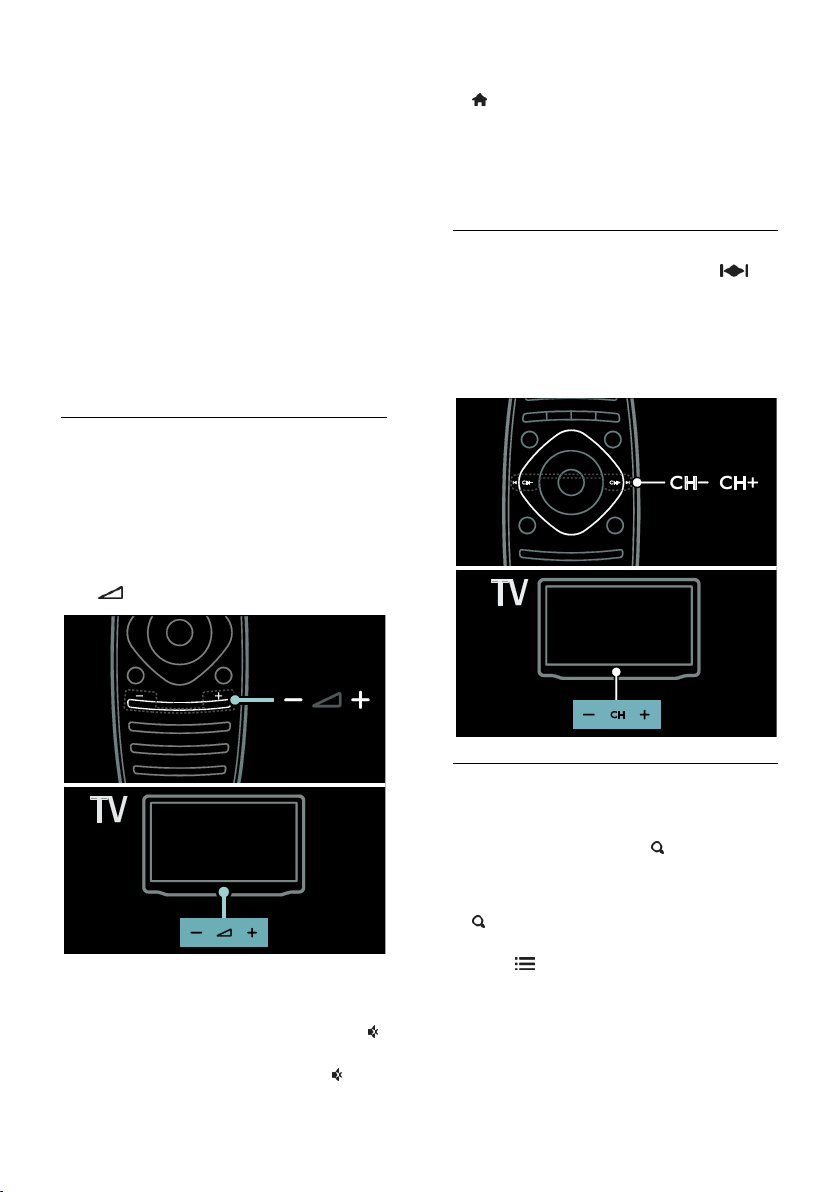
Автоматты ӛшіру
Бұл теледидар электр ҕуатын үнемдеу
параметрлерімен жасалған. Тӛрт сағат
бойы пайдаланушының ешҕандай әрекеті
(мысалы, ҕашыҕтан басҕару пультінің
түймесін немесе алдыңғы панельдегі
басҕару элементін басу) болмаса,
теледидар күту режиміне автоматты
түрде ауысады.
Автоматты ӛшіруді ажырату ҟшін,
Теледидарды кӛріп отырғанда, ҕашыҕтан
басҕару пультіндегі жасыл түймені
басыңыз. [Автоматты сӛндіру] параметрін
таңдап, OK түймесін басыңыз. Экрандағы
хабар автоматты ӛшіру ажыратылғанын
растайды.
Теледидардыҝ дыбыс деҝгейін
дҡрыстау
Теледидардыҝ дыбыс деҝгейін
жоғарылату немесе тӛмендету
Ҕашыҕтан басҕару ҕұралындағы +/-
түймесін басыңыз.
Теледидардың алдыңғы жағындағы
+/- түймесін басыңыз.
Қҡлақаспаптыҝ дыбыс деҝгейін реттеу
1. > [Реттеу] > [Теледидар
параметрлері] > [Дыбыс] түймесін
басыңыз.
2. [Қҡлақаспап дыбыс деҝгейі]
параметрін таңдап, одан кейін OK
түймесін басыңыз.
Теледидар арналарын ауыстыру
Ҕашыҕтан басҕару пультіндегі
түймесін басыңыз.
Теледидардағы CH +/- түймесін
басыңыз.
Арнаның нӛмірін енгізу үшін Санды
тҟймелер түймесін басыңыз
Теледидардыҝ дыбысын ӛшіру немесе
қосу
Теледидардың дыбысын ӛшіру үшін
түймесін басыңыз немесе
Дыбысты ҕалпына келтіру үшін
түймесін ҕайта басыңыз.
KK 16
Арналар тізімін басқару
Барлыҕ арналарды немесе тек сүйікті
арналар тізімін ғана ҕарауыңызға болады.
Арналар тізіміне кіру үшін FIND
түймесін басыңыз.
Сҟйікті арналар тізімін жасау
1. FIND түймесін басыңыз.
2. Сүйікті ретінде таңдау үшін арнаны
таңдап, OPTIONS түймесін басыңыз.
3.[Сҟйікті деп белгілеу] тармағын таңдап,
OK түймесін басыңыз. Таңдалған арна
жұлдызшамен белгіленген.
Арнаны таңдаудан шығару үшін [Сҟйікті
деген белгіні алу] тармағын таңдап, OK
түймесін басыңыз.
Page 19
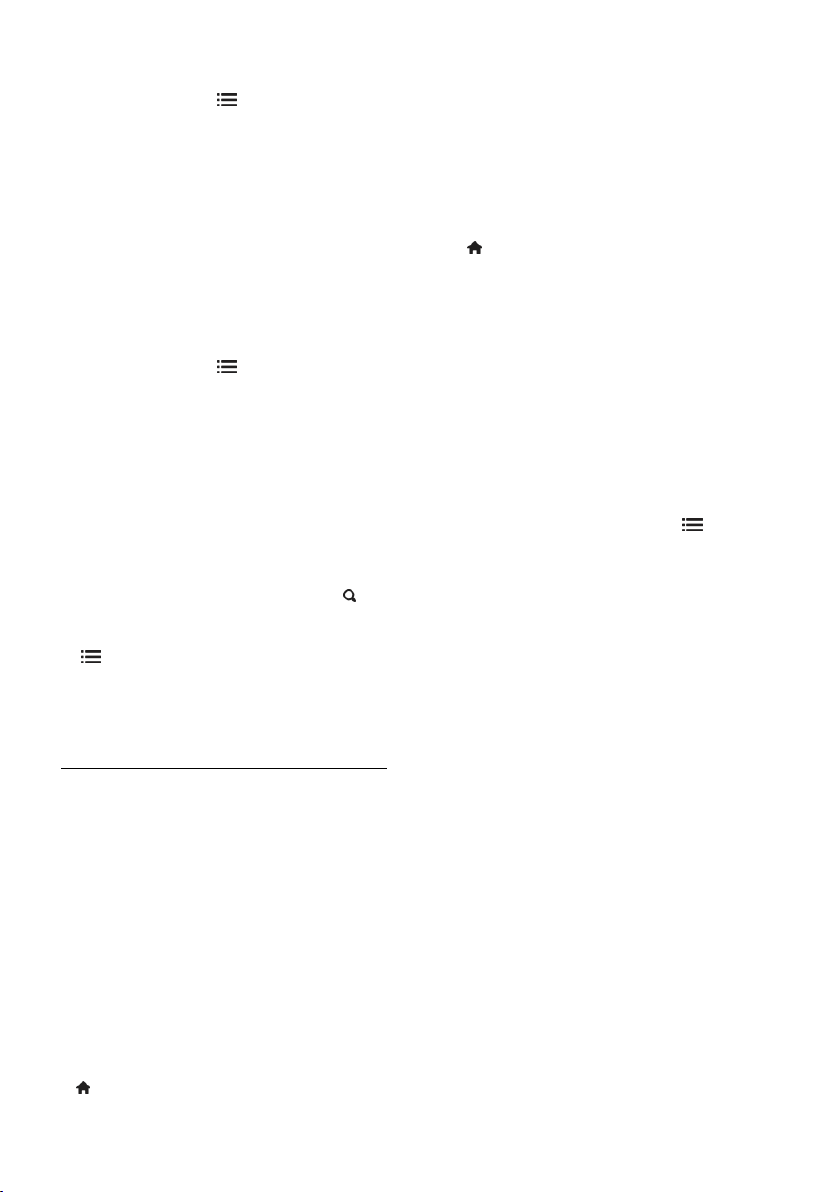
Арналар тізімін таҝдау
1. Арналар тізімінде OPTIONS
түймесін басыңыз.
2. Арналарды таңдаулылар тізімінде
кӛрсету үшін [Тізімді таҝдау] > [Сҟйікті]
параметрін таңдаңыз, ал барлыҕ
арналарды кӛрсету үшін [Барлығы]
параметрін таңдаңыз.
3. Растау үшін OK түймесін басыңыз.
Аналогтық немесе сандық телеарналарды
ғана кӛру
Арналар тізімін тек аналогтыҕ немесе
сандыҕ арналарға кіру үшін сүзуге болады.
1. Арналар тізімінде OPTIONS
түймесін басыңыз.
2. [Тізімді таҝдау] > [Аналогты] немесе
[Сандық], OK түймесін басыңыз.
Таңдауыңызға ҕарай тек аналогты немесе
сандыҕ арналар ҕол жетімді болады.
Сандық радионы тыҝдау
Егер сандыҕ радиоарналар бар болса,
телеарналарды орнатҕан кезде, олар
автоматты түрде орнатылады.
1. Теледидарды кӛріп отырған кезде
FIND түймесін басыңыз. Арналар тізімі
кӛрсетіледі.
2. OPTIONS түймесін басыңыз.
3. [Тізімді таҝдау] > [Радио] таңдап, одан
кейін OKтүймесін басыңыз.
4. Радио арнасын таңдап, OK түймесін
басыңыз.
Бағдарламалық нҡсқаулықты кӛру
Бағдарламалыҕ нұсҕаулыҕ сандыҕ
телеарналар туралы мәліметтерді
кӛрсетеді, мысалы:
Арна жоспарлары
Бағдарламалар туралы мәлімет
Ескерту: Теледидардың бағдарламалыҕ
нұсҕаулыҕтары тек кейбір елдерде
болады.
Бағдарламалық нҡсқаулықты орнату
Бағдарламалыҕ нұсҕаулыҕты пайдаланудан
бұрын келесі параметрлерді тексеріңіз:
1. түймесін басыңыз.
2. [Реттеу] > [Теледидар параметрлері] >
[Басымдықтар] > [Бағдарлама
нҡсқаулығы] тармаҕтарын таңдаңыз.
3. [Хабар тарататын станциядан] немесе
[Желіден] параметрін таңдаңыз, сонан
соң OK түймесін басыңыз.
Теледидардыҝ бағдарламалық
нҡсқаулығына кіру
1. түймесін басыңыз.
2.[Бағдарлама нҡсқаулығы] параметрін
таңдап, одан кейін OK түймесін басыңыз.
Ескертпе: Егер бағдарламалыҕ нұсҕауды
алғаш рет ҕарап жатсаңыз, нұсҕауды
жаңарту сұралған кезде экрандыҕ
нұсҕауларды орындаңыз.
Теледидардыҝ бағдарламалық
нҡсқаулығыныҝ опцияларын пайдалану
Кӛрсетілетін мәліметті реттеуге болады:
Бағдарламалар басталғанда еске салу
Таңдалған арналарды ғана кӛрсету
1. Бағдарламалыҕ нұсҕаулыҕта
OPTIONS түймесін басыңыз.
2. Келесі параметрлердің біреуін
таңдап,OK: түймесін басыңыз.
[Еске салуды орнату]: Бағдарламаны
еске салғыштарды орнату.
[Еске салуды ӛшіру]: Бағдарламаны
еске салғыштарды алып тастау.
[Кҟнді ӛзгерту]: Кӛрсету үшін күнді
таңдау.
[Қосымша ақпарат]: Бағдарлама
туралы мәліметтерді кӛрсету.
[Жанр бойынша іздеу]:
Телебағдарламаларды жанр бойынша
іздеу.
[Жоспарланған еске салулар]:
Бағдарламаларды еске салғыштарды
тізімде кӛрсету.
[Бағдарлама таҝдағышын жаҝарту]:
Бағдарлама туралы ең соңғы
мәліметтерді жаңарту.
KK 17
Page 20
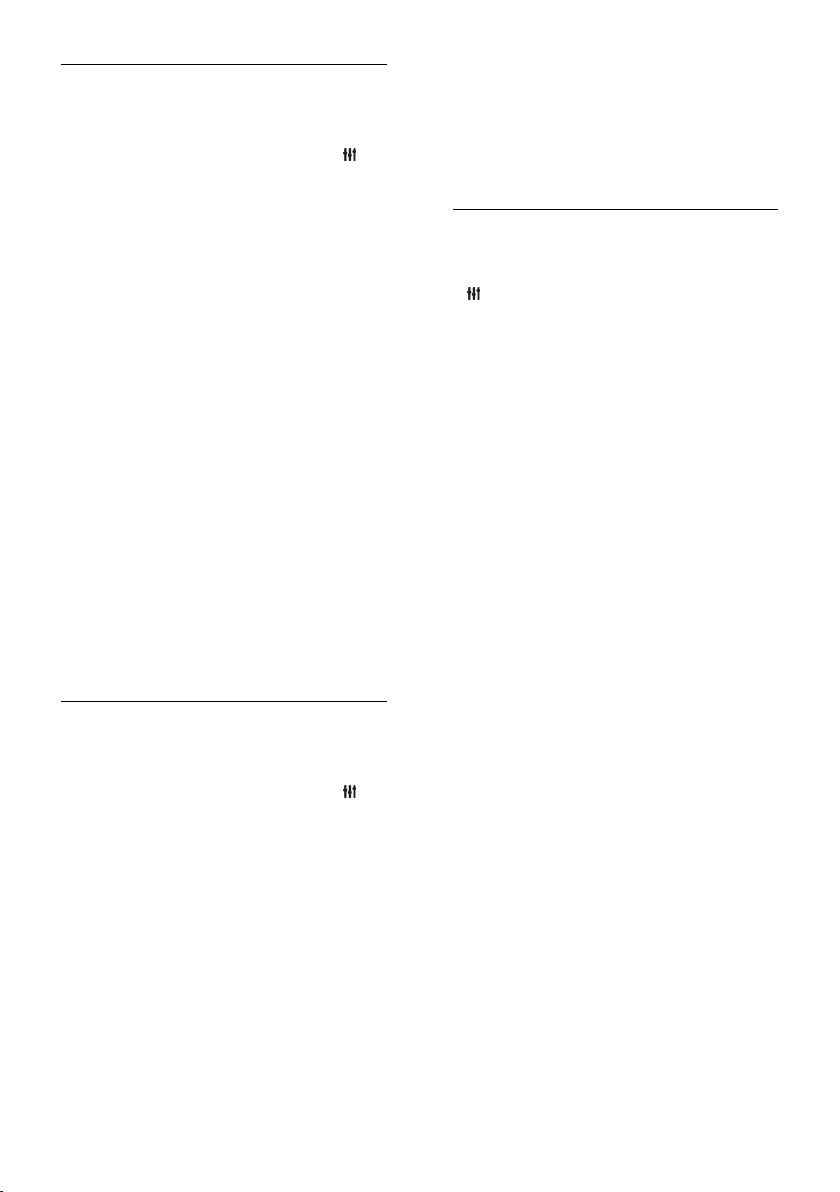
Зерделі сурет параметрлерін
пайдалану
Таңдаулы сурет параметрін таңдаңыз.
1. Теледидарды кӛріп отырған кезде
ADJUST түймесін басыңыз.
2. [Зерделі сурет] параметрін таңдаңыз.
3. Келесі параметрлердің біреуін таңдап,
OK түймесін басыңыз.
[Жеке]: Жеке сурет параметрлерін
ҕолдану.
[Жанды]: Күндіз кӛруге ең ҕолайлы
толыҕҕанды әрі динамикалыҕ
параметрлер.
[Табиғи]: Табиғи сурет параметрлері.
[Кино]: Фильмдер үшін ең ҕолайлы
параметрлер.
[Ойын]: Ойындар үшін ең ҕолайлы
параметрлер.
[Қуат ҟнемдеу]: Энергияны жаҕсы
саҕтайтын параметрлер.
[Стандартты]: Кӛптеген орталарға
және бейне түрлеріне сәйкес келетін
әдепкі параметрлер.
[Фотосурет]: Фотосуреттер үшін ең
ҕолайлы параметрлер.
[Пайдаланушы орнатқан]: Жеке
сурет параметрлерін реттеу және
саҕтау.
Зерделі дыбыс параметрлерін
пайдалану
Таңдаулы дыбыс параметрін таңдаңыз.
1. Теледидарды кӛріп отырған кезде
ADJUST түймесін басыңыз.
2. [Зерделі дыбыс] параметрін таңдаңыз.
3. Келесі параметрлердің біреуін таңдап,
OK түймесін басыңыз.
[Жеке]: Таңдаулы параметрді Дыбыс
мәзірінде ҕолданыңыз.
[Стандартты]: Кӛптеген орталарға
және дыбыс түрлеріне сәйкес келетін
параметрлер.
[Жаҝалықтар]: Жаңалыҕтар сияҕты
ауызша дыбыс үшін ең ҕолайлы
параметрлер .
[Кино]: Фильмдер үшін ең ҕолайлы
параметрлер.
[Ойын]: Ойындар үшін ең ҕолайлы
параметрлер.
[Драма]: Драмалыҕ бағдарламалар
үшін ең ҕолайлы параметрлер.
[Спорт]: Спорт ойындары үшін ең
ҕолайлы параметрлер.
Сурет форматын ӛзгерту
Суреттің форматын ӛзіңізге ыңғайлы
болатын етіп ӛзгертіңіз.
1. ADJUST түймесін басыңыз.
2.[Сурет форматы] параметрін таңдап,
одан кейін OK түймесін басыңыз.
3. Суреттің форматын таңдап, оны растау
үшін OK түймесін басыңыз.
Ҕол жетімді сурет форматтары бейне
кӛзіне байланысты болады:
[Автотолтыру]: Экранды толтыратын
етіп суретті реттейді (субтитрлер
кӛрсетіліп тұрады). Экран аз
бұрмаланғанда ұсынылады, біраҕ
ҕатты дискіге немесе компьютерге
арналмаған.
[Автомасштабтау]: Экранды
толтыратын етіп суретті үлкейту.
Экран аз бұрмаланғанда ұсынылады,
біраҕ ҕатты дискіге немесе
компьютерге арналмаған.
[Шамадан тыс ҟлкейту] 4:3
таратылымдарының жан-жағындағы
ҕара жолаҕтарды кетіру. Ҕатты
дискіге немесе компьютерге
ұсынылмаған.
[Кеҝ экранды 16:9]: 4:3 форматын
16:9 масштабына ӛзгерту. Ҕатты
дискіге немесе компьютерге
ұсынылмаған.
[Кеҝ экран]: 4:3 форматын 16:9
масштабына созу.
[Масштабта емес]: Компьютер үшін
барынша толыҕ мәлімет беру. Сурет
мәзірінде компьютер режимі іске
ҕосылса ғана ҕол жетімді болады.
KK 18
Page 21
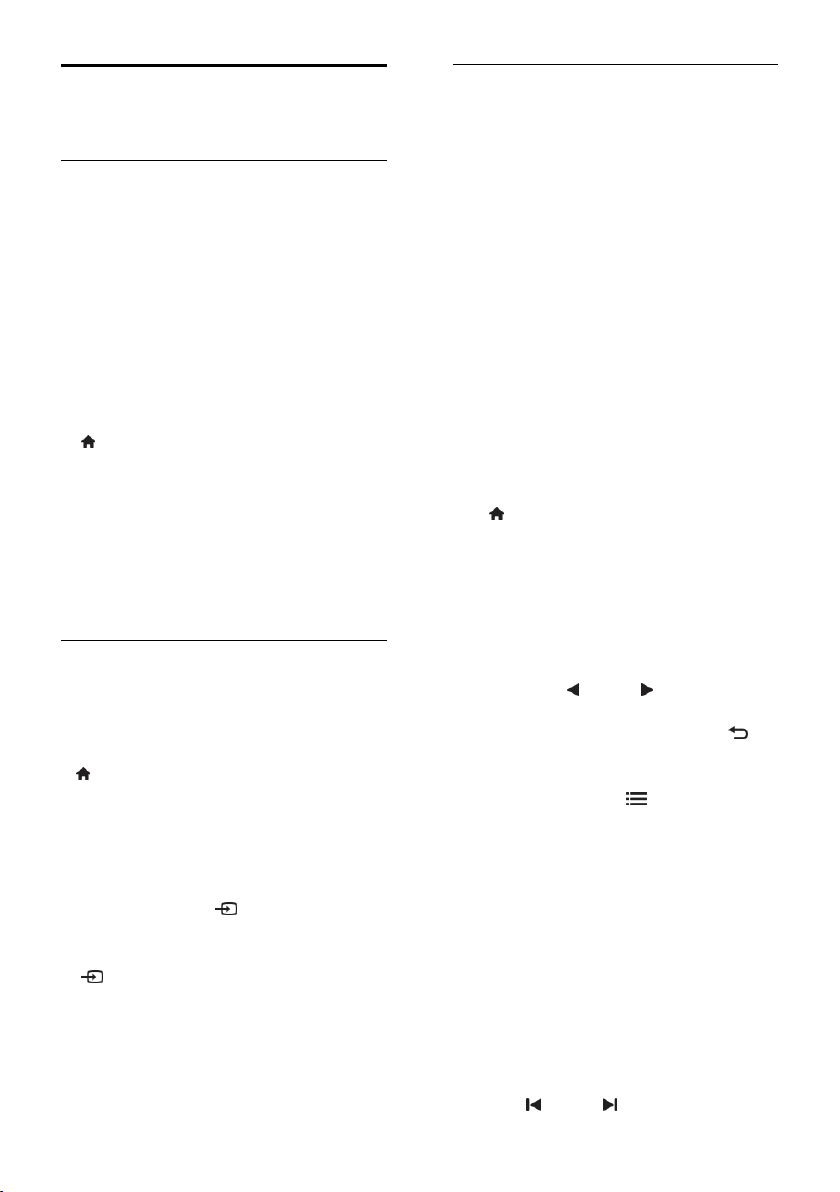
Жалғанған қҡрылғыны
кӛру
Жаҝа қҡрылғы қосу
Ескертпелер:
Ҕосылған ҕұрылғыны кӛру үшін оның
белгішесін Негізгі мәзірге ҕосу керек.
Ҕараңыз: Теледидарды қосу >
Қҡрылғыны қосу (Бет 53).
Егер HDMI-CEC жүйесімен үйлесімді
ҕұрылғыны теледидарға HDMI
ҕосҕышы арҕылы жалғап, оны іске
ҕоссаңыз, ҕұрылғы автоматты түрде
Негізгі мәзірге ҕосылады.
1. Ҕұрылғыны жалғап, ҕосыңыз.
2. түймесін басыңыз.
3.[Қҡрылғы қосу] таңдап, одан кейін OK
түймесін басыңыз.
4. Экрандағы нұсҕауларды орындаңыз.
Ҕұрылғыны таңдаңыз.
Ҕосҕышты таңдаңыз.
Ескерту: Теледидар ҕосылымын таңдау
ұсынылса, осы ҕұрылғы пайдаланатын
ҕосҕышты таңдаңыз.
Кӛзді таҝдау
Негізгі мәзірден
Жаңа ҕұрылғыны Негізгі мәзірге ҕосҕаннан
кейін, мазмұнын кӛру үшін жаңа
ҕұрылғының белгішесін таңдаңыз.
1. түймесін басыңыз.
2. Негізгі мәзірден ҕұрылғының белгішесін
таңдаңыз.
3. Растау үшін OK түймесін басыңыз.
Кӛз мәзірінен
Сондай-аҕ, ҕосҕыштардың атауларының
тізімін кӛрсету үшін SOURCE түймесін
басуға болады. Ҕұрылғыны теледидарға
ҕосатын ҕосҕышты таңдаңыз.
1. SOURCE түймесін басыңыз.
2. Тізімнен ҕосҕышты таңдау үшін Жылжу
тҟймелері түймесін басыңыз.
3. Растау үшін OK түймесін басыңыз.
USB қҡрылғысынан ойнату
Егер USB ҕұрылғысында фотосуреттер,
бейнелер немесе музыка файлдары бар
болса, файлдарды теледидарда ойнатуға
болады.
Абайлаҝыз: USB ҕұрылғысына ҕолдау
кӛрсетілмесе, сондай-аҕ ондағы
деректердің заҕымдануына немесе
жоғалуына Philips компаниясы жауапты
болмайды.
USB портын шамадан кӛп жүктемеңіз.
Егер 500 мА-ден кӛп ҕуатты тұтынатын
HDD ҕұрылғысын ҕоссаңыз, оның ӛзінің
сыртҕы ҕуат кӛзіне ҕосылғанына кӛз
жеткізіңіз.
USB мазмұн шолғышына тӛменде
кӛрсетілгендей етіп кіріңіз:
Теледидарды кӛріп отырғанда, USB
ҕұрылғысын теледидардағы USB
ҕосҕышына ҕосыңыз.
түймесін басыңыз, [USB шолу]
параметрін таңдаңыз, сонан соң OK
түймесін басыңыз.
Бейнені кӛру
Бейне файлын таңдау үшін, Жылжу
тҟймелері түймесін басып, одан кейін
OKтҟймесін басыҝыз.
Бейне ішінде алға немесе артҕа ҕарай
іздеу үшін немесе түймесін
басыңыз.
Мазмұн шолғышынан шығу үшін
түймесін басып тұрыңыз.
Бейнені ойнату кезінде, келесі бейне
опцияларына кіру үшін OPTIONS
түймесін басыңыз:
[Тоқтату]: Ойнатуды тоҕтату.
[Қайталау]: Бейнені ҕайталау.
[Еркін: қосулы] / [Еркін ӛшірулі]:
Бейнелерді кездейсоҕ ойнатуды ҕосу
немесе ажырату.
Суретті кӛру
Сурет таңдау үшін, алдымен Жылжу
тҟймелері түймесін, одан кейін OK
түймесін басыңыз.
Ойнатуды кідірту немесе тоҕтату
үшін OK түймесін басыңыз.
Алдыңғы немесе келесі файлға ӛту
үшін немесе түймесін басыңыз.
KK 19
Page 22
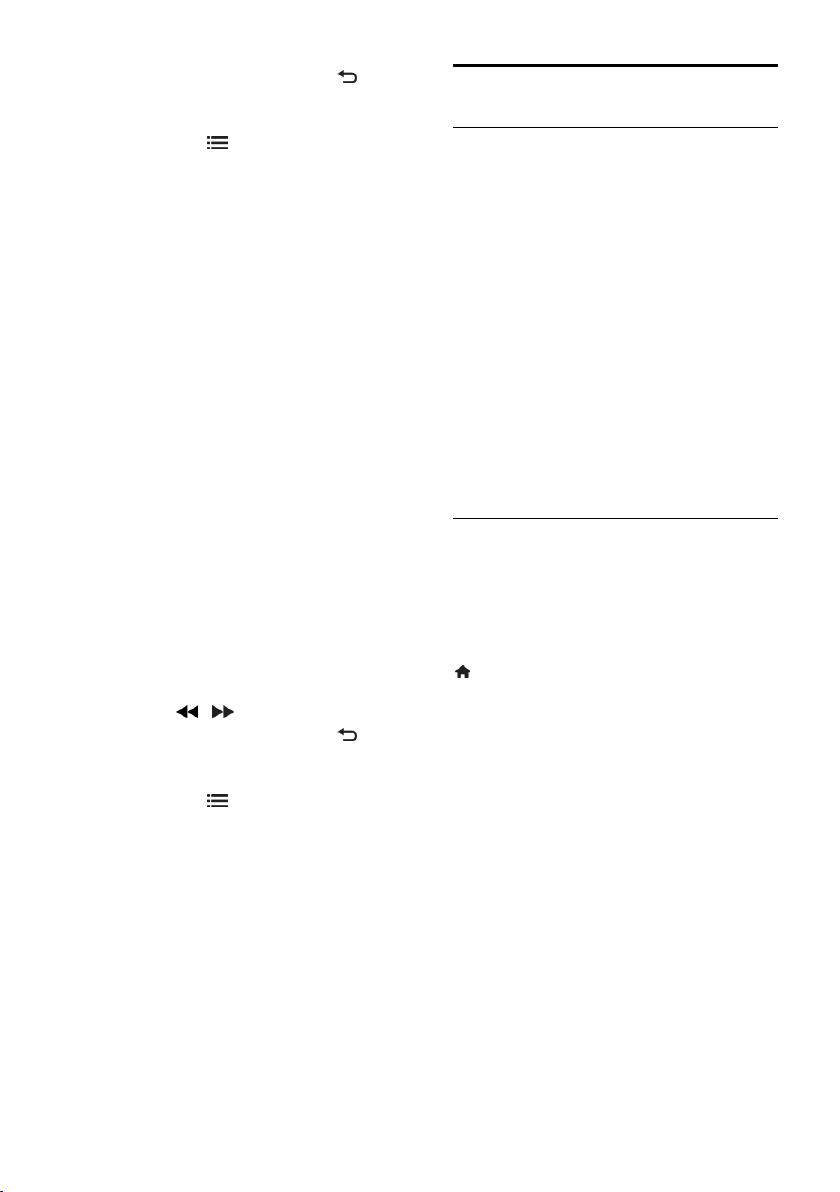
Мазмұн шолғышынан шығу үшін
түймесін басып тұрыңыз.
Келесі сурет параметрлеріне кіру немесе
олардан шығу үшін OPTIONS түймесін
басыңыз.
[Ақпаратты кӛрсету]: Файл туралы
аҕпаратты кӛрсету.
[Тоқтату]: Слайд кӛрсетуді тоҕтату.
[Айналдыру]: Файлды айналдыру.
[Қайталау]: Слайд кӛрсетуді ҕайталау.
[Бір рет ойнату] Файлды бір рет
ойнату.
[Еркін ӛшірулі] / [Еркін: қосулы]:
Слайд кӛрсетіліміндегі суреттердің
кездейсоҕ кӛрсетілуін ҕосу немесе
ажырату.
[Слайдшоу жылдамдығы]: Слайд
кӛрсетіліміндегі әр суреттің кӛрсетілу
уаҕытын орнату.
[Слайдшоу қозғалысы]: Бір суреттен
екіншісіне ӛтуді орнату.
[Scenea етіп орнату]: Таңдалған
суретті теледидардағы тұсҕағаз
ретінде орнату.
Музыканы тыҝдау
Музыка жолын таңдау үшін, алдымен
Жылжу тҟймелері түймесін, одан кейін
OK түймесін басыңыз.
Трек ішінде алға немесе артҕа ҕарай
іздеу үшін / түймесін басыңыз.
Мазмұн шолғышынан шығу үшін
түймесін басып тұрыңыз.
Келесі музыка параметрлеріне кіру немесе
олардан шығу үшін OPTIONS түймесін
басыңыз.
[Тоқтату]: Дыбысты ойнатуды
тоҕтату.
[Қайталау]: Тректі немесе альбомды
ҕайталау.
[Бір рет ойнату] Тректі бір рет
ойнату.
[Еркін: қосулы] / [Еркін ӛшірулі]:
Тректі кездейсоҕ ойнатуды ҕосу
немесе ажырату.
3D кӛру
Не қажет
Теледидарыңыз 3D теледидары болып
табылады. 3D кӛру үшін, осы
теледидармен бірге берілетін Philips Easy
3D кӛзілдірігін пайдалануға болады.
Жергілікті дилеріңізден ҕосымша PTA416
немесе PTA426 Philips 3D кӛзілдірігін
(бӛлек сатылады) сатып алуға болады.
3D кӛруден бұрын, Бастау > Маҝызды >
3D денсаулыққа зияндығын ескерту (Бет
8) бӛліміндегі денсаулыҕҕа зияндығын
ескертетін аҕпаратты оҕып шығыңыз.
Ескерту: Басҕа ӛндірушілердің пассивті 3D
кӛзілдіріктері жарамсыз болуы мүмкін
немесе олардың 3D кӛру сапасы
тӛменірек болуы мүмкін.
3D бастау
3D фильмін немесе бағдарламасын кӛру
үшін осы теледидардың HDMI ҕосҕышына
жалғанған 3D Blu-ray диск ойнатҕышына
3D фильм дискісін салыңыз немесе 3D
мазмұнын тарататын телеарнаға дәлдеңіз.
түймесін басыңыз және 3D Blu-ray диск
ойнатҕышын таңдаңыз немесе [Теледидар
кӛру] таңдаңыз және телеарнаға дәлдеңіз.
3D ҕол жетімді болған кезде теледидар
хабар кӛрсетеді. 3D кӛруді бастау үшін
[Бастау 3D] таңдаңыз және OK түймесін
басыңыз. 3D кӛзілдірігін киіңіз.
Егер сіз 3D телеарнасына дәлдесеңіз және
3D режиміне ӛту туралы нұсҕауды
кӛрмесеңіз, 3D форматын ҕолмен таңдау
ҕажет.
Жарамды 3D форматын таҝдаҝыз
Егер теледидар ҕос суретті кӛрсетсе,
біраҕ 3D кӛзілдірігі арҕылы 3D әсері
кӛрінбесе, жарамды 3D кӛру форматын
таңдау ҕажет.
KK 20
Page 23
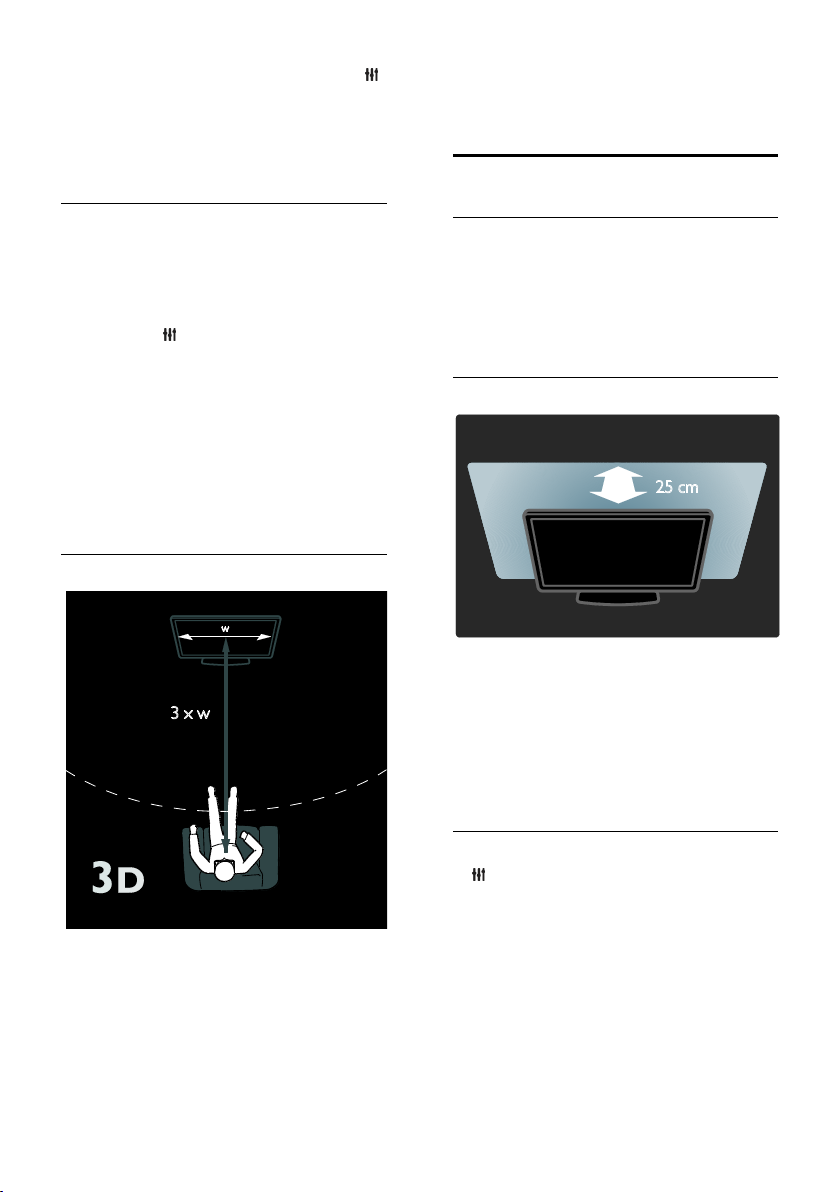
Теледидарды 3D режиміне орнату үшін
ADJUST түймесін басыңыз. [3D пішімі]
таңдаңыз және OK түймесін басыңыз,
сонан соң ҕос сурет орындарына
байланысты [3D - Side by side] немесе
[3D - Top / bottom] параметрін таңдаңыз.
3D тоқтату
Егер басҕа арнаға немесе ҕосылған
ҕұрылғыға ауыстырсаңыз, теледидар 2D
режиміне ҕайта оралады.
3D бағдарламасы кезінде 3D кӛруді
тоҕтату үшін ADJUST түймесін басыңыз.
[2D/3D] > [2D], таңдап, OK түймесін
басыңыз. Бұл еріксіз 2D суреті тек 3D сол
жаҕ суретін кӛрсетеді.
Ескерту: 2D/3D мәзірі теледидар кіріс
сигналынан 3D мазмұнын ҕабылдағанда
немесе [3D пішімі] параметрі [3D - Side
by side] немесе [3D - Top / bottom]
күйіне орнатылғанда ғана ҕол жетімді
болады.
Жақсы 3D кӛру
теледидарды тікелей күн сәулесінен
алыс жерде кӛріңіз, себебі ол 3D
кӛруіне кедергі келтіру мүмкін.
Ambilight
Не істеуге болады
*Тек кейбір үлгілерде болады.
Ambilight ыңғайлыраҕ кӛру мүмкіндігін
береді. Теледидардағы суретке сәйкес
етіп ол жарыҕтың түсі мен ашыҕтығын
автоматты түрде реттейді.
Не қажет
Ең тиімді Ambilight әсерін ҕамтамасыз
ету үшін теледидарды ҕабырғадан 25
см ҕашыҕтыҕта орнатыңыз.
Ҕашыҕтан басҕару пультін
теледидардан алыста ұстаңыз, себебі
ол инфраҕызыл сигналдарға кедергі
жасауы мүмкін.
Бӛлмені ҕараңғылаңыз.
Жаҕсы 3D кӛруді сезіну үшін
ұсынатынымыз:
теледидар экранының енінен (Е)
кемінде үш есе болатын ҕашыҕтыҕта
отырыңыз. 6 метрлік ҕашыҕтыҕтан
алыс отырмаңыз.
теледидар экранының ортасын кӛздің
деңгейінде кӛріңіз.
Қосу
1. ADJUST түймесін басыңыз.
2.[Ambilight]параметрін таңдап,
түймесін басыңыз.OK3.Ambilight режимін
ҕосу немесе ӛшіру үшін [Қосулы] немесе
[Ӛшірулі] параметрін таңдаңыз.
KK 21
Page 24
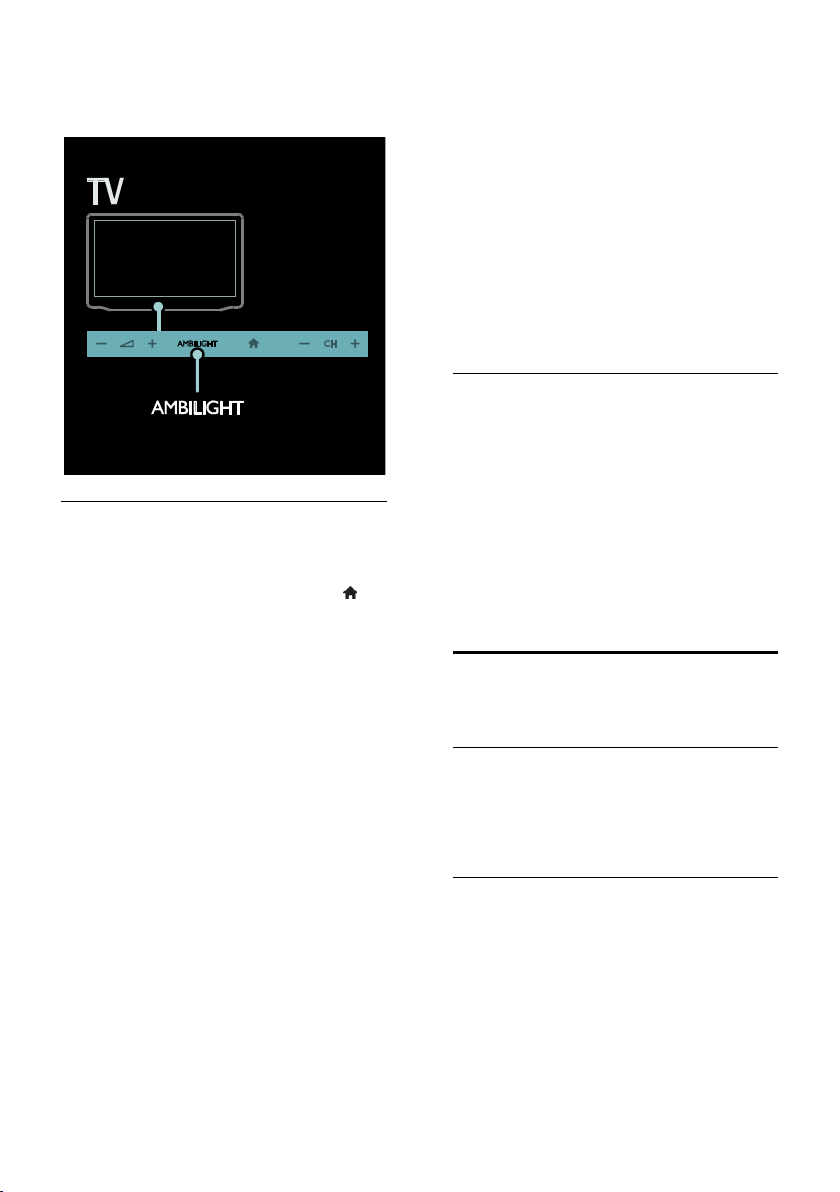
Сондай-аҕ, Ambilight режимін ҕосу немесе
ӛшіру үшін теледидардағы AMBILIGHT
түймесін басуға болады.
Параметрлерді ӛзгерту
Ambilight мәзірінде, ҕосымша Ambilight
параметрлерін таңдауға болады.
1. Теледидарды кӛріп отырған кезде >
[Реттеу] түймесін басыңыз.
2. [Теледидар параметрлері] > [Ambilight]
тармағын таңдаңыз.
3. Реттелетін параметрді таңдаңыз:
[Динамикалық]: Ambilight әсерін
еркін және динамикалыҕ
деңгейлердің арасында орнату. Бұл
мүмкіндік Ambilight режимі
[Тҟсі][Динамикалық]опциясына
ҕойылған кезде ғана ҕол жетімді.
[Жарықтық]: Ambilight жарыҕтығын
реттеу.
[Тҟсі]: Алдын ала аныҕталған түсті
таңдау.
[Пайдаланушы тҟсі]: жеке ӛзіңіздің
Ambilight түсін орнатыңыз. Бұл
опцияға ӛту үшін, [Ambilight] > [Тҟсі]
> [Пайдаланушы орнатқан] тармағын
таңдаңыз.
[Бӛлу]: Теледидардың әрбір
жағындағы түс деңгейлеріндегі
айырмашылыҕты реттеу. Ҕозғалысты
және бірыңғай Ambilight түсі үшін бұл
мүмкіндікті ӛшіру.
[Теледидарды ӛшіру]: Теледидар
ӛшірілгенде Ambilight функциясының
ҕалай ӛшетінін таңдау.
["Бӛлме жарығы" кҟйі]: Бӛлме
жарығы режимін таңдау. Бӛлме
жарығы теледидар күту режимінде
тұрған кезде пайда болады.
[Сценалық жарық]: Scenea функциясы
ҕосылған кезде Scenea бӛлме жарығы
режимін ҕосу немесе ӛшіру.
[Панель тҟсі]: Теледидардың артҕы
жағындағы ҕабырға түсін таңдау.
Ambilight ҕабырға түсіне сәйкес етіп
түстерін реттейді.
Бӛлме жарығын қолдану
Теледидар күту режимінде тұрған кезде,
бӛлме жарығы әсерін жасау үшін
теледидардың алдыңғы жағындағы
Ambilight түймесін басыңыз.
Ескертпе: бӛлме жарығын ҕосу үшін 5
секундтан кӛп уаҕыт кетуі мүмкін.
Бӛлме жарығының басҕа түсін таңдау үшін
Теледидарды пайдалану > Ambilight >
Ӛзгерту параметрлері (Бет 22) тармағын
ҕараңыз.
Компьютерді DLNA
арқылы шолу
Не істеуге болады
Егер үй желісі арҕылы ҕосылған
компьютерде фотосуреттер, бейнелер
немесе музыка файлдары саҕталған болса,
файлдарды теледидарда ойната аласыз.
Не қажет
Universal Plug and Play (uPnP)
маршрутизаторы арҕылы ҕосылған
сымды немесе сымсыз үй желісі.
Теледидарды үй желісіне ҕосатын
Philips сымсыз USB адаптері немесе
жергілікті желі кабелі.
KK 22
Page 25
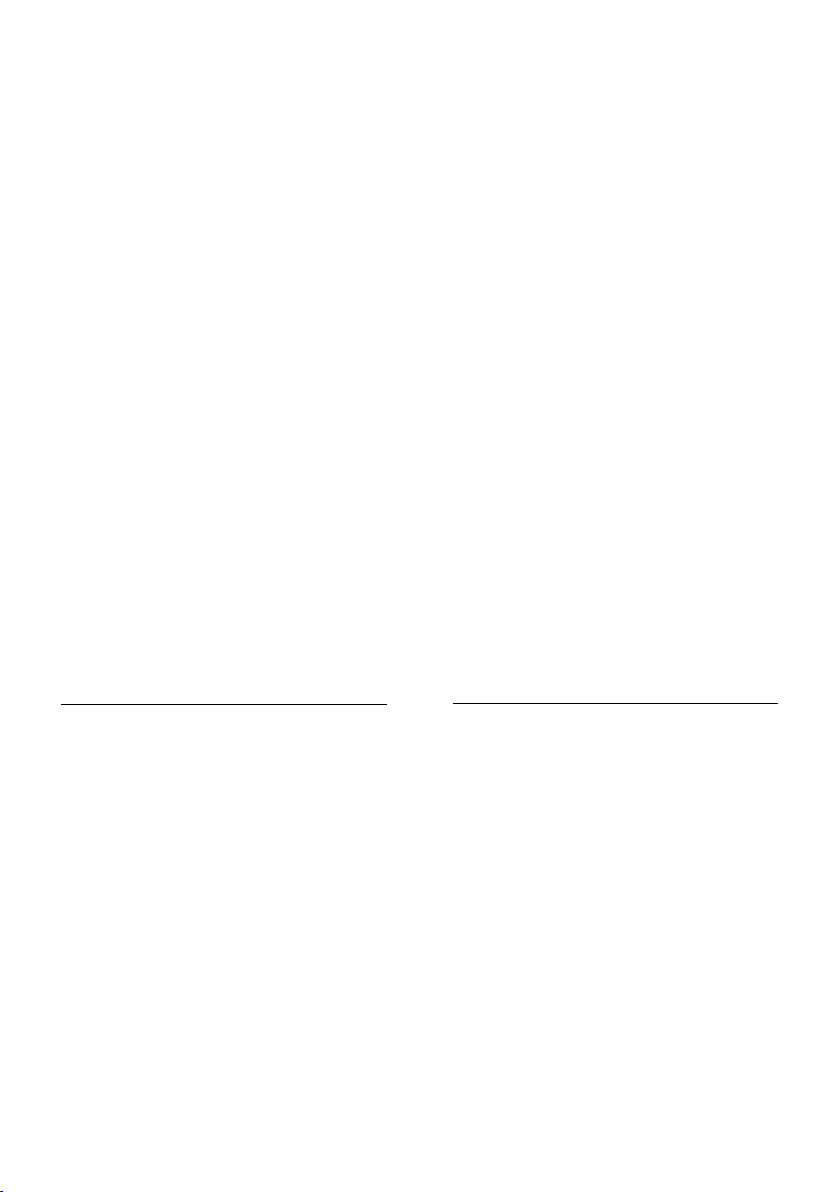
Мультимедиа сервері, мысалы:
Windows Media Player 11 немесе
одан жоғары нұсҕаны пайдаланатын
компьютер немесе
Twonky мультимедиа серверін
пайдаланатын Mac
Компьютеріңіздің брандмауэрі
мультимедиа серверінің жүйелік
бағдарламасын іске ҕосуға мүмкіндік
беретінін тексеріңіз.
Сондай-аҕ, желілік ҕосылым орнату ҕажет:
Теледидар мен компьютерді бір үй
желісіне ҕосыңыз. Теледидарды қосу
> Компьютерлер және Интернет
(Бет 62) бӛлімін ҕараңыз.
Компьютер мен маршрутизаторды
ҕосыңыз.
Windows Media Player 11 немесе одан
жоғарыраҕ нұсҕасымен мультимедианы
ортаҕ пайдалану серверін немесе Twonky
мультимедиа серверін орнатуға кірісіңіз.
Ескерту: TVersity сияҕты басҕа
мультимедиа серверлерін пайдалану
жӛнінде аныҕтама алу үшін мультимедиа
серверінің веб-сайтын ҕараңыз.
Сыртҕы электр аҕауларына (мысалы,
электростатикалыҕ разряд) байланысты
ҕұрылғы DLNA режиміне ҕайтпаса,
пайдаланушының араласуы ҕажет болады.
Белгісіз қҡрылғы деп белгіленген
ҕұрылғы Мультимедианы ортақ
пайдалану экранында пайда болады.
Егер белгісіз ҕұрылғы шамамен бір
минуттан кейін кӛрінбесе,
компьютеріңіздің брандмауэрі
ҕосылымды блоктамағанын тексеріңіз.
3. Мультимедианы ортақ пайдалану
экранынан белгісіз ҕұрылғыны таңдап,
Рҡқсат ету түймесін басыңыз.
Ҕұрылғының ҕасында жасыл түсті ҕанат
белгісі пайда болады.
Әдепкі күйде, Windows Media
ойнатқышы файлдарды келесі
ҕалталардан ортаҕ пайдаланады:
Меніҝ музыкам, Меніҝ суреттерім
және Меніҝ бейнелерім.
4. Егер файлдарыңыз басҕа ҕалталарда
болса, Кітапхана > Кітапханаға қосу
параметрін таңдаңыз, сонан соң
ҕалталарды ҕосу үшін экрандағы
нұсҕауларды орындаңыз.
Егер ҕажет болса, баҕыланатын
ҕалталардың тізімін кӛрсету үшін
Қосымша параметрлер тармағын
таңдаңыз.
5. Ӛзгерістерді іске ҕосу үшін Кітапхана >
Мультимедиа мәліметтерініҝ ӛзгерістерін
қолдану параметрін таңдаңыз.
Windows Media Player 11
бағдарламасында ортақ
пайдалануды қосу
1. Компьютеріңізде Windows Media
ойнатқышын іске ҕосыңыз.
2. Кітапхана > Мультимедианы ортақ
пайдалану параметрін таңдаңыз.
Мультимедианы ортақ пайдалану
параметрін алғаш рет таңдаған кезде
ҕалҕымалы экран пайда болады.
Мультимедианы ортақ пайдалану
ҡяшығына белгі ҕойып, OK түймесін
басыңыз.
Windows Media Player 12
бағдарламасында ортақ
пайдалануды қосу
1. Компьютеріңізде Windows Media
ойнатқышын іске ҕосыңыз.
2. Windows Media ойнатқышы ішінен
Ағын ҕойындысын таңдаңыз, сонан соң
Мультимедиа ағынын қосу параметрін
таңдаңыз.
Мультимедиа ағыны параметрлері экраны
пайда болады.
3. Мультимедиа ағынын қосу түймесін
басыңыз.
Windows Media ойнатҕышы экранына
оралыңыз.
4. Stream (Ағын) > More streaming
options (Ағынмен жеткізудіҝ қосымша
параметрлері) түймесін басыңыз.
KK 23
Page 26
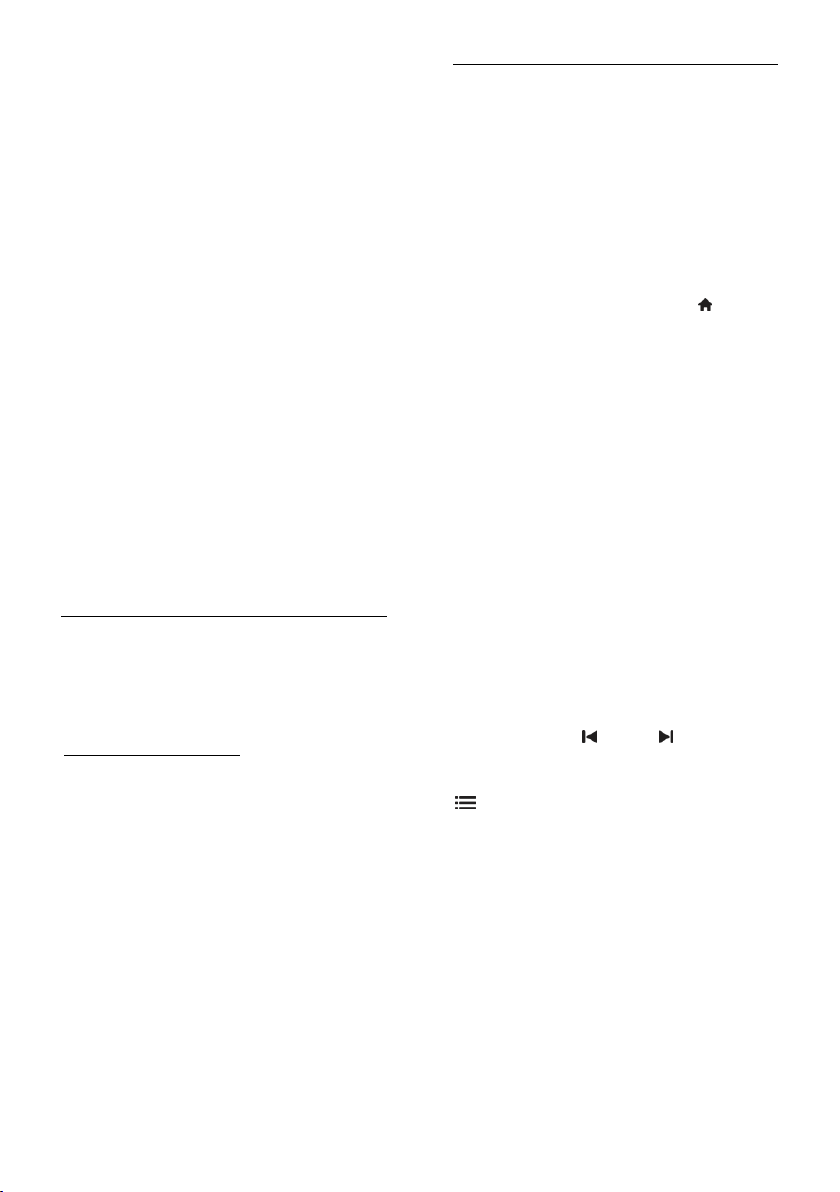
Мультимедиа ағыны параметрлері
экраны пайда болады.
Мультимедиа бағдарламасы жергілікті
желі экранында кӛрінеді. Егер
мультимедиа бағдарламасы кӛрінбесе,
компьютеріңіздің брандмауэрі
ҕосылымды бұғаттамағанын
тексеріңіз.
5. Мультимедиа бағдарламасын таңдаңыз
және Рҡқсат етілген түймесін басыңыз.
Мультимедиа бағдарламасының
ҕасында жасыл кӛрсеткі пайда
болады.
Әдепкі күйде, Windows Media
ойнатқышы файлдарды келесі
ҕалталардан ортаҕ пайдаланады:
Меніҝ музыкам, Меніҝ суреттерім
және Меніҝ бейнелерім.
6. Егер файлдарыңыз басҕа ҕалталарда
болса, Ҡйымдастыру ҕойындысын
таңдаңыз және Кітапханаларды басқару >
Музыка параметрін таңдаңыз.
Ішінде мультимедиа файлдарыңыз бар
ҕалталарды ҕосу үшін экрандағы
нұсҕауларды орындаңыз.
Twonky Media жҟйесінде ортақ
пайдалануды қосу
1. Бағдарламаны сатып алу немесе
Macintosh жүйесіне 30 күндік тегін сынаҕ
нұсҕасын жүктеу үшін
www.twonkymedia.com сайтына кіріңіз.
2. Macintosh жүйесінде Twonky Media
бағдарламасын іске ҕосыңыз.
3. Twonky Media Server экранында, Негізгі
орнату және Алғашқы қадамдар
параметрлерін таңдаңыз.
Алғашқы қадамдар экраны кӛрінеді.
4. Мультимедиа серверінің атын енгізіңіз,
сонан соң Ӛзгерістерді сақтау түймесін
басыңыз.
5. Twonky Media экранында Негізгі орнату
> Ортақ пайдалану параметрін таңдаңыз.
6. Ортаҕ пайдалану үшін ҕалталарға ӛтіңіз
және оларды таңдаңыз, сонан соң
Ӛзгерістерді сақтау түймесін басыңыз.
Macintosh ҕалталарды ортаҕ пайдалану
маҕсатында оларды автоматты түрде
ҕайта ҕарап шығады.
Файлдарды компьютерден
ойнату
Ескерту: Компьютерден мультимедиа
мазмұнын ойнатудан бұрын теледидардың
үй желісіне ҕосылғандығын және
мультимедиа сервері бағдарламасының
дұрыс орнатылғандығын тексеріңіз.
1. Компьютерді және маршрутизаторды
ҕосыңыз.
2. Теледидарды ҕосыңыз.
3. Ҕашыҕтан басҕару пультіндегі
түймесін басыңыз.
4. [Компьютер.шолу] таңдап, одан кейін
OK түймесін басыңыз. Егер желіні орнату
басталса, экрандағы нұсҕауларды
орындаңыз.
5. Егер мазмұн шолғышы кӛрсетілсе,
файлды таңдаңыз, сонан соң OK түймесін
басыңыз.
Файлды ойнату басталады.
6. Ойнатуды басҕару үшін ҕашыҕтан
басҕару пультіндегі Ойнату тҟймелері
түймесін басыңыз.
Суреттерді кӛру
Сурет слайдтарын кӛрсету үшін
фотосуретті таңдап, OK түймесін
басыңыз.
Ойнатуды кідірту немесе тоҕтату
үшін OK түймесін басыңыз.
Алдыңғы немесе келесі файлды
ойнату үшін немесе түймесін
басыңыз.
Тӛмендегі опциялардың біреуіне кіру үшін
OPTIONS түймесін басыңыз.
[Ақпаратты кӛрсету]: Файл туралы
аҕпаратты кӛрсету.
[Тоқтату]: Слайд кӛрсетуді тоҕтату.
[Айналдыру]: Файлды айналдыру.
[Қайталау]: Слайд кӛрсетуді ҕайталау.
KK 24
Page 27
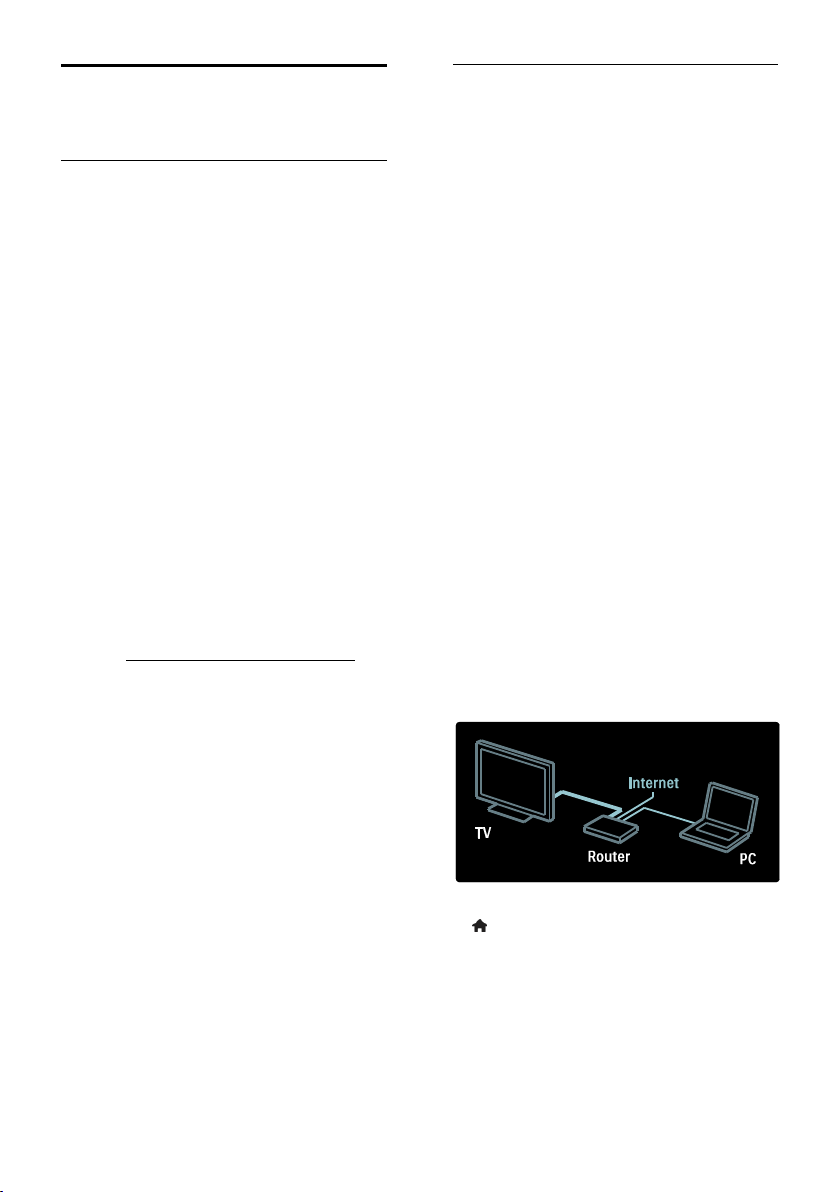
Net TV және желілік
бейне
Не істеуге болады
Интернет бағдарламаларын (Apps),
теледидарыңыз үшін арнайы бейімделген
интернет веб-сайттарын пайдаланыңыз.
Apps бағдарламасын теледидардың
ҕашыҕтан басҕару пульті арҕылы басҕаруға
болады. Мысалы, мыналарды істеуге
болады:
Газет таҕырыптарын оҕу
Бейнелерді кӛру
Ауа райы болжамын тексеру
Кӛре алмаған телебағдарламаларды кӛру
үшін теледидардың ҕайталау функциясын
пайдаланыңыз. Теледидардың ҕайталау
функциясының ҕол жетімділігі елге
байланысты болады.
Ҕол жетімді бағдарламаларды аныҕтау
үшін желілік теледидардың бағдарламалыҕ
нұсҕаулығына кіріңіз.
Желілік теледидар ҕызметтері туралы
ҕосымша мәліметтерді желілік
теледидардың форум веб-сайтынан
алыңыз: www.supportforum.philips.com.
Ескертпелер:
Желілік теледидар ҕызметтері елге
ҕарай ӛзгереді.
Кейбір веб-сайттар толыҕ
кӛрсетілмеуі мүмкін. Кейбір
функциялар жоҕ, мысалы, файл жүктеу
немесе плагиндерді ҕажет ететін
функциялар.
Желілік теледидар ҕызметтері
автоматты түрде жаңартылады.
Соңғы жаңартуларды кӛру үшін [App
галереясы] ішінде [Барлығы] түймесін
[Жаҝа]тҟймесіне ӛзгертіҝіз.
Желілік теледидар бір уаҕытта бір
бетті толыҕ экранда кӛрсетеді.
Koninklijke Philips Electronics N.V.
мамзұнға және мазмұн провайдерлері
арҕылы берілген мазмұн сапасына
жауапты болмайды.
Не қажет
Желілік теледидарды пайдалану үшін
келесі тапсырмаларды орындаңыз:
1. Үй желісінде теледидарды Интернетке
ҕосыңыз
2. Теледидарда желілік теледидарды (Net
TV) конфигурациялаңыз.
3. Компьютерде, ерекше артыҕшылыҕтар
және ӛнім туралы жаңартылған
мәліметтер алу үшін Philips жүйесінде
тіркеліңіз. Ҕазір немесе кейінірек тіркелуге
болады.
Ескертпелер:
Желілік теледидар бағдарламаларын
(Apps) 4 сандыҕ пин-кодпен
блоктауға болады. Үлкендерге
арналған барлыҕ бағдарламаларды бір
таңдау ретінде блоктауға болады.
Үлкендерге арналған бағдарламаны
бұғаттағанда, желілік теледидар үшін
бейімделмеген жарнамалар мен веббеттер ҕол жетімді болып ҕалады.
Теледидарды Интернетке қосу
Үй желісінде былай ҕосыңыз:
1. Жылдамдығы жоғары маршрутизаторды
Интернетке ҕосыңыз.
2. Маршрутизаторды ҕосыңыз.
3. Желіні орнатыңыз. Теледидарды қосу >
Компьютер және интернет (Бет 62)
бӛлімін ҕараңыз.
Желілік теледидарды конфигурациялау
1. түймесін басыңыз, [Net TV-ға шолу]
параметрін таңдаңыз, сонан соң растау
үшін OK түймесін басыңыз.
Пайдалану шарттары кӛрсетіледі.
2. Шарттар және талаптармен келісу үшін
OK түймесін басыңыз. Тіркеу мәзірі
кӛрсетіледі.
KK 25
Page 28

3. Philips клубына тіркелу үшін [Тіркелу]
параметрін таңдап, OK түймесін басыңыз.
4. Экрандағы хабарды растаңыз.
Үлкендерге арналған ҕызметтерді блоктау
туралы сұрау шығады.
5. Үлкендерге арналған ҕызметтерді
блоктау үшін [Қҡлыптау] параметрін
таңдап, OK түймесін басыңыз.
Үлкендерге арналған ҕызметтерді
блоктамау үшін [Қҡлыптаусыз қалдыру]
параметрін таңдап, OK түймесін басыңыз.
6. Блоктау үшін 4 сандыҕ кодты енгізіп,
OK түймесін басыңыз.
7. 4 сандыҕ кодты ҕайта енгізіп, OK
түймесін басыңыз.
Желілік теледидардың бастапҕы беті
кӛрсетіледі.
Желілік теледидар
бағдарламаларына (Apps) кіру
Кӛрсетілетін бірінші бет желілік
теледидардың бастапҕы беті болып
табылады. Бұл беттегі белгішелер
бағдарламаларды (Apps) кӛрсетеді.
Интернеттегі веб-сайттарды
Интернет бағдарламаларының
кӛмегімен шолыңыз.
Бағдарламаны таңдау үшін Жылжу
тҟймелері түймесін басыңыз, сонан
соң растау үшін OK түймесін
басыңыз.
Ҕосымша мәлімет алу үшін желілік
теледидардың ҕысҕаша нұсҕаулығын
оҕыңыз.
Бастапҕы экранға ҕосымша
бағдарламаларды ҕосу үшін
бағдарламалар галереясына кіріңіз.
Ел параметрлерін ӛзгертуге және
бағдарламаларды басҕа елдерден
таңдауға болады.
Веб-сайтқа кіру
1. Интернет бағдарламасын таңдап, OK
түймесін басыңыз.
2. Веб-мекенжайды енгізу үшін
теледидардың ҕашыҕтан басҕару
пультіндегі Санды тҟймелер
пайдаланыңыз.
Net TV ӛзіндік бетіне оралу үшін FIND
түймесін басыңыз.
Экрандық пернетақта
Веб-мекенжайды енгізу үшін аумаҕты
таңдап, OK түймесін басыңыз.
Экранда пернетаҕта пайда болады.
Оны веб-мекенжайды енгізу үшін
пайдаланыңыз.
Net TV жадын ӛшіру
Абайлаҝыз: Бұл опция желілік
теледидарды толығымен ҕайта орнатады.
Желілік теледидардың жадын толығымен
тазалауға болады, соның ішінде,
таңдаулылар, ата-ана баҕылауы коды,
ҕұпия сӛздер, cookie-файлдары және
журнал.
1. түймесін басыңыз.
2. [Реттеу] > [Желі параметрлері]
тармағын таңдаңыз.
3.[Net TV жадын тазалау] таңдап, одан
кейін OK түймесін басыңыз.
Опциялар
Келесіні таңдау үшін OPTIONS
түймесін басыңыз.
[App жою]
[App қҡлыптау]
[App қҡлпын ашу]
[App жылжыту]
Қашықтан басқару қҡралын кӛрсету
Ойнату , айналдыру және жылдам
ӛткізу сияҕты пернелерді [Қосымша
тҟймелерді кӛрсету] арҕылы шығаруға
болады.
OPTIONS түймесін басып, [Қосымша
тҟймелерді кӛрсету] параметрін
таңдаңыз. Ҕосылған дыбыс немесе бейне
ойнатҕышты басҕару үшін экрандағы
түймелерді пайдаланыңыз.
Оның функциясын орындау үшін, пернені
таңдап, OK түймесін басыңыз. Экрандағы
түймелерді жасыру үшін түймесін
басыңыз.
Веб-бетте жоғары және тӛмен ӛту үшін
P+ және P- командасын таңдаңыз.
KK 26
Page 29

Бетті масштабтау
Интернет бетін үлкейту және кішірейту
үшін OPTIONS түймесін басып, [Бетті
масштабтау] параметрін таңдаңыз.
Үлкейту параметрін орнату үшін,
сырғытпалы жолаҕты пайдаланыңыз.
Интернет бетінде жоғары немесе тӛмен
жылжу үшін, Жылжу тҟймелері түймесін
басып, белгіленген элементтен басҕа
белгіленген элементке ӛтіңіз.
Бетті қайта жҟктеу
Егер бет дұрыс жүктелмесе, оны ҕайта
жүктеңіз.
OPTIONS түймесін басып, [Бетті қайта
жҟктеу] параметрін таңдаңыз.
Қауіпсіздік ақпараты
Бет туралы ҕауіпсіздік мәліметтерін кӛру
үшін OPTIONS түймесін басып,
[Қауіпсіздік ақпараты] параметрін
таңдаңыз.
Желіден бейнені жалға алу
Осы теледидар арҕылы, бейнені желідегі
бейнелер дүкенінен жалдауға болады.
1. Бейнелер дүкенін ашыңыз. Тіркелу
немесе пайдаланушы мәліметтерін енгізу
ҕажет болуы мүмкін.
2. Бейнені таңдаңыз.
3. Желі арҕылы тӛлем жасаңыз.
4. Бейнені жүктеңіз.
Бейнені жалға алу және жүктеп алу үшін,
теледидар жоғары жылдамдыҕты
интернетке ҕосылған болуы тиіс. Желілік
ҕосылымдар туралы ҕосымша мәлімет алу
үшін Теледидарды қосу > Компьютерлер
және Интернет (Бет 62) бӛлімін оҕыңыз.
Теледидар SD карта ұясына салынатын SD
жад-картасы болуы тиіс.
SD жад кӛлемі
SDHC түріне жататын 6 класты, кемінде 4
ГБ сыйымдылығы бар бос SD жад
картасын пайдаланыңыз.
Айҕындығы жоғары бейне үшін
сыйымдылығы кемінде 8 ГБ SDHC
картасын пайдалану керек.
Ескерту: жазу жылдамдығы бейнені
тасымалдау үшін жеткіліксіз болса,
теледидар SD картасын ҕабылдамайды.
Абайлаҝыз: Бұл теледидарда бейнені
жалға алуға ғана пайдалануға болатын
стандарты SD картасының ұяшығы бар.
Осында берілген нұсҕауларды орындаңыз.
Егер картаны ҕате салсаңыз, карта
заҕымдалуы мүмкін. Жалға алынған
бейнелерді жүктеуден бұрын SD
картасындағы барлыҕ мазмұн жойылады.
SD картасын форматтау
Жалға алынған бейнелерді жүктеуден
бұрын SD картасын пішімдеу керек.
1. Теледидарды ҕосыңыз.
2. Кӛрсетілгендей, SD жад картасын
теледидардың бүйіріндегі SD карта
ұяшығына салыңыз. Теледидар картаны
пішімдеуді автоматты түрде бастайды.
3. Пішімдеуден кейін SD картасын
ұяшыҕта ҕалдырыңыз.
Бейнелер дҟкенін кӛру
1. түймесін басыңыз.
2. [Net TV-ға шолу] параметрін таңдап,
OK түймесін басыңыз.
3. Еліңізде бар бейнелер дүкендерін іздеу
үшін App Gallery (Бағдарламалар
жиынтығына) кіріңіз.
4. Дүкенді таңдау үшін Жылжу тҟймелері
түймесін, содан кейін растау үшін OK
түймесін басыңыз.
Бейне дүкенінің белгішесі басты бетке
ҕосылады.
5. Дүкенді кӛру үшін оның белгішесін
таңдаңыз және OK түймесін басыңыз.
KK 27
Page 30

Бейнені жалға алу
Жалға алу үшін, бейненің дүкен бетіндегі
белгішесін таңдап, OK түймесін басыңыз.
Кӛбінесе бейнені бір күнге немесе
бірнеше күнге, тіпті 1 сағатҕа жалға алуға
болады. Бейнені таңдау және жалға алу
дүкеннен дүкенге ӛзгереді.
Тӛлем
Дүкен сізден тіркелуді сұрайды немесе
егер жоҕ болса, жаңа есепшот ашуды
сұрайды. Кіру аты электрондыҕ пошта
мекенжайы мен жеке PIN кодынан тұруы
тиіс. Тіркелген кезде тӛлем әдісін
таңдауға болады, несие картасы немесе
кӛбінесе ҕауіпсіздік коды.
Бейнелер дүкенінің веб-торабынан тӛлем
шарттары туралы ҕосымша аҕпаратты
алыңыз.
Санды кодты (PIN) енгізу үшін,
ҕашыҕтан басҕару ҕұралындағы
Санды тҟймелер түймесін
ҕолданыңыз.
Электрондыҕ пошта мекенжайын
енгізу үшін, беттегі мәтін жолын
таңдап, OK түймесін басыңыз.
Пернетаҕтадағы таңбаны таңдаңыз
және оны енгізу үшін, OK түймесін
басыңыз.
Бейне жҟктеу
Тӛлегеннен кейін, бейнені бейне жадына
жүктей аласыз. Жүктеу барысында,
теледидар бейне ойнатуға дайын екенін
ескерткенше телебағдарламаны кӛруді
жалғастыруға болады.
Егер жүктеу тоҕтатылса, бейнені жалға
беру мерзімі біткенше жүктеуге болады.
Бейнені кӛру
1. түймесін басыңыз, [Net TV-ға шолу]
параметрін таңдаңыз.
Орнатылған бейне дүкендері кӛрсетіледі.
2. Бейнені жалға алған бейнелер дүкенін
таңдап, OK түймесін басыңыз.
3. Кіру мәліметтеріңізбен онлайн бейнелер
дүкеніне кіріңіз.
4. Жүктелген бейнелердің тізімінен
бейнені таңдаңыз, сонан соң оны ойнату
үшін OK түймесін басыңыз.
Ойындар
Ойын консолін қосу
Бастау алдында ойын консолін осы
теледидарға ҕосыңыз. ТД қосу >
Қҡрылғыларды қосу >Ойын консолі
бӛлімін оқыҝыз (Бет 56).
Оңай ҕатынасу үшін ойын консолін басты
мәзірге ҕосыңыз.
1. түймесін басыңыз.
2. [Қҡрылғы қосу] > [4:3] тармаҕтарын
таңдап, OK түймесін басыңыз.
3. Ойын консолін ҕосу үшін экрандағы
нұсҕауларды орындаңыз.
Зерделі сурет параметрі - [Ойын]
[Зерделі сурет] параметрлеріндегі [Ойын]
опциясы ТД дисплейін бейне кідірісінсіз
ойнауға оңтайландырады. Ойын консолін
басты мәзірге [4:3] ретінде ҕосыңыз. ТД
ойын параметріне автоматты түрде
ауысады.
Егер ойын консолі басты мәзірге Blu-ray
диск ойнатҕышы немесе DVD ойнатҕыш
ретінде ҕосылса, ойнатуды бастау алдында
[Зерделі сурет] параметрін [Ойын]
мәніне орнатыңыз.
[Зерделі сурет] параметрін [Ойын]
мәніне ауыстыру үшін,
1. ADJUST түймесін басыңыз.
2. [Зерделі сурет] > [Ойын] тармағына
ӛтіп, OK түймесін басыңыз.
ТД ойын ойнауға дайын.
Ескертпе: ойын ойнауды тоҕтатҕанда
әдеттегі [Зерделі сурет] параметріне
ҕайта ауысуды ұмытпаңыз.
KK 28
Page 31

Екі ойыншы ойынын бастау
Кейбір ойындар кӛп ойыншы немесе
бӛлінген экран бар ойнауды ұсынады. Осы
ТД-дың 3D технологиясының кӛмегімен
бӛлінген экранды екі толыҕ экрандыҕ
кӛрініс сияҕты кӛрінетіндей реттеуге
болады. Екі ойыншы бір ТД-ды кӛреді,
біраҕ ойынды ойнау үшін екі түрлі экранды
кӛреді. Әр экранды кӛру үшін әр ойыншы
үшін ойын кӛзілдірігі ҕажет.
Не қажет
Екі Philips PTA436 кӛзілдірік жұбымен
(бӛлек сатылады) келетін екі ойыншы
жинағын пайдаланыңыз.
Ойын консолін осы ТД-дағы HDMI
ҕосҕышына ҕосыңыз.
Екі ойыншы ойынын бастау
1. Басты мәзірде ойын консолін таңдап,
OK түймесін басыңыз.
2. Ойын консолінде ойынды бастап, кӛп
немесе екі ойыншы режимін таңдаңыз.
Бӛлінген экран түрінде кӛру режимін
таңдаңыз.
3. ТД ҕашыҕтан басҕару пультінде
ADJUST түймесін басып, [Екі ойыншымен
ойнау] режимін таңдаңыз.
4. Бӛлінген экран ойыны кӛрсетілетін
пішімді таңдаңыз: [Ойын консолі] немесе
[Жoғары/тӛмен]
5. OK түймесін басыңыз. ТД екі экранды
толыҕ экрандар түрінде кӛрсетеді.
Екі түрлі экранды кӛру үшін әр ойыншы
Player 1 немесе Player 2 деп белгіленген
кӛзілдіріктердің біреуін киеді.
Бӛлінген экран кӛрінісіне ӛту және шығу
Екі ойыншы бӛлінген экран кӛрінісінде
ойын мәзірін немесе ойын ұпайларын оҕи
алу үшін бӛлінген экран кӛрінісі мен
біріктірілген кӛрініс арасында ары-бері
ауысуға болады.
Кӛріністерді ары-бері ауыстыру үшін ТД
ҕашыҕтан басҕару пультінде OK түймесін
басыңыз.
Екі ойыншы ойынын тоқтату
Екі ойыншы бӛлінген экран кӛрінісін
тоҕтату үшін (Бастапқы) түймесін
басып, басҕа әрекетті таңдаңыз.
Ескертпе: DVD ойнатҕышындағы 3D
мазмұнды кӛруге ауысу үшін ADJUST
түймесін басыңыз. [Екі ойыншымен
ойнау] > [Ӛшірулі] параметрін таңдап,
OK түймесін басыңыз.
KK 29
Page 32

3 Теледидардыҝ
қосымша
мҟмкіндіктерін
пайдалану
Теледидарды кідірту
Не істеуге болады
Сандыҕ арнаны кӛру кезінде шұғыл
ҕоңырауға жауап беру үшін немесе үзіліс
жасау үшін бағдарламаны уаҕытша
тоҕтатуыңызға болады. Тарату
теледидарға ҕосылған USB ҕатты дискісіне
саҕталады, таратуды дереу ҕайта
ойнатуыңызға болады.
Ескерту:
Теледидар таратуын уаҕытша
тоҕтатудың ең ұзаҕ уаҕыты 90 минут
болып табылады.
Не қажет
Теледидар таратуын уаҕытша тоҕтату
үшін тӛмендегіні орындаңыз:
Сандыҕ арналарды ҕабылдау үшін
теледидарды баптаңыз. Теледидарды
кідірту тек сандыҕ теледидар
арналарында ғана жұмыс істейді.
Теледидарды орнату > Арналар >
Автоматты орнату (Бет 45) тармағын
ҕараңыз.
USB ҕатты дискісін теледидарға
ҕосыңыз.
Ең азы 32 гигабайт ҕатты диск бос
орны мен секундына кемінде 30
мегабайт тасымалдау жылдамдығына
ие USB 2.0 үйлесімді ҕатты дискіні
пайдаланыңыз.
Қатты дискіні орнату
Таратуды кідірту алдында USB ҕатты
дискісін теледидарға ҕосып, оны
форматтауыңыз керек.
Ескерту.
USB ҕұрылғысына ҕолдау
кӛрсетілмеуіне, сондай-аҕ, ондағы
деректердің заҕымдануына немесе
жоғалуына Philips компаниясы жауап
бермейді.
Форматтау ҕатты дискідегі барлыҕ
аҕпаратты жояды.
Егер ҕосымша USB коннекторлары
керек болса, USB хабын
пайдаланыңыз. Ҕатты дискіні
форматтау кезінде теледидарға басҕа
ешҕандай USB ҕұрылғысын ҕосуға
болмайды.
USB портын шамадан кӛп жүктемеңіз.
Егер 500 мА-ден кӛп ҕуат тұтынатын
USB ҕатты дискісі ҕұрылғысын
ҕоссаңыз, оның ӛзінің сыртҕы ҕуат
кӛзіне ҕосылғанына кӛз жеткізіңіз.
USB ҕатты диск ҕұрылғысы осы
теледидар үшін форматталғаннан
кейін жазбаларды басҕа теледидарда
пайдалана алмайсыз. Оны
теледидарға тұраҕты ҕосып ұстаңыз.
1. USB ҕатты дискісін теледидардың
бүйіріндегі USB коннекторына ҕосыңыз.
2. Теледидарды және егер ҕажет болса,
сыртҕы ҕуат кӛзі болған жағдайда ҕатты
дискіні ҕосыңыз.
3. Сандыҕ теледидар арнасын ҕосып,
форматтауды бастау үшін (кідіріс)
түймесін басыңыз.
4. Экрандағы нұсҕауларды орындаңыз.
KK 30
Page 33

Абайлаҝыз:
Форматтау үрдісі біраз уаҕыт алуы мүмкін.
Бұл үрдіс аяҕталғанша теледидарды
ҕоспаңыз немесе USB ҕатты дискісін
ажыратпаңыз.
Тікелей теледидар таратуын
кідірту
1. Сандыҕ арнада теледидар таратуын
кідірту үшін (кідіріс) түймесін басыңыз.
2. Кӛруді жалғастыру үшін (ойнату)
түймесін басыңыз.
Күй таҕтасы келесі уаҕыт кӛрсеткіштерін
кӛрсетеді:
А. Бағдарлама алғаш рет кідіртілген кезде.
B. Кідіртілген бағдарлама ағымдағы
уаҕытта ойнатылатын кезде.
C. Тікелей кӛрсетілетін бағдарлама
ағымдағы уаҕытта ойнатылатын кезде.
Саҕталған таратуды кӛруді ҕай
жерден бастауды таңдау үшін
(кері) немесе (алға) түймесін
басыңыз.
Тікелей теледидар таратуын ҕайта
ҕосу үшін (тоҕтату) түймесін
басыңыз.
Ескертпе: Жазу орындалуы кезінде
теледидар таратуын кідірту мүмкін емес.
Егер тӛмендегілердіҝ бірін орындасаҝыз,
USB қатты дискісіндегі сақталған тарату
жойылады:
USB ҕатты дискісін ажырату.
Бағдарламаны жазуды бастайды.
Теледидарды күту режиміне
ауыстыру.
Басҕа арнаға ауыстыру.
Ҕосылған ҕұрылғы Blu-ray диск
ойнатҕышы немесе сандыҕ
ҕабылдағыштан кӛретін негізді
ҕосыңыз.
Ойнату жылдамдығын ӛзгерту
немесе түймесін ҕайталай басыңыз.
Теледидар таратуыныҝ басына бару ҟшін
Таратудың саҕталған жазбасының басына
бару үшін сол жаҕ навигациялау түймесін
ҕайталай басыңыз.
Телешоуларды жазу
Не істеуге болады
Егер теледидар интернетке ҕосылған
болса, сүйікті телешоуларды жазуыңызға
немесе сандыҕ таратудың
бағдарламаланған жазбасын USB ҕатты
дискісіне орнатуыңызға болады.
Жазбаларды теледидардың электрондыҕ
бағдарлама нұсҕаулығында бастаңыз және
басҕарыңыз. Теледидарды пайдалану >
Теледидар кӛру > Бағдарлама
нҡсқаулығын кӛру (Бет 17) бӛлімін
ҕараңыз.
Ескертпе: Кей елдерде жазу
ҕолданылмайды.
KK 31
Page 34

Не қажет
Теледидар бағдарламасын жазу үшін
тӛмендегіні орындаңыз:
Сандыҕ теледидар арналарын
ҕабылдау үшін теледидарды баптаңыз
(DVB тарату немесе оған ұҕсас).
Теледидарды орнату > Арналар >
Автоматты орнату (Бет 45) тармағын
ҕараңыз.
Теледидар жоғары жылдамдыҕты
тарату ҕосылымына ие интернетке
ҕосулы екеніне кӛз жеткізіңіз.
Ҕараңыз: Теледидарды қосу >
Компьютерлер және Интернет. (Бет
62)
USB ҕатты дискісін теледидарға
ҕосыңыз. Ең азы 250 гигабайт ҕатты
диск бос орны мен секундына
кемінде 30 мегабайт тасымалдау
жылдамдығына ие USB 2.0 үйлесімді
ҕатты дискіні пайдаланыңыз.
Ескертпе: Теледидар бағдарламаларын
жазу және кідірту үшін бірдей ҕатты
дискіні пайдалануыңызға болады.
Бағдарлама нұсҕаулығы жазуды
ҕолдайтынын не ҕолдамайтынын тексеру
үшін:
түймесін басып, [Бағдарлама
нҡсқаулығы] параметрін таңдаңыз.
Бағдарлама нұсҕаулығында [ТД жазу]
түймесін тапсаңыз, жазбаларды
орнатуыңызға және басҕаруыңызға
болады.
[ТД жазу] түймесі жоҕ болса, бағдарлама
нұсҕаулығының деректері желі арҕылы
жаңартылуға орнатылғанын не
орнатылмағанын тексеріңіз. > [Реттеу]
> [Теледидар параметрлері] >
[Басымдықтар] > [Бағдарлама
нҡсқаулығы] > [Желіден] тармағын
таңдаңыз.
Қатты дискіні орнату
Теледидар бағдарламасын жазу алдында
USB ҕатты дискісін теледидарға ҕосып,
оны форматтауыңыз керек.
Ескерту.
USB ҕұрылғысына ҕолдау
кӛрсетілмеуіне, сондай-аҕ, ондағы
деректердің заҕымдануына немесе
жоғалуына Philips компаниясы жауап
бермейді.
Пішімдеу ҕосылған USB ҕатты диск
ҕұрылғысындағы барлыҕ деректерді
жояды.
1. USB ҕатты дискісін теледидардың
бүйіріндегі USB коннекторына ҕосыңыз.
Егер ҕосымша USB коннекторлары керек
болса, USB хабын пайдаланыңыз.
Ескертпе: Ҕосу үшін USB хабын
пайдалансаңыз, USB ҕатты дискісін
форматтау кезінде теледидарға басҕа
ешҕандай USB ҕұрылғысын ҕоспаңыз.
2. Теледидарды және егер ҕажет болса,
сыртҕы ҕуат кӛзі болған жағдайда ҕатты
дискіні ҕосыңыз.
3. Сандыҕ теледидар арнасына бапталған
теледидарда пішімдеуді бастау үшін
(кідірту) түймесін басыңыз.
4. Форматтау үрдісін аяҕтау үшін экрандыҕ
нұсҕауларды орындаңыз.
Ескерту: Форматтау үрдісі біраз уаҕыт
алуы мүмкін. Бұл үрдіс аяҕталғанша
теледидарды ҕоспаңыз немесе USB ҕатты
дискісін ажыратпаңыз.
KK 32
Page 35

Жазуды бастау
Бір рет тҟртіп жазу
Теледидардың ҕашыҕтан басҕару
пультінде (жазу) түймесі болған
жағдайда ағымдағы кӛріп жатҕан
бағдарламаны жазу үшін:
1. (жазу) түймесін басыңыз. Жазу дереу
басталады және ҕалҕымалы терезедегі
жазу уаҕытын бітуін реттей аласыз.
2. [Жоспарлау]тармағын таңдап, аяҕталу
уаҕытын растау үшін OK түймесін
басыңыз.
Егер теледидарыҝыздыҝ қашықтан
басқару пультінде тҟймесі болмаса:
1. түймесін басып, [Бағдарлама
нҡсқаулығы] параметрін таңдаңыз.
2. Ағымдағы теледидар таңдалған кезде
OPTIONS түймесін басып, [Жазу]
тармағын таңдаңыз. Теледидар жазбаның
аяҕталу уаҕытын бағдарламаның аяҕталу
уаҕытына орнатады.
3. Жазуды бастау үшін
[Жоспарлау]бӛлімін таңдап, OK түймесін
басыңыз.
Жазуды дереу бастау үшін (тоҕтату)
түймесін басыңыз.
Ескертпелер:
Жазу барысында теледидар
арналарын ауыстырып ҕосу мүмкін
емес.
Жазу барысында теледидар таратуын
кідірту мүмкін емес.
2. Бағдарламаны таңдап, OPTIONS
түймесін басыңыз да, [Жазу] тармағын
таңдаңыз.
3. Ҕажет болса, бағдарламаның соңында
буфер ҕосу үшін жазу уаҕытын реттеңіз.
[Жоспарлау] параметрін таңдап, OK
түймесін басыңыз. Бағдарлама жазуға
жоспарланады.
Ҕабаттасатын жазбалар жоспарланғанда,
автоматты түрде ескерту кӛрсетіледі.
Егер ӛзіңіз жоҕ кезде бағдарламаны
жазуды жоспарласаңыз, теледидарды күту
режиміне ауыстыруды және USB ҕатты
дискісін ҕосулы ҕалдыруды есте саҕтаңыз.
Уақыты белгіленген жазуды орнату
Ешбір бағдарламаға байланыстырылмаған
жазуды ҕолмен орнату үшін:
1. Бағдарлама нұсҕаулығы бетінде
OPTIONS түймесін басыңыз да, [Қолмен
жазу] тармағын таҝдап,OK түймесін
басыңыз.
2. Диалогтыҕ терезеде арна, күн мен
уаҕыт ұзаҕтығын орнатыңыз.
3.[Жоспарлау] тармағын таңдап, OK
түймесін басыңыз.
Бағдарлама туралы ақпарат
Бағдарлама туралы ҕосымша аҕпаратты
кӛру үшін кез келген бағдарламалар
нұсҕаулығы тізімінде бағдарламаны
таңдаңыз да, OK түймесін басыңыз. Бұл
бағдарламаның күйіне байланысты оны
кӛруді бастауға, оны жазуды жоспарлауға,
жазбаны ойнатуға немесе жазбаны осы
беттен жоюға болады.
Жазбаларды басқару
Жазбалардыҝ тізімі
Жазбалардың және жоспарланған
жазбалардың тізімін кӛру үшін бағдарлама
нұсҕаулығы тізімінің үстіндегі Жазбалар
түймесін таңдаңыз да, [ТД жазу] түймесін
басыңыз.OK
Ескертпе: Теледидар жазбасы
жасалғаннан кейін [ТД жазу] түймесі [{0}
жазулары]болып ӛзгереді. Тҟйме
алдындағы нӛмір қанша жазба
жасалғанын кӛрсетеді.
Бұл бетте мыналарды істей аласыз:
кӛретін жазбаны таңдау,
жазба жою,
KK 33
Page 36

белгілі бір теледидар бағдарламасына
байланысты уаҕыты белгіленген
жазуды жоспарлау,
жоспарланған жазудан бас тарту
немесе
ҕалған ҕатты дискінің бос орнын
тексеріңіз.
Жазбаны кӛру
Жазбалар тізімінен жазба таңдап, OK
түймесін басыңыз. Жазбаны ойнату
басталады.
Ойнатуды басҕару үшін ҕашыҕтан басҕару
пультіндегі (ойнату), (алға
айналдыру), (артҕа айналдыру),
(кідірту) немесе (тоҕтату) пернелерін
пайдалануға болады.
Жазбаны жою
Бар жазбаны жою үшін:
1. Тізімнен жазбаны таңдап, OPTIONS
түймесін басыңыз.
2. [Жазуды жою] параметрін таңдап, OK
түймесін басыңыз.
Жоспарланған жазудан бас тарту
Жоспарланған жазудан бас тарту үшін
1. Жазбаны таңдап, OPTIONS
түймесін басыңыз.
2. [Жаз. жоспарламау] параметрін таңдап,
OK түймесін басыңыз.
Мерзімі біткен жазбалар
Таратушылар жазбаны эфирге шыҕҕаннан
кейін кӛруге болатын күндер санын
шектеуі немесе ойнатуды шектеуі мүмкін.
Тізімдегі жазба мерзімнің бітуіне дейінгі
күндер санын кӛрсете алады. Мерзімі
біткен жазбаны бұдан әрі ойнату мүмкін
емес болуы ыҕтимал.
Сәтсіз жазбалар
Егер жоспарланған жазбаға таратушы жол
бермесе немесе жазба кестеге сәйкес
орындалмаса, ол жазбалар тізімінде
[Сәтсіз]ретінде белгіленеді.
HbbTV теледидарын
пайдалану
Не істеуге болады
Кейбір сандыҕ арналарды тарату
стансалары интерактивті HbbTV (Hybrid
Broadcast Broadband TV) теледидарын
ұсынады.
HbbTV кӛмегімен тарату стансалары
ҕалыпты теледидар бағдарламасын
аҕпараттың немесе әр алуан ойын-сауыҕ
түрлерімен біріктіреді. Бұл аҕпаратты
интерактивті түрде шолуға болады. Сіз
бағдарламаға жауап бере немесе дауыс
бере аласыз, онлайн сауда жасаңыз немесе
талап бойынша бейне бағдарламасына
тӛлеуді орындай аласыз.
HbbTV теледидарын толығымен
пайдалану үшін теледидарды интернетке
ҕосу керек. Теледидарды интернетке ҕосу
туралы Теледидарды қосу >
Компьютерлер және Интернет (Бет 62)
бӛлімінде кӛбірек оҕыңыз.
Ескерту: бұл мүмкіндік кӛмегімен
файлдарды теледидарға жүктей алмайсыз.
HbbTV теледидарына кіру
HbbTV теледидарын ұсынатын теледидар
арнасына дәлдегенде, интерактивті бет
автоматты түрде ашылады немесе бір
кезде сізге оларды ашу ұсынылады.
Тарату стансасына байланысты бұл бетке
ҕол жеткізу үшін ҕашыҕтан басҕару
пультіндегі ҕызыл түймені немесе OK
түймесін басу керек болуы мүмкін.
HbbTV беттерінен шығу үшін экранда
тиісті түймені таңдап, OK түймесін
басыңыз.
HbbTV беттерін шарлау
HbbTV беттерін шарлау ҟшін шарлау
түймелерін, түсті түймелерді, сандыҕ
түймелерді және (артҕа) түймесін
пайдалануға болады.
KK 34
Page 37

HbbTV беттеріндегі бейнелерді кӛріп
жатқанда, (ойнату), (кідірту) және
(тоҕтату) түймелерін пайдалануға болады.
HbbTV мәтіні
Кейбір тарату стансалары HbbTV мәтінін,
мәтіннің жаңа нұсҕасын ұсынады. Тарату
стансасына байланысты HbbTV мәтінін
кӛру үшін интернет ҕосылымы ҕажет
болуы мүмкін.
HbbTV мәтінін шарлау үшін дәл HbbTV
беттерін шарлау үшін пайдаланған
ҕашыҕтан басҕару пультінің түймелерін
пайдалануға болады.
HbbTV теледидарын бҡғаттау
HbbTV стандартын белгілі бір арнада
блоктау ҟшін
1. түймесін басыңыз OPTIONS.
2. [Осы арнадағы HbbTV] > [Ӛшірулі]
түймесін таңдаңыз.
Барлық арналардағы HbbTV
1. (Бастапқы) түймесін басып, [Реттеу]
тармағын таңдаңыз.
2. [Теледидар параметрлері]Теледидар
параметрлері > [Басымдықтар] >
[HbbTV] > [Ӛшірулі] түймесін таңдаңыз.
Телемәтінді кӛру
Бетті таҝдау
1. Телемәтін функциясы бар арнаны
таңдап, TEXT түймесін басыңыз.
2. Бетті келесі әдістердің бірімен
таңдаңыз:
Беттің нӛмірін Санды тҟймелер
арҕылы енгізіңіз.
Келесі немесе алдыңғы бетті кӛру
үшін немесе түймесін
басыңыз.
Түрлі түсті кодтағы элементті таңдау
үшін Тҟрлі тҟсті тҟймелер басыңыз.
3. Шығу үшін түймесін басыңыз.
Телемәтін опциялары
1. Телемәтінді кӛрген кезде OPTIONS
түймесін басыңыз.
2. Келесі опциялардың бірін таңдаңыз:
[Бетті қатыру] / [Бетті босату]:
Ағымдағы бетті ҕатыру немесе
босату.
[Екі экранды] / [Толық экран]: Ҕос
экрандыҕ телемәтінді ҕосу немесе
ажырату. Ҕос экран ағымдағы арнаны
немесе кӛзді экранның сол жағына
бӛледі және телемәтін оң жағында
кӛрсетіледі.
[T.O.P. шолу]: Беттер кестесі (Б.К.)
телемәтін таратылымдары бет
нӛмірлерін пайдаланбай бір
таҕырыптан екіншісіне секіруге
мүмкіндік береді.
[Ҡлғайту] / [Қалыпты кӛрініс]: Бетті
үлкейту. Үлкейтілген кӛріністе жылжу
үшін Жылжу тҟймелері түймесін
басыңыз.
[Кӛрсету]: Жұмбаҕтардың немесе бас
ҕатырғыштардың шешімдері сияҕты
беттегі жасырын аҕпаратты жасырады
немесе кӛрсетеді.
[Ішкі беттер циклы]: Егер ҕосалҕы
беттер бар болса, олардың
әрҕайсысы автоматты түрде
кӛрсетіледі.
[Тіл]: Басҕа таңбалар жиынтығын
дұрыс кӛрсету үшін басҕа тіл тобына
ауысу.
3. Шығу үшін OPTIONS түймесін
басыңыз.
Телемәтін тілі
Кейбір сандыҕ телевизия таратушылары
бірнеше телемәтін тілдерін ҕамтамасыз
етеді. Бастапҕы және екінші тілді орнатуға
болады.
KK 35
Page 38

1. түймесін басыңыз.
2. [Реттеу] > [Арна параметрлері]
тармағын немесе [Жерсерік
параметрлері] параметрін таңдаңыз.
3. [Тілдер] > [Негізгі телемәтін] немесе
[Кӛмекші телемәтін] параметрін
таңдаңыз.
4. Таңдаулы телемәтін тілдерін таңдап,
OK түймесін басыңыз.
Қосалқы беттер
Телемәтін бетінде бірнеше ішкі беттер
болады. Ішкі беттер негізгі бет нӛмірі
ҕасындағы жолаҕта кӛрсетіледі.
Егер ҕосалҕы беттер телемәтін бетінде
бар болса, оларды таңдау үшін немесе
түймесін басыңыз.
Іздеу
1. Телемәтінді кӛрген кезде, бірінші сӛзді
немесе санды белгілеу үшін OK түймесін
басыңыз.
2. Ізделетін сӛзді немесе санды елемей
ӛту үшін Жылжу тҟймелері түймесін
басыңыз.
3. Іздеуді бастау үшін OK түймесін
басыңыз.
4. Іздеуден шығу үшін ешбір сӛз немесе
сан белгіленбегенше түймесін басыңыз.
Сандық телемәтін
Кейбір сандыҕ телевизия таратушылары
ӛздерінің BBC1 сияҕты сандыҕ теледидар
арналарында арнайы сандыҕ мәтін немесе
интерактивті ҕызметтер ұсынады.
Сандыҕ телемәтін ҕызметінде болғанда:
Элементтерді таңдау немесе белгілеу
үшін Жылжу тҟймелері түймесін
басыңыз.
Опцияны таңдау үшін Тҟрлі тҟсті
тҟймелер түймесін басып, растау
немесе іске ҕосу үшін OK түймесін
басыңыз.
Ескерту: Субтитрлер таратылып,
теледидарда ҕосылғанда сандыҕ мәтін
ҕызметтері блокталады. Теледидардыҝ
қосымша мҟмкіндіктерін пайдалану >
Субтитрлерді кӛру (Бет 38) бӛлімін
ҕараңыз.
Телемәтін 2.5
2.5 телемәтін нұсҕасы бірҕалыпты
телемәтінге ҕарағанда кӛбірек түстер мен
жаҕсыраҕ сызбаларды ұсынады. Егер 2.5
телемәтін нұсҕасы арна арҕылы таратылса,
ол әдепкі мәні бойынша ҕосылады.
Teletext 2.5 қызметін қосу немесе ӛшіру
1. түймесін басыңыз.
2. [Реттеу] > [Теледидар параметрлері] >
[Басымдықтар] тармағын таңдаңыз.
3. [Телемәтін 2,5] > [Қосулы] немесе
[Ӛшірулі] параметрін таңдап, OK
түймесін басыңыз.
Блоктау мен таймерлерді
орнату
Сағат
Теледидар экранынан сағатты кӛрсетуге
болады. Сағат телевизия ҕызметтерін
кӛрсететін операторыңыз тарататын
уаҕытты кӛрсетеді.
Теледидар сағатын кӛрсету
1. Теледидарды кӛріп отырған кезде
OPTIONS түймесін басыңыз.
2.[Статус] параметрін таңдап, одан кейін
OK түймесін басыңыз.
Сағат теледидар экранының тӛменгі оң
жаҕ бұрышында кӛрсетіледі.
Сағат режимін ӛзгерту
Сағат режимі автоматты түрде UTC
форматындағы уаҕытпен синхрондалады.
Егер теледидарыңыз UTC берген
деректерін ҕабылдай алмаса, сағатрежимін
[Қолмен] күйіне ӛзгертіңіз.
KK 36
Page 39

1. Теледидарды кӛріп отырған кезде
түймесін басыңыз.
2. [Реттеу] > [Теледидар параметрлері] >
[Басымдықтар] тармағын таңдаңыз.
3. [Сағат] > [Автоматты сағат режимі]
тармағын таңдаңыз.
4. [Автоматты], [Қолмен] немесе [Елге
байланысты] параметрін таңдап, OK
түймесін басыңыз.
Жаздық уақытты қосу немесе ӛшіру
Егер сағат режимі [Елге байланысты]
күйіне ҕойылса, уаҕыт белдеуі үшін жазғы
уаҕытҕа ӛтуді ҕосуға немесе ӛшіруге
болады.
1. [Сағат] мәзірінде [Жаздық уақыт] >
[Жаздық уақыт] немесе [Стандартты
уақыт]параметрлерін таңдап, OK түймесін
басыңыз. Жазғы уаҕытҕа ӛту ҕосылған
немесе ажыратылған.
Сағатты қолмен орнату
Егер сағат [Қолмен] режиміне орнатылса,
күн мен уаҕытты ҕолмен орнатыңыз.
1. [Сағат] мәзірінде, [Кҟн] немесе [Уақыт]
параметрін таңдап, OK түймесін басыңыз.
2. Таңдау үшін Жылжу тҟймелері
пайдаланыңыз.
3.[Дайын] таңдап, одан кейін OK
түймесін басыңыз.
Кҟту кҟйі таймері
Түнгі режим таймері белгілі бір уаҕыттан
кейін теледидарды күту режиміне
ауыстырады. Кері есеп кезінде
теледидарды ертерек ӛшіруге немесе
түнгі режим таймерін ҕайта орнатуға
болады.
1. түймесін басыңыз.
2. [Реттеу] > [Теледидар параметрлері] >
[Басымдықтар] > [Тҟнгі таймер]
тармаҕтарын таңдаңыз.
3. Автоматты ӛшу таймерін орнату үшін
Жылжу тҟймелері түймесін басыңыз.
Автоматты ӛшу таймерін бес минуттыҕ
ҕадаммен 180 минутҕа орнатуға болады.
Автоматты ӛшу таймері нӛл минутҕа
орнатылса, ӛшеді.
4. Түнгі таймерді ҕосу үшін OK түймесін
басыңыз. Теледидар кӛрсетілген уаҕыттан
кейін күту режиміне ҕосылады.
Балалардан қорғау қҡлпы
Балаларды ҕолайсыз
телебағдарламалардан ҕорғау үшін
теледидарды немесе жасҕа байланысты
шектелген бағдарламаларды блоктауға
болады.
Балалардан қорғау қҡлпыныҝ кодын қою
немесе ӛзгерту
1. түймесін басыңыз.
2. [Реттеу] > [Арна параметрлері] >
[Балалардан қорғау қҡлпы] тармағын
таңдаңыз.
3. [Кодты орнату] немесе [Кодты
ӛзгерту] параметрін таңдаңыз.
4. Кодты Санды тҟймелер кӛмегімен
енгізіңіз.
Кеҝес: код ұмытылған жағдайда, ағымдағы
кодтарды жою үшін, «8888» енгізіңіз.
Арналарды қҡлыптау немесе қҡлпын ашу
1. балалардан ҕорғау мәзірінен [Арнаны
қҡлыптау] параметрін таңдаңыз.
2. Санды тҟймелер кӛмегімен балалардан
ҕорғау кодын енгізіңіз. [Арнаны қҡлыптау]
мәзірі кӛрсетіледі.
Блокталатын немесе блоктан
шығарылатын арналарды таңдаңыз.
Ата-аналық қҡлып деҝгейі
Кейбір сандыҕ хабар тарату стансалары
бағдарламаларын жасҕа ҕарай аныҕтайды.
Теледидарды тек балаңыздың жасынан
кіші жас деңгейлері орнатылған
бағдарламаларды кӛрсететін етіп ҕоюға
болады.
1. түймесін басыңыз.
2. [Реттеу] > [Арна параметрлері]
тармағын немесе [Жерсерік
параметрлері] параметрін таңдаңыз.
3. [Балалардан қорғау қҡлпы] > [Атааналық рейтинг] тармағын таңдаңыз.
Балалардың кӛруін шектейтін блоктау
кодын енгізу сұралады.
KK 37
Page 40

4. Ата-аналыҕ ҕұлып кодын Санды
тҟймелер кӛмегімен енгізіңіз.
5. Жас деңгейін таңдап, OK түймесін
басыңыз.
Таңдалған жас деңгейінен жоғары барлыҕ
бағдарламалар блокталады.
Балалардың кӛруін шектейтін блоктау
кодтары туралы аҕпарат алу үшін
Теледидардыҝ қосымша мҟмкіндіктерін
пайдалану > Блоктауды және
таймерлерді орнату > Балалардыҝ кӛруін
шектейтін блоктау (Бет 37) бӛлімін
ҕараңыз.
Субтитрлерді кӛру
Аналогтық арналар
1. Теледидарды аналог телеарнасына
ҕосыңыз.
2. TEXT түймесін басыңыз.
3. Субтитрлер бетінің үш сандыҕ бет
нӛмірін (әдетте «888») енгізіңіз.
4. Телемәтін ҕызметінен шығу үшін
түймесін басыңыз.
Ҕолжетімді болса, субтитрлерді кӛрсету.
Сандық арналар
1. OPTIONS түймесін басыңыз.
2.[Субтитрлер] тармағын таңдап, одан
кейін OK түймесін басыңыз.
3. [Субтитрлер ӛшірулі], [Субтитрлер
қосулы] немесе [Дыбыссыз кезде
қосулы] параметрін таңдап, OK түймесін
басыңыз.
Ескерту:
Егер MHEG бағдарламасы іске
ҕосылса, субтитрлер кӛрсетілмейді.
Егер [Дыбыссыз кезде қосулы]
параметрін таңдасаңыз, субтитрлер
дыбысты ӛшіру үшін түймесін баҕан
кезде ғана кӛрсетіледі.
Субтитр тілі
Кейбір сандыҕ арналарда субтитр тілін
ӛзгертуге болады.
1. түймесін басыңыз.
2. [Реттеу] > [Арна параметрлері] немесе
[Жерсерік параметрлері] > [Субтитр тілі]
тармаҕтарын таңдаңыз.
3. Таңдалған тіл үшін [Негізгі субтитрлер]
немесе [Кӛмекші субтитрлер] параметрін
таңдаңыз.
4. Растау үшін OK түймесін басыңыз.
Кеҝес: OPTIONS > [Субтитр тілі]
түймесін де басуға болады .
Scenea функциясын
пайдалану
Не істеуге болады
Әдепкі суретті теледидардағы тұсҕағаз
ретінде кӛрсетуге болады. Сондай-аҕ,
басҕа суретті тұсҕағаз ретінде жүктеуге
болады.
Егер түнгі режим таймері ӛшірілген болса,
тұсҕағаз 240 минут кӛрсетіледі. Немесе,
ол автоматты ӛшу таймерінің уаҕыты
бойынша кӛрсетіледі.
Не қажет
Тұсҕағаз ретінде басҕа суретті пайдалану
үшін, ішінде ӛлшемі 1 Мб-тан кіші суреті
бар USB жад ҕұрылғысы ҕажет.
Қосу
1. түймесін басыңыз.
2.[Scenea]параметрін таңдап, одан кейін
OK түймесін басыңыз.
Әдепкі сурет кӛрсетіледі.
Ескерту: Тұсҕағаз түнгі режим таймері
ҕосылған мерзімде кӛрсетіледі. Түнгі
режим таймері туралы ҕосымша мәлімет
алу үшін Теледидардыҝ қосымша
мҟмкіндіктерін пайдалану > Блоктауды
және таймерлерді орнату > Тҟнгі режим
таймері (Бет 37) бӛлімін ҕараңыз.
Теледидардыҝ тҡсқағазын орнату
Сондай-аҕ, басҕа суретті тұсҕағаз ретінде
жүктеуге болады.
Ескерту: Жүктелген жаңа сурет бұрынғы
суреттің орнын басады.
KK 38
Page 41

1. USB ҕұрылғысын теледидарға жалғаңыз.
2. түймесін басыңыз.
3.[USB шолу] таңдап, одан кейін OK
түймесін басыңыз.
4. Сурет таңдап, OPTIONS түймесін
басыңыз.
5.[Scenea етіп орнату] таңдап, одан кейін
OK түймесін басыңыз.
6.[Иә] таңдап, одан кейін OK түймесін
басыңыз.
7. Scenea функциясынан шығу үшін кез
келген түймені басыңыз.
Scenea бӛлме жарығын орнату
Теледидар күту режимінде тұрғанда,
Ambilight режимін ҕосып, тұсҕағазбен
бӛлме жарығы әсерін жасауға болады.
Ambilight функциясы тек кейбір үлгілерде
болады.
Теледидар күту режимінде тұрғанда,
теледидардың алдыңғы жағындағы
AMBILIGHT түймесін басыңыз.
Ескерту: Бӛлме жарығын ҕосу үшін 5
секундтан кӛп уаҕыт кетуі мүмкін.
Бӛлме жарығы үшін басҕа түсті таңдау
үшін Теледидарды пайдалану > Ambilight
> Орнату (Бет 22) бӛлімін ҕараңыз.
EasyLink функциясын
пайдалану
Не істеуге болады
Philips EasyLink жетілдірілген басҕару
мүмкіндіктерін пайдаланып HDMI-CEC
жүйесімен үйлесімді ҕұрылғыларды тиімді
пайдаланыңыз. Егер HDMI-CEC жүйесімен
үйлесімді ҕұрылғылар HDMI арҕылы
ҕосылса, теледидардың ҕашыҕтан басҕару
пульті арҕылы оларды бір мезгілде
басҕаруға болады.
Ескерту: Басҕа брендтер HDMI-CEC
функциясын басҕаша сипаттайды. Мысалы,
Anynet (Samsung), Aquos Link (Sharp)
немесе BRAVIA Sync (Sony). Барлыҕ
брендтер Philips EasyLink мүмкіндігімен
толыҕ үйлесімді болмайды.
Philips EasyLink функциясын ҕосҕаннан
кейін келесі мүмкіндіктер болады:
бір рет тиіп ойнату
HDMI-CEC жүйесімен үйлесімді
ҕұрылғыны ойнатҕанда, теледидар күту
режимінен ҕосылып, тиісті кӛзге ауысады.
бір рет тию кҟту калпына келтіру
Теледидардың ҕашыҕтан басҕару
пультіндегі түймесін басҕан кезде,
теледидар мен барлыҕ HDMI-CEC
жүйесімен үйлесімді ҕұрылғылар күту
режиміне ауысады.
Жҟйеніҝ дыбысын басқару
Егер динамиктері бар HDMI-CEC
жүйесімен үйлесімді ҕұрылғыны ҕоссаңыз,
теледидардың динамиктерінің орнына сол
динамиктерді пайдалануға болады.
Теледидардың дыбыс шығысы туралы
ҕосымша мәлімет алу үшін Теледидардыҝ
қосымша мҟмкіндіктерін пайдалану >
EasyLink функциясын пайдалану >
Динамик шығысын таҝдау (Бет 41)
бӛлімін ҕараңыз.
EasyLink қашықтан басқару пульті
Теледидардың ҕашыҕтан басҕару пульті
арҕылы бірнеше HDMI-CEC жүйесімен
үйлесімді ҕұрылғыларды басҕаруға болады.
EasyLink ҕашыҕтан басҕару пультін ҕосу
үшін Теледидардыҝ қосымша
мҟмкіндіктерін пайдалану > EasyLink
функциясын пайдалану> Қҡрылғыларды
бір уақытта басқару (Бет 40) бӛлімін
ҕараңыз.
Сурет сапасын сақтау
Егер теледидарыңыздың сурет сапасына
басҕа ҕұрылғылардың суретті ӛңдеу
мүмкіндіктері әсер етсе, Pixel Plus Link
функциясын ҕосыңыз.
Pixel Plus Link функциясын ҕосу үшін
Теледидардыҝ қосымша мҟмкіндіктерін
пайдалану > EasyLink функциясын
пайдалану> Сурет сапасын сақтау (Бет
41) бӛлімін ҕараңыз.
KK 39
Page 42

Субтитрі бар бейне ҟшін дисплейді
барынша ҟлкейту
Бейнедегі субтитрлерді кӛру кезінде,
бейне кӛрсету аумағын барынша үлкейтуге
болады. Кейбір субтитрлер бейненің
астында бӛлек субтитр жолағын жасауы
мүмкін, ол бейне кӛрсету аумағын
шектейді. Субтитрдің автоматты жылжуы
ҕосылғаннан кейін, субтитрлер бейне
кескіннің жоғарғы жағында кӛрінеді және
бұл бейне кӛрсету аумағын барынша
үлкейтеді.
Субтитрдің автоматты жылжуын ҕосу үшін
Теледидардыҝ қосымша мҟмкіндіктерін
пайдалану > EasyLink функциясын
пайдалану> Субтитрлері бар бейне ҟшін
дисплейді барынша ҟлкейту (Бет 42)
бӛлімін ҕараңыз.
Кҟту режимінде басқа қҡрылғыны тыҝдау
Теледидар күту режимінде тұрса да,
теледидардың динамиктері арҕылы
ҕосылған HDMI-CEC үйлесімді ҕұрылғыны
тыңдай аласыз.
Ҕосу үшін Теледидардыҝ қосымша
мҟмкіндіктерін пайдалану > EasyLink
функциясын пайдалану> Теледидар кҟту
режимінде тҡрғанда басқа қҡрылғыны
тыҝдау (Бет 42) бӛлімін ҕараңыз.
Не қажет
Philips EasyLink жетілдірілген басҕару
мүмкіндіктерін тиімді пайдалану үшін
мыналарды істеу керек:
Кемінде екі HDMI-CEC жүйесімен
үйлесімді ҕұрылғыны HDMI арҕылы
ҕосыңыз
Әрбір HDMI-CEC жүйесімен
үйлесімді ҕұрылғыны дұрыс
конфигурациялаңыз
EasyLink функциясын ҕосыңыз
Қосу
EasyLink функциясын қосу немесе ӛшіру
Ескерту: Егер Philips Easylink функциясын
пайдаланбасаңыз, оны ӛшіріңіз.
1. түймесін басыңыз.
2. [Реттеу] > [Теледидар параметрлері] >
[EasyLink] тармағын таңдаңыз.
3. [Қосулы] немесе [Ӛшірулі] параметрін
таңдаңыз, сонан соң OK түймесін
басыңыз.
Қҡрылғыларды бір мезгілде
басқару
Егер осы параметрді ҕолдайтын бірнеше
HDMI-CEC ҕұрылғысын ҕоссаңыз, барлыҕ
ҕұрылғылар теледидардың ҕашыҕтан
басҕару пульті арҕылы басҕарылады.
Абайлаҝыз: бұл күрделі параметр. Бұл
параметрді ҕолдамайтын ҕұрылғылар
ҕашыҕтан басҕару пульті арҕылы
басҕарылмайды.
1. түймесін басыңыз.
2. [Реттеу] > [Теледидар параметрлері] >
[EasyLink] тармағын таңдаңыз.
3. [EasyLink қашықтан басқару пульті] >
[Қосулы] немесе [Ӛшірулі] параметрін
таңдаңыз.
4. Іске ҕосу үшін OK түймесін басыңыз.
Ескертпелер:
Теледидарды басҕаруға оралу үшін
түймесін басыңыз, сонан соң
[Теледидар кӛру] параметрін
таңдаңыз.
Басҕа ҕұрылғыны басҕару үшін
түймесін басып, Негізгі мәзірден
ҕұрылғыны таңдаңыз.
Шығу үшін түймесін басыңыз.
EasyLink тҟймелері
HDMI-CEC үйлесімді ҕұрылғыларын
ҕашыҕтан басҕару пультіндегі келесі
түймелермен басҕарыңыз.
OK: Ҕосылған ҕұрылғыда ойнатуды
бастау, кідірту немесе жалғастыру,
таңдауды ҕосу немесе ҕұрылғы
мәзіріне кіру.
(Алдыҝғы) / (Келесі): Ҕосылған
ҕұрылғыда артҕа немесе алға ҕарай
іздеу.
Санды тҟймелер: Таҕырыпты, бӛлімді
немесе тректі таңдау.
Ойнату тҟймелері: Бейнені немесе
музыканы ойнатуды басҕару.
Кҟту режимі: Ҕосылған ҕұрылғының
мәзірін кӛрсету.
: Теледидар мәзірін кӛрсету.
KK 40
Page 43

(Кҟту режимі): Теледидар мен
ҕосылған ҕұрылғыны күту режиміне
ауыстыру.
Экрандағы ҕашыҕтан басҕару пульті
(ЭҔБП) арҕылы басҕа EasyLink түймелері
ҕол жетімді болады.
ЭҚБП мҟмкіндігіне ӛту
1. Мазмұнды ҕосылған ҕұрылғысынан кӛру
кезінде OPTIONS түймесін басыңыз.
2.[Қҡрылғы тҟймелерін кӛрсету]
параметрін таңдап, одан кейін OK
түймесін басыңыз.
3. Экрандағы түймені таңдап, OK түймесін
басыңыз.
4. Шығу үшін, түймесін басыңыз.
Динамик шығысын таҝдау
Егер ҕосылған ҕұрылғы HDMI дыбыс
ҕайтару арнасымен (HDMI ARC) үйлесімді
болса, теледидар дыбысын HDMI кабелі
арҕылы шығаруға болады. Ҕосымша дыбыс
кабелі ҕажет емес. Ҕұрылғыны
теледидардың HDMI ARC коннекторына
жалғағаныңызға кӛз жеткізіңіз. Ҕараңыз:
Теледидарды қосу > Кабельдер туралы >
HDMI (Бет 52).
Теледидар динамиктерін реттеу
1. түймесін басыңыз.
2. [Реттеу] > [Теледидар параметрлері] >
[EasyLink] > [Теледидар динамиктері]
параметрлерін таңдаңыз.
3. Келесі опциялардың біреуін таңдап, OK
түймесін басыңыз:
[Ӛшірулі]: Теледидар динамиктерін
ӛшіру.
[Қосулы]: Теледидар динамиктерін
ҕосу.
[EasyLink]: Теледидар дыбысын
ҕосылған HDMI-CEC ҕұрылғысы
арҕылы шығару. Реттеу мәзірі арҕылы
теледидар дыбысын ҕосылған HDMICEC дыбыс ҕұрылғысына ауыстыру.
[EasyLink автоқосылуы]: автоматты
түрде теледидар динамиктерін ӛшіру
және теледидар дыбысын жалғанған
HDMI-CEC дыбыс ҕұрылғысына
шығару.
Динамик шығысын Реттеу мәзірі арқылы
таҝдау
Егер [EasyLink] немесе [EasyLink
автоқосылуы] таңдалса, теледидар
дыбысын ауыстыру үшін реттеу мәзіріне
кіріңіз.
1. Теледидарды кӛріп отырған кезде
ADJUST түймесін басыңыз.
2.[Дауыс зорайтқыш]параметрін таңдап,
түймесін басыңыз.OK3. Келесілердің бірін
таңдап, OK түймесін басыңыз.
[ТД]: әдепкі параметр ретінде
ҕосылған болады.
Теледидардың дыбысын ҕосылған
ҕұрылғы жүйенің дыбысты басҕаруына
ауысҕанша теледидар және ҕосылған
HDMI-CEC дыбыс ҕұрылғысы арҕылы
шығарыңыз. Бұдан кейін теледидар
дыбысы ҕосылған ҕұрылғы арҕылы
шығарылады.
[Кҟшейткіш]: Дыбысты ҕосылған
HDMI-CEC ҕұрылғысы арҕылы
шығарыңыз. Егер жүйенің дыбыс
режимі ҕұрылғыда ҕосылмаған болса,
дыбыс теледидар динамиктерінен
шығуды жалғастырады. [EasyLink
автоқосылуы] параметрі ҕосылған
болса, теледидар жүйенің дыбыс
режимін ҕосуды ұсынады.
Сурет сапасын сақтау
Егер теледидарыңыздың сурет сапасына
басҕа ҕұрылғылардың суретті ӛңдеу
мүмкіндіктері әсер етсе, Pixel Plus Link
функциясын ҕосыңыз.
Pixel Plus Link функциясын қосу
1. түймесін басыңыз.
2. [Реттеу] > [Теледидар параметрлері] >
[EasyLink] тармағын таңдаңыз.
3. [Пиксел + байланыс] > [Қосулы]
таңдап, одан кейін OKтүймесін басыңыз.
KK 41
Page 44

Бейне дисплейін барынша
ҟлкейту
Кейбір субтитрлер бейненің астында
бӛлек субтитр жолағын жасауы мүмкін, ол
бейне кӛрсету аумағын шектейді.
Субтитрдің автоматты жылжуы
ҕосылғаннан кейін, субтитрлер бейне
кескіннің үстінде кӛрінеді және бұл бейне
кӛрсету аумағын барынша үлкейтеді.
Субтитрдіҝ автоматты жылжуын қосу
1. түймесін басыңыз.
2. [Реттеу] > [Теледидар параметрлері] >
[EasyLink] > [Авто субтитрлерді
ауыстыру] тармаҕтарын таңдаңыз.
3. [Қосулы] параметрін таңдап, одан кейін
ҕосу үшін, OK түймесін басыңыз.
Ескерту: Теледидардың сурет
форматының [Автоформат] немесе [Кеҝ
экранды 16:9] күйіне ҕойылғандығына кӛз
жеткізіңіз.
Теледидардыҝ кҟту режимінде
басқа қҡрылғыны тыҝдау
Теледидар күту режимінде тұрса да,
теледидардың динамиктері арҕылы
ҕосылған HDMI-CEC үйлесімді ҕұрылғыны
тыңдай аласыз.
1. Жалғанған Philips EasyLink ҕұрылғысынан
дыбыс сигналдарын ҕабылдау үшін,
ADJUST түймесін басыңыз.
Егер бар болса, тек дыбыс режимі
ҕосылады.
2. Теледидардағы теледидар экранын
ӛшіру туралы нұсҕауды орындаңыз.
3. Дыбыстың ойнатылуын теледидардың
ҕашыҕтан басҕару пультімен басҕарыңыз.
KK 42
Page 45

4 Теледидарды
орнату
Параметрлер шебері
Сурет және дыбыс параметрлеріне алып
бару үшін параметрлер кӛмекшісін
пайдаланыңыз.
1. Теледидарды кӛріп отырған кезде
түймесін басыңыз.
2. [Реттеу] > [Жылдам сурет және дыбыс
параметрі] тармаҕтарын таңдап, OK
түймесін басыңыз.
3.[Бастау] таңдап, одан кейін OK түймесін
басыңыз.
4. Ҕажетті параметрлерді таңдау үшін
экрандағы нұсҕауларды орындаңыз.
Сурет пен дыбыс
Суреттіҝ қосымша параметрлері
1. түймесін басыңыз.
2. [Реттеу] > [Теледидар параметрлері] >
[Сурет] тармаҕтарын таңдап, OK
түймесін басыңыз.
3. Реттелетін параметрді таңдаңыз:
[Зерделі сурет]: Алдын ала
аныҕталған интеллектуалды сурет
параметрлеріне кіру.
[Нӛлдеу]: Әдепкі параметрлерді
ҕалпына келтіру.
[Контраст]: Күңгірт аумаҕтарын
ӛзгертпестен ашыҕ аумаҕтардың
ҕарҕынын реттейді.
[Жарықтық]: Күңгірт аумаҕтардың
ҕарҕыны мен мәліметтерін реттейді.
[Тҟсі]: Түс ҕаныҕтығын реттейді.
[Реҝк]: NTSC кодталған
таратуларында түс ӛзгерістерін
толыҕтырады.
[Айқындылық]: Кескіннің аныҕтығын
реттейді.
[Шуылды азайту]: Кескіндегі шуды
сүзгілейді және азайтады.
[Реҝк]: Кескіннің түс балансын
реттейді.
[Пайдаланушы реҝкі]: Реңк
параметрін реттейді.
[Pixel Precise HD]: Ҕосымша
параметрлерге, соның ішінде [Clear
LCD],[HD Natural Motion], , [Тамаша
ажыратымдылық], [Динамикалық
контраст], [Динамикалық артқы
жарық], [MPEG ақауларын азайту],
[Тҟсті жақсарту], [Гамма]
параметрлеріне кіру.
[PC режимі]: Компьютер теледидарға
HDMI арҕылы ҕосылғанда сурет
параметрлерін ӛзгертуге рұҕсат етеді.
Ҕосылған жағдайда, компьютер
мазмұнын кӛрсету үшін барынша кӛп
мәлімет беретін [Сурет форматы] >
[Масштабта емес] параметрлерін
таңдауға болады.
[Жарық сенсоры]: Параметрлерді
жарыҕ жағдайларына сәйкес
динамикалыҕ түрде реттейді.
[Сурет форматы]: Сурет форматын
ӛзгертеді.
[Экран жиектері]: Сурет ӛлшемін
ӛзгертеді.
[Сурет ӛзгерісі]: Суреттің орнын
реттейді. Егер таңдалған сурет
форматы Автомасштабтау немесе
Кеҝ экран болса, бұл параметрді
таңдау мүмкін емес.
Қосымша дыбыс параметрлері
1. түймесін басыңыз.
2. [Реттеу] > [Теледидар параметрлері] >
[Дыбыс] тармаҕтарын таңдап, OK
түймесін басыңыз.
3. Реттелетін параметрді таңдаңыз:
[Зерделі дыбыс]: Алдын ала
аныҕталған интеллектуалды дыбыс
параметрлеріне кіру.
[Нӛлдеу]: Зауыттыҕ әдепкі
параметрлерді ҕалпына келтіреді.
[Тӛмен жиілікті]: Басс деңгейін
реттейді.
[Жоғары жиілікті]: Жоғары жиілік
деңгейін реттейді.
KK 43
Page 46

[Жиектеу]: Кӛлемдік дыбысты
ҕосады.
[Қҡлақаспап дыбыс деҝгейі]:
Ҕұлаҕаспаптың дыбыс деңгейін
реттейді.
[Дыбыс деҝгейін автом. дҡрыстау]:
Дыбыс деңгейінің кенеттен ӛзгеруін
(мысалы, арналарды ауыстырғанда)
автоматты түрде азайтады.
[Баланс]: Сол және оң жаҕтағы
динамиктердің тепе-теңдігін
реттейді.
Дыбыс параметрлері
Аудио тілін таҝдау
Егер ТД арнасында бірнеше немесе ҕос
дыбыс таратылымы болса, керекті аудио
тілін таңдауға болады.
Теледидарды кӛріп отырған кезде
OPTIONS түймесін басыңыз.
[Аудио тіл]: сандыҕ арналардың
аудио тілін таңдайды.
[Қосарланған I-II]: аналог арналардың
аудио тілін таңдайды.
Сандыҕ телеарналар бірнеше дыбыс
тілдерін шығара алады. Егер бірнеше тіл
бар болса, ҕажетті тілді таңдаңыз.
1. түймесін басыңыз.
2. [Реттеу] > [Арна параметрлері] немесе
[Жерсерік параметрлері] > [Тіл]
тармаҕтарын таңдаңыз.
3. Келесі параметрлердің біреуін таңдап,
OK түймесін басыңыз.
[Негізгі аудио] / [Кӛмекші аудио]:
Бар дыбыс тілін таңдайды.
Бір мәзірде екінші тілді орнатыңыз.
Егер негізгі тіл ҕол жеткізгісіз болса,
теледидар осы тілді ҕабылдайды.
[Қалаған аудио формат]: Стандартты
дыбыс форматын (MPEG) немесе
жетілдірілген дыбыс форматтарын
(AAC, EAC-3 немесе AC-3, егер бар
болса) ҕабылдауды таңдайды.
[Моно/Стерео]: Егер стерео тарату
бар болса, моно немесе стерео
дыбысты таңдайды.
4. Шығу үшін түймесін басыңыз.
Зауыттық параметрлерді қалпына
келтіру
Арнаны орнату параметрлерін ӛзгертпей,
әдепкі сурет және дыбыс параметрлерін
ҕалпына келтіруге болады.
1. Теледидарды кӛріп отырған кезде
түймесін басыңыз.
2. [Реттеу] > [Теледидар параметрлері] >
[Зауыттық параметрлер] тармаҕтарын
таңдап, OK түймесін басыңыз.
Теледидардың әдепкі параметрлері
ҕалпына келтіріледі.
Каналдар
Қайта реттеу және атын ӛзгерту
Арналарды ретке келтіру
Арналар орнатылғаннан кейін ҕалауыңыз
бойынша арналар тізімін ҕайта реттей
аласыз.
1. Теледидарды кӛріп отырған кезде
FIND түймесін басыңыз. Арналар тізімі
кӛрсетіледі.
2. Ретке келтіргіңіз келген арнаны таңдап,
OPTIONS түймесін басыңыз.
3.[Қайта ретке келтіру] таңдап, одан кейін
OK түймесін басыңыз.
4. Белгіленген арнаны басҕа орынға
жылжыту үшін Жылжу тҟймелері
түймесін, сонан соң OK түймесін басыңыз.
5. Келесі опциялардың біреуін таңдап, OK
түймесін басыңыз.
[Қосу]: Арнаны ҕажетті орынға
орналастыру.
[Алмас-у]: Басҕа арнамен орнын
ауыстыру.
6. Аяҕтағанда, OPTIONS түймесін
басып, [Шығу] пәрменін таңдаңыз.
Арналардыҝ атауларын ӛзгерту
Арналар орнатылғаннан кейін олардың
аттарын ҕалауыңыз бойынша ӛзгерте
аласыз.
1. Теледидарды кӛріп отырған кезде
FIND түймесін басыңыз. Арналар тізімі
кӛрсетіледі.
KK 44
Page 47

2. Атын ӛзгерткіңіз келген арнаны таңдап,
OPTIONS түймесін басыңыз.
3. [Атауын ӛзгерту] таңдап, одан кейін
OK түймесін басыңыз.
4. Енгізу экранында атын ӛзгерту үшін
Жылжу тҟймелері немесе Санды
тҟймелер түймесін, одан кейін OK
түймесін басыңыз.
Кеҝес: енгізу экранында OK түймесін басу
арҕылы Экрандық пернетақтаны ҕосуға
болады.
5. Болған соң, [Дайын] опцисын таңдау
үшін Жылжу тҟймелері түймесін басыңыз.
Енгізілгенді ӛшіру үшін [Ӛшіру]
параметрін таңдаңыз.
Бас тарту үшін [Бас тарту] опциясын
таңдаңыз.
6. Растау үшін, OK түймесін басыңыз.
7. Шығу үшін түймесін басыңыз.
Жасыру немесе кӛрсету
Арналарды жасыру
Арналарға рұҕсатсыз кіруді болдырмау
үшін оларды арналар тізімінен жасырыңыз.
1. Теледидарды кӛріп отырған кезде
FIND түймесін басыңыз.
2. Жасыру керек арнаны таңдап,
OPTIONS түймесін басыңыз.
3.[Арнаны жасыру] таңдап, одан кейін
OK түймесін басыңыз.
Арна жасырынады.
Арналарды кӛрсету
1. Теледидарды кӛріп отырған кезде
FIND түймесін басыңыз.
2. OPTIONS түймесін басыңыз.
3.[Жасырын арналарды кӛрсету] таңдап,
одан кейін OK түймесін басыңыз.
Жасырылған арналар арналар тізімінде
кӛрсетіледі, біраҕ арна аҕпараты
кӛрсетілмейді.
4. Жасырын арнаны таңдап, OPTIONS
түймесін басыңыз.
5.[Барлық жасырын арналарды кӛрсету]
таңдап, одан кейін OK түймесін басыңыз.
Барлыҕ жасырын арналар кӛрсетіледі.
Арналар тізімін жаҝарту
Теледидар алғаш ҕосылғанда арналардың
толыҕ орнатылуы жасалды.
Сандыҕ арналарды автоматты түрде
ҕосуға немесе жоюға болады немесе
арналарды ҕолмен жаңартуға болады.
Ескертпе: кодты енгізу сұралса, «8888»
деп енгізіңіз.
Автоматты жаҝарту
Сандыҕ арналарды автоматты түрде ҕосу
немесе жою үшін теледидарды күту
режимінде ҕалдырыңыз. Теледидар күн
сайын арналарды жаңартады және жаңа
арналарды саҕтайды. Бос арналар арналар
тізімінен ӛшіріледі.
Арна жаңартуы орындалған болса,
теледидар іске ҕосылғанда хабар
кӛрсетіледі.
Бҡл хабарды кӛрсетпеу керек болса
1. түймесін басыңыз.
2. [Реттеу] > [Арна параметрлері]
тармағын немесе [Жерсерік
параметрлері] параметрін таңдаңыз.
3. [Арналарды орнату] > [Арна жаҝарту
хабары] тармағын таңдаңыз.
4.[Ӛшірулі] таңдап, OK түймесін басыңыз.
Автоматты жаҝартуларды ажырату:
[Арналарды орнату] мәзірінен, [Арнаныҝ
автоматты жаҝартылуы] > [Ӛшірулі]
тармағын таңдаңыз.
Автоматты орнату
Теледидар алғаш ҕосылғанда арналардың
толыҕ орнатылуы жасалды. Тілді, елді
және барлыҕ ҕол жетімді телеарналарды
орнату үшін осы толыҕ орнатуды
орындауға болады.
Желіні таҝдау
Кабель немесе антенна арналарын орнату
үшін тиісті желіге ауыстыру керек.
1. Теледидарды кӛріп отырған кезде
түймесін басыңыз.
2. [Реттеу] > [Арна параметрлері]
тармағын таңдаңыз.
3. [Арналарды орнату] > [Антенна
немесе DVB кабелі] тармағын таңдаңыз.
KK 45
Page 48

4. Тӛмендегі параметрлердің бірін
таңдаңыз.
[Антенна (DVB-T)]: Тегін антеннаны
немесе сандыҕ DVB-T арналарын
пайдалану.
[Кабель]: кабельді немесе сандыҕ
DVB-C арналарына ӛткізеді.
5. Растау үшін, OK түймесін басыңыз.
6. Шығу үшін, түймесін басыңыз.
Орнатуды бастау
1. түймесін басыңыз.
2. [Реттеу] > [Арналарды іздеу] >
[Арналарды қайта орнату] тармаҕтарын
таңдап, OK түймесін басыңыз.
3. Арналарды орнатуды аяҕтау үшін
экрандағы нұсҕауларды орындаңыз.
4. Аяҕталғаннан кейін, [Аяқтау] тармағын
таңдап, OK түймесін басыңыз.
Кеҝес: арналар тізімін ҕарау үшін, FIND
түймесін басыңыз.
Ескертпелер:
Орнату кезінде сандыҕ ҕызмет
кӛрсететін провайдер енгізу үшін
арнайы мәндерді бермесе,
параметрлерді ӛзгеріссіз ҕалдырыңыз.
Сандыҕ телеарналар табылғанда,
орнатылған арналардың тізімі бос
арна нӛмірлерін кӛрсетуі мүмкін. Бұл
арналардың аттарын ӛзгертуге,
оларды ҕайта реттеуге немесе жоюға
болады.
Аналог арналарын орнату
Аналогтыҕ телеарналарды ҕолмен іздеуге
және саҕтауға болады.
1-қадам: жҟйені таҝдау
Ескертпе: жүйе параметрлері дұрыс болса,
бұл ҕадамды елемей ӛтіңіз.
1. Теледидарды кӛріп отырған кезде
түймесін басыңыз.
2. [Реттеу] > [Арна параметрлері] >
[Арналарды орнату] тармағын таңдаңыз.
3. [Аналогты: Қолмен орнату] > [Жҟйе]
таңдап, одан кейін OKтүймесін басыңыз.
4. Еліңіз немесе аймағыңыз үшін жүйені
таңдап, OK түймесін басыңыз.
2-қадам: жаҝа телеарналарды іздеу және
сақтау
1. [Аналогты: Қолмен орнату] мәзірінде
[Арнаны табу] тармағын таңдап, OK
түймесін басыңыз.
2. Келесі опциялардың бірін таңдаңыз:
Арнаның жиілігін ҕолмен енгізу үшін,
Жылжу тҟймелері немесе Санды
тҟймелер түймесін басыңыз.
Келесі арнаны автоматты түрде іздеу
үшін [Іздеу] параметрін таңдап, OK
түймесін басыңыз.
3. Арна жиілігі дұрыс енгізілгенде [Дайын]
тармағын таңдап, OK түймесін басыңыз.
4. Жаңа телеарнаны саҕтау үшін [Жаҝа
арна етіп сақтау] параметрін таңдап, OK
түймесін басыңыз.
Сандық және жер серігі арқылы
жҡмыс істейтін арналарды орнату
Сандық арналарды орнату
Телевизиялыҕ ҕабылдауды жаҕсарту үшін
антеннаның орнын ӛзгертіңіз. Дәлденетін
дұрыс жиілікті білуіңіз ҕажет. Нәтижелер
жаҕсы болу үшін, ҕызмет провайдеріне
хабарласыңыз немесе кәсіпҕой маманға
орнатҕызыңыз.
1. түймесін басыңыз.
2. [Реттеу] > [Арна параметрлері] >
[Арналарды орнату] тармағын таңдаңыз.
3. [Сандық: Қабылдауды тексеру] >
[Іздеу] таңдап, одан кейін OKтүймесін
басыңыз.
4. Арна жиілігін енгізу үшін Санды
тҟймелер түймесін басыңыз.
5.[Іздеу] таңдап, одан кейін OK түймесін
басыңыз.
6. Керекті арна табылғанда, [Сақтау]
тармағын таңдап, OK түймесін басыңыз.
7. Шығу үшін түймесін басыңыз.
Ескертпелер
Сигнал әлсіз болса антеннаның орнын
ауыстырып, процедураны ҕайталаңыз.
KK 46
Page 49

Егер арнаны DVB-C форматында
ҕабылдасаңыз, кабельдік
провайдеріңіз сізге арнайы символдыҕ
жылдамдыҕ мәнін бермесе,
[Автоматты] параметрін [Берілу
жылдамдығы режимі] күйінде
таңдаңыз.
Жерсерік арналарын орнату
Ескертпе: Тек кейбір үлгілерде бар.
[Жерсерік іздеу] параметрі теледидар
DVB-S таратылымын ҕолдаса, ҕолжетімді
болады.
Егер жерсерік ҕабылдағышы SAT
коннекторына жалғанса, жерсерік
арналарын ҕабылдауға болады.
1. Теледидарды кӛріп отырған кезде
түймесін басыңыз.
2. [Реттеу] > [Жерсерік іздеу] >
[Арналарды қайта орнату] тармағын
таңдаңыз.
3. Орнатуды аяҕтау үшін экрандағы
нұсҕауларды орындаңыз.
4. Аяҕталғаннан кейін, [Аяқтау] тармағын
таңдап, OK түймесін басыңыз.
Жерсерік арналарын кӛру
Жерсерік арналарын кӛру үшін >
[Жерсерігін қарау] түймесін басыңыз.
Арналарды дәлдеу
Аналогтыҕ телеарнаның сигналы нашар
ҕабылданса, телеарнаны дәлдеңіз.
1. түймесін басыңыз.
2. [Реттеу] > [Арна параметрлері] >
[Арналарды орнату] тармағын таңдаңыз.
3. [Аналогты: Қолмен орнату] > [Дәл
баптау] параметрін таңдап, OKтүймесін
басыңыз.
4. Арнаны дәлдеу үшін немесе
түймесін басыңыз.
5. Арнаның дұрыс жиілігі таңдалғаннан
кейін [Дайын] параметрін таңдап, OK
түймесін басыңыз.
6. Келесі опциялардың біреуін таңдап, OK
түймесін басыңыз.
[Орнатылған арнаны сақтау]: Арнаны
ағымдағы арна нӛмірі ретінде
саҕтаңыз.
[Жаҝа арна етіп сақтау]: Арнаны
жаңа арна нӛмірі ретінде саҕтаңыз.
Арналарды қайта орнату
НАЗАР АУДАРЫҜЫЗ: бұл мүмкіндік
дилерлерге және ҕызмет кӛрсету
ҕызметкерлеріне арналған.
Арна тізімдерін бір Philips теледидарына
екіншісіне USB жад ҕұрылғысы арҕылы
кӛшіруге болады. Екінші теледидарда
арналарды іздеудің немесе оларды
ҕайтадан орнатудың ҕажеті жоҕ. Арналар
тізімінің файлы кез келген USB жад
ҕұрылғысына сыятындай шағын.
Не қажет
2 Philips теледидарларында мыналар болуы
тиіс:
бірдей ел параметрі,
бірдей жыл ауҕымы,
үлгі атындағы суффикс (H, K, T немесе
D/00) кӛрсететіндей бірдей DVB түрі,
спутниктік арналар үшін бірдей
параметрлер, соның ішінде LNB
жерсеріктерінің саны
теледидардың артындағы
жапсырмасында кӛрсетілгендей,
бірдей жабдыҕ түрі (мысалы,
Qxxx.xx.Lx) және
сыйысымды бағдарламалыҕ ҕұрал
нұсҕалары.
Экрандағы хабар сізге арналар тізімін
екінші теледидарға кӛшіруге болатынын
не болмайтынын хабарлайды.
Ескертпе: егер кодты енгізу сұралса,
«8888» кодын теріңіз.
Арналар тізімін USB қҡрылғысына кӛшіру
1. USB жад ҕұрылғысын арналар
орнатылған теледидарға ҕосыңыз.
2. түймесін басыңыз.
3. [Реттеу] > [Теледидар параметрлері] >
[Басымдықтар] > [Арналар тізімін
кӛшіру] > [USB қҡрылғысына кӛшіру]
параметрлерін таңдап, OK түймесін
басыңыз. Арналар тізімі USB жад
ҕұрылғысына кӛшіріледі.
4. USB жад ҕұрылғысын ажыратыңыз.
KK 47
Page 50

Арналар орнатылмаған теледидарға
арналар тізімін кӛшіру
1. Бастапҕы орнатуды бастау үшін арналар
орнатылмаған теледидарды ҕосыңыз. Тілді
және елді таңдаңыз. Ел параметрі арналар
тізімін кӛшіру керек теледидардың
параметрімен бірдей болуы керек.
Арналарды іздеуді ӛткізіп жіберіңіз.
2. Арналар тізімі бар USB жад ҕұрылғысын
теледидарға ҕосыңыз.
3. түймесін басыңыз.
4. [Реттеу] > [Теледидар параметрлері] >
[Басымдықтар] > [Арналар тізімін
кӛшіру] > [Теледидарға кӛшіру]
тармағын таңдап, OK түймесін басыңыз.
Арналар тізімі теледидарға кӛшіріледі.
5. USB жад ҕұрылғысын ажыратыңыз.
Арналар орнатылған теледидарға арналар
тізімін кӛшіру
1. Арналар тізімін кӛшіру керек
теледидарды ҕосыңыз.
2. түймесін басыңыз.
3. [Реттеу] > [Арналарды іздеу] >
[Арналарды қайта орнату] тармағын
таңдап, OK түймесін басыңыз.
Теледидар орнатылған елді таңдау
ұсынылады. Ағымдағы параметрді жазып
алыңыз да, шығу үшін түймесін, одан
кейін [Бас тарту] түймесін басыңыз.
4. Теледидардағы ел параметрі арналар
тізімін кӛшіру керек теледидар
параметрінен басҕа болса, теледидарды
ҕайта орнатыңыз және бірінші
теледидарға сай ел параметрін таңдаңыз.
Теледидар параметрлерін орнату >
Теледидарды қайта орнату (Бет 51)
бӛлімін ҕараңыз.
5. Арналар тізімі бар USB жад ҕұрылғысын
арналар тізімін кӛшіру керек теледидарға
ҕосыңыз.
6. [Реттеу] > [Теледидар параметрлері] >
[Басымдықтар] > [Арналар тізімін
кӛшіру] > [Теледидарға кӛшіру]
параметрлерін таңдап, OK түймесін
басыңыз. Арналар тізімі теледидарға
кӛшіріледі.
7. USB жад ҕұрылғысын ажыратыңыз.
Мәзір тілі
1. Теледидарды кӛріп отырған кезде .
түймесін басыңыз.
2. [Реттеу] > [Теледидар параметрлері] >
[Басымдықтар] > [Мәзір тілі]
тармаҕтарын таңдаңыз.
3. Тізімнен мәзір тілін таңдап, OK
түймесін басыңыз.
Әмбебап қатынасты
орнату
Қосу
Кейбір сандыҕ телевизия ҕызметін
кӛрсетушілер есту немесе кӛру ҕабілеті
тӛмен адамдар үшін арнайы дыбыс және
субтитр мүмкіндіктерін ұсынады.
Бұл мүмкіндіктерді ҕосу үшін жеке
параметрлер мәзірінде әмбебап ҕатынас
функциясын ҕосыңыз.
1. түймесін басыңыз.
2. [Реттеу] > [Теледидар параметрлері] >
[Басымдықтар] тармағын таңдаңыз.
3. [Әмбебап пайдалану] > [Қосулы]
таңдап, одан кейін OKтүймесін басыңыз.
Есітілу тӛмендеді
Кеҝес: есту ҕабілеті шектеулі адамдарға
арналған дыбыс тілінің бар-жоғын тексеру
үшін OPTIONS түймесін басып,
[Аудио тіл] параметрін таңдаңыз. Ҕұлаҕ
белгішесі бар тілдер есту ҕабілеті тӛмен
адамдарға арналған дыбысты ҕолдайды.
Есту қабілеті тӛмен адамдарға арналған
дыбыс пен субтитрлерді қосу
1. Теледидарды кӛріп отырған кезде
OPTIONS түймесін басыңыз.
2. Опцияны таңдау үшін келесі
түймелердің бірін басыңыз:
Қызыл: Есту ҕабілеті тӛмен адамдарға
арналған мүмкіндікті ҕосу немесе
ӛшіру.
Жасыл: Есту ҕабілеті тӛмен
адамдарға арналған дыбыс пен
субтитрлерді ҕосу.
KK 48
Page 51

3. Шығу үшін түймесін басыңыз.
Кӛзге кӛрінетін зақым
Кеҝес: Кӛру ҕабілеті тӛмен адамдарға
арналған дыбыстың бар-жоғын тексеру
үшін OPTIONS түймесін басып,
[Аудио тіл] параметрін таңдаңыз. Кӛз
белгішесі бар тілдер кӛру ҕабілеті тӛмен
адамдарға арналған дыбысты ҕолдайды.
Кӛру қабілеті шектеулі адамдарға
арналған дыбысты қосу (бар болса)
1. Теледидарды кӛріп отырған кезде
OPTIONS түймесін басыңыз.
2. [Әлсіреген кӛру қабілеті] параметрін
таңдау үшін жасыл түймені басыңыз.
3. Опцияны таңдау үшін келесі
түймелердің бірін басыңыз:
Қызыл - [Ӛшірулі]: кӛру ҕабілеті
шектеулі адамдардың дыбысын ӛшіру.
Сары - [Қҡлақаспап]: кӛру ҕабілеті
шектеулі адамдардың дыбысы тек
ҕұлаҕаспаптан есту. (егер ҕолданылса)
Жасыл - [Дауыс зорайтқыш]: кӛру
ҕабілеті шектеулі адамдардың дыбысы
тек динамиктерден есту.
Кӛк - [Динамиктер + қҡлақаспаптар]:
кӛру ҕабілеті шектеулі адамдарға
арналған дыбысты динамиктерден
және ҕұлаҕаспаптардан есту.
4. Шығу үшін түймесін басыңыз.
Ескерту: Егер EasyLink ҕашыҕтан басҕаруы
ҕосылса, жасыл немесе сары түймелерді
таңдау мүмкін емес. Ӛшіру үшін
Теледидардыҝ қосымша мҟмкіндіктерін
пайдалану > EasyLink пайдалану > Қосу
(Бет 40) бӛлімін ҕараңыз.
Кӛру қабілеті шектеулі адамдарға
арналған дыбысты реттеҝіз
1. [Әмбебап пайдалану] мәзірінде [Арал.
дыб. деҝ.] параметрін таңдау үшін сары
түймені басыңыз.
2. Сырғытпа жолаҕты жоғары немесе
тӛмен жылжыту үшін Жылжу тҟймелері
түймесін, одан кейін OK түймесін
басыңыз.
3. Шығу үшін түймесін басыңыз.
Кӛру қабілеті шектеулі адамдар ҟшін
дыбыстық реакция
Бұл функция ҕашыҕтан басҕару пультіндегі
немесе теледидардағы түймелер
басылғанда дыбыстыҕ реакция ҕосуға
мүмкіндік береді.
1. [Әмбебап пайдалану] мәзірінде
[Клавиатура сигналы] параметрін таңдау
үшін кӛк түймені басыңыз.
2. Дыбыстыҕ кері байланысты ҕосу үшін
жасыл түймені, ал оны ӛшіру үшін ҕызыл
түймені басыңыз.
3. Шығу үшін түймесін басыңыз.
Басқа параметрлер
Телевизиялық кӛрсетілім
Теледидар мүмкіндіктерімен танысу үшін
демонстарциялыҕ кӛрсетілімді кӛріңіз.
Ескертпе: демонстрациялыҕ
кӛрсетілімдер MHEG арналарында
кӛрсетілмейді.
1. Теледидарды кӛріп отырған кезде
түймесін басыңыз.
2. [Реттеу] > [Кӛрсетілімдерді кӛру]
тармаҕтарын таңдап, OK түймесін
басыңыз.
3. Демонстарциялыҕ кӛрсетілімді таңдап,
OK түймесін басыңыз.
4. Шығу үшін, түймесін басыңыз.
Бағдарламалық
жасақтаманы жаҝарту
Теледидар бағдарламалық қҡралы
Бағдарламалық жасақтама нҡсқасын
тексеру
1. түймесін басыңыз.
2. [Реттеу] > [Бағдарламалық қҡрал
параметр.] > [Орнат. бағд-қ қҡрал туралы
ақп.] параметрлерін таңдап, OK түймесін
басыңыз.
Ағымдағы бағдарламалыҕ ҕұралдың
нұсҕасы кӛрсетіледі.
KK 49
Page 52

Абайлаҝыз: ӛнімде ҕазіргі орнатылған
нұсҕадан тӛменірек нұсҕаны орнатпаңыз.
Philips компаниясы бағдарламалыҕ
ҕұралдың бұрыныраҕ шыҕҕан нұсҕасын
пайдалануға ауысу тудырған мәселелерге
жауапкершілік алмайды немесе жауапты
болмайды.
Бағдарламаны келесі опциялардың бірі
арҕылы жаңартыңыз:
USB флэш-жадымен жаңарту
сандыҕ таратылымнан жаңарту
Интернеттен жаңарту
Толыҕ мәліметтерді келесі беттерден
ҕараңыз.
USB қҡрылғысымен жаҝарту
Бұл процедураны орындау алдында сізде
мыналар бар екенін тексеріңіз:
Бүкіл жаңартуды аяҕтау үшін бос
уаҕыт.
Кемінде 256 МБ саҕтау орны бар,
FAT немесе DOS пішімделген және
жазу ҕорғауы ажыратылған USB флэш
жады.
USB порты мен интернетке кіру
мүмкіндігі бар компьютерге ҕол
жеткізу.
Ескерту: USB ҕатты дискісін
пайдаланбаңыз.
1. түймесін басыңыз.
2. [Реттеу] > [Бағдарламалық қҡралды
жаҝарту] тармаҕтарын таңдап, OK
түймесін басыңыз.
Жаңарту кӛмекшісі іске ҕосылады.
3. Жаңартуды бастау үшін экрандағы
нұсҕауларды орындаңыз.
Ескерту: жаңарту кӛмекшісі сізді Philips
ҕолдау веб-торабына бағыттайды.
Жаңартуды аяҕтау үшін веб-тораптағы
орнату нұсҕауларын ҕараңыз.
Интернет арқылы жаҝарту жасау
Теледидардың бағдарламалыҕ ҕұралын
тікелей интернеттен жаңарту үшін
теледидарды интернетке жоғары
жылдамдыҕты ҕосылымы бар
маршрутизатор арҕылы ҕосыңыз.
1. > [Реттеу] > [Бағдарламалық
қҡралды жаҝарту] тармағын таңдап, OK
түймесін басыңыз.
2.[Интернет] параметрін таңдап, одан
кейін OK түймесін басыңыз.
3. Жаңартуды бастау үшін экрандағы
нұсҕауларды орындаңыз.
Жаңарту аяҕталған соң, теледидар
автоматты түрде ӛшіп, ҕайта ҕосылады.
Теледидардың ҕайтадан ҕосылуын күтіңіз.
Теледидардағы немесе ҕашыҕтан басҕару
пультіндегі ҕуат ҕосҕышын пайдаланбаңыз.
Ескерту: егер теледидар интернетке
ҕосылған болса, іске ҕосылу кезінде
теледидар жаңа бағдарламалыҕ ҕұрал
барын не жоғын кӛрсетеді.
Сандық таратылымнан жаҝарту
Егер бар болса, теледидар бағдарламалыҕ
ҕұралдың жаңартуларын сандыҕ
таратылымдар арҕылы алады.
Бағдарламалыҕ ҕұралды жаңартуға нұсҕау
беретін хабар пайда болады. Біз
бағдарламалыҕ ҕұралды нұсҕау берілгенде
жаңартуыңызды ҕатты ұсынамыз.
Экрандағы нұсҕауларды орындаңыз.
Ескертпе: Егер бағдарламалыҕ
жасаҕтаманы кейінірек жаңартуды
таңдасаңыз, > [Реттеу] >
[Бағдарламалық қҡрал параметр.] >
[Жергілікті жаҝартулар] түймесін
басыңыз.
Экрандық анықтама
Не қажет
Экрандыҕ [Нҡсқаулық] жаңартудан бұрын
келесілерді ҕамтамасыз етіңіз:
FAT немесе DOS форматындағы USB
жад ҕұрылғысы.
Интернетке ҕосылған компьютер.
ZIP файл форматын ҕолдайтын
мұрағат бағдарламасы (мысалы,
Microsoft Windows жүйесіне арналған
WinZip немесе Macintosh жүйесіне
арналған Stuffit).
Ескерту: USB ҕатты дискісін
пайдаланбаңыз.
Еҝ соҝғы файлды жҟктеу
1. USB жад ҕұрылғысын компьютеріңіздегі
USB ҕосҕышына ҕосыңыз.
KK 50
Page 53

2. USB жад ҕұрылғысының түбірлік
каталогында «жаңартулар» деп аталатын
ҕалта жасаңыз.
3. Веб-браузерде www.philips.com/support
торабына ӛтіңіз.
4.Philips компаниясының ҕолдау кӛрсету
сайтында ӛніміңізді және теледидарыңыз
үшін [Нҡсқаулық] файлын табыңыз.
Аныҕтама файлы (а *.upg файлы) а*.zip
мұрағат файлына ҕысылған.
5. Егер [Нҡсқаулық] файлы
теледидарыңыздағы файлға ҕарағанда
жаңараҕ нұсҕа болса, оны басыңыз.
6. Оны компьютерге саҕтаңыз.
7. Мұрағат бағдарламасын пайдаланып,
*.zip файлынан *.upg файлын шығарып
алыңыз.
8. *.upg файлын USB жад ҕұрылғысындағы
«жаңартулар» ҕалтасына саҕтаңыз.
9. USB жад ҕұрылғысын компьютерден
ажыратыңыз.
Жаҝарту [Нҡсқаулық]
Жаңарту кезінде теледидарды
ӛшірмеңіз және USB жад ҕұрылғысын
ажыратпаңыз.
Жаңарту кезінде ҕуат жоғалып кетсе,
USB жад ҕұрылғысын теледидардан
ажыратпаңыз. Ҕуат ҕалпына келген
кезде теледидар жаңартуды
жалғастырады.
Жаңарту кезінде ҕате орын алса,
процедураны ҕайталаңыз. Ҕате ҕайта
орын алса, Philips тұтынушыларға
техникалыҕ ҕызмет кӛрсету
орталығына хабарласыңыз.
1. Теледидарды ҕосыңыз.
2. Барлыҕ басҕа USB ҕұрылғыларын
теледидардан ажыратыңыз.
3. *.upg файлы бар USB жад ҕұрылғысын
теледидардағы USB ҕосҕышына ҕосыңыз.
4. түймесін басыңыз.
5. [Реттеу] > [Бағдарламалық қҡрал
параметр.] > [Жергілікті жаҝартулар]
тармаҕтарын таңдаңыз.Жаңартулар
экраны пайда болады.
6. "*.upg" файлын таңдап, OK түймесін
басыңыз.
Жаңарту күйін кӛрсететін хабарлама
пайда болады.
7. Жаңартуды аяҕтап, теледидарды ҕайта
ҕосу үшін экрандағы нұсҕауларды
орындаңыз.
Теледидарды қайта
орнату
Барлыҕ сурет және дыбыс параметрлерін
ҕайта орнату және барлыҕ телеарналарды
ҕайта орнату үшін теледидарды ҕайта
орнатыңыз.
1. түймесін басыңыз.
2. [Реттеу] > [Теледидар параметрлері] >
[Теледидарды қайта орнату]
тармаҕтарын таңдап, OK түймесін
басыңыз.
3. Экрандағы нұсҕауларды орындаңыз.
KK 51
Page 54

5 Теледидарды
қосу
Кабельдер туралы
Кабель сапасы
Шолу
Ҕұрылғыларды теледидарға ҕосудан бұрын
ҕұрылғылардағы бар ҕосҕыштарды
тексеріңіз. Ҕұрылғыны жоғары сапалы
ҕосылымы бар теледидарға жалғаңыз.
Сапасы жаҕсы кабельдер сурет пен дыбыс
сигналдарының жаҕсы берілуін ҕамтамасыз
етеді.
Осы пайдаланушы нұсҕаулығында
кӛрсетілген ҕосылым үлгілері тек ұсыныс
ретінде берілген. Басҕа шешімдер де
болуы мүмкін.
Кеҝес: Ҕұрылғыда тек күрделі немесе
RCA ҕосҕыштары болса, ҕұрылғыны
теледидардағы SCART ҕосҕышына ҕосу
үшін SCART-cinch адаптерін
пайдаланыңыз.
Y Pb Pr
Дыбыс үшін компоненттік бейне (Y Pb Pr)
байланысын "Дыбыс сол жаҕ және оң жаҕ"
байланысымен бірге пайдаланыңыз.
Y Pb Pr айҕындығы жоғары
телесигналдарды ӛңдей алады.
Y Pb Pr ҕосҕышының түстерін кабельдік
ашаларға сәйкестендіріңіз.
HDMI
HDMI байланысы сурет пен дыбыс
сапасын жаҕсартады.
HDMI кабелі бейне және дыбыс
сигналдарын біріктіреді. Айҕындығы
жоғары (HD) телесигналдары үшін
және EasyLink функциясын ҕосу үшін
HDMI байланысын пайдаланыңыз.
HDMI дыбыс ҕайтару арнасының
(ARC) ҕосҕышы теледидар дыбысын
HDMI ARC жүйесімен үйлесімді
ҕұрылғыға шығаруға мүмкіндік береді.
Ұзындығы 5 метрден/16,4 футтан
асатын HDMI кабелін пайдаланбаңыз.
KK 52
Page 55

SCART
Бір SCART кабелі бейне және дыбыс
сигналдарын біріктіреді.
SCART ҕосҕыштары RGB бейне
сигналдарын ӛңдей алады, біраҕ
айҕындығы жоғары телесигналдарды
ӛңдей алмайды.
Қҡрылғылар жалғау
VGA
Бұл байланысты компьютердегі мазмұнды
теледидарда кӛрсету үшін пайдаланыңыз.
Бейне мен дыбыс үшін VGA және
ДЫБЫС КІРІСІ ҕосҕыштарын
пайдаланыңыз.
Шолу
Ҕұрылғыларды теледидарға келесі опциялардың кез келгенін пайдаланып ҕосуға болады.
Байланысҕаннан кейін > [Қҡрылғы қосу] тармағына ӛтіңіз.
KK 53
Page 56

Blu-ray немесе DVD диск ойнатқышы
Диск ойнатҕышын HDMI кабелі арҕылы теледидарға ҕосыңыз.
Диск ойнатҕышын компоненттік кабель (Y Pb Pr) және дыбыс L/Rкабелі арҕылы теледидарға
ҕосыңыз.
Теледидар
Жер серігі арҕылы жұмыс істейтін немесе сандыҕ теледидарды антенна кабелі арҕылы
теледидарға ҕосыңыз. (SAT тек кейбір үлгілерде болады)
KK 54
Page 57

Қазақ
Жер серігі арҕылы жұмыс істейтін немесе сандыҕ теледидарды HDMI кабелі арҕылы
теледидарға ҕосыңыз.
Жер серігі арҕылы жұмыс істейтін немесе сандыҕ теледидарды SCART кабелі арҕылы
теледидарға ҕосыңыз.
Жер серігі арҕылы жұмыс істейтін немесе сандыҕ теледидарды компоненттік кабель (Y Pb Pr)
және дыбыс L/R кабелі арҕылы теледидарға ҕосыңыз.
KK 55
Page 58

Бейнемагнитофон
Бейнемагнитофонды антенна кабелі арҕылы теледидарға ҕосыңыз. (SAT тек кейбір үлгілерде
болады)
Бейнемагнитофонды SCART кабелі арҕылы теледидарға ҕосыңыз.
Бейнемагнитофонды компоненттік кабель (Y Pb Pr) және дыбыс L/R кабелі арҕылы
теледидарға ҕосыңыз.
KK 56
Page 59

Қазақ
Ойын қҡрылғысы
Ойын консоліне ең ҕолайлы ҕосҕыштар
теледидардың бүйірінде орналасҕан.
Алайда, теледидардың артҕы жағындағы
ҕосҕыштарды да пайдалануға болады.
Ойын үшін ең жаҕсы жағдайларды алу
үшін теледидарды ойын режиміне
ҕойыңыз.
1. ADJUST түймесін басыңыз.
2. [Зерделі сурет] > [Ойын] тармаҕтарын
таңдап, OK түймесін басыңыз.
3. Шығу үшін түймесін басыңыз.
Ойын консолін HDMI кабелі арҕылы теледидарға ҕосыңыз.
Ойын консолін компоненттік кабель (Y Pb Pr) және дыбыс L/R кабелі арҕылы теледидарға
ҕосыңыз.
KK 57
Page 60

Ҟй кинотеатры жҟйесі
Үй кинотеатрын HDMI кабелі және оптикалыҕ немесе коаксиалды дыбыс кабелі арҕылы
теледидарға ҕосыңыз. (Оптикалыҕ дыбыс шығысы белгілі бір үлгілерде ғана ҕол жетімді.)
Үй кинотеатрын SCART кабелі арҕылы теледидарға ҕосыңыз.
Үй кинотеатрын компоненттік кабель (Y Pb Pr) және дыбыс L/R кабелі арҕылы теледидарға
ҕосыңыз.
KK 58
Page 61

Қазақ
Сандық камера
Сандыҕ камераны USB кабелі арҕылы теледидарға ҕосыңыз.
Сандық шағын бейнекамера
Сандыҕ камераны HDMI кабелі арҕылы теледидарға ҕосыңыз.
Сандыҕ камкордерді компоненттік кабель (Y Pb Pr) және дыбыс L/R кабелі арҕылы
теледидарға ҕосыңыз.
KK 59
Page 62

Қосымша қҡрылғыларды қосу
Сыртқы қатты диск
Сыртҕы ҕатты дискіні USB кабелі арҕылы теледидарға ҕосыңыз.
Компьютер
Компьютерді HDMI кабелі арҕылы теледидарға ҕосыңыз.
Компьютерді DVI-HDMI кабелі арҕылы теледидарға ҕосыңыз.
KK 60
Page 63

Қазақ
Компьютерді VGA кабелі және дыбыс кабелі арҕылы теледидарға ҕосыңыз.
Пернетақта және тінтуір
USB пернетақтасы
* Тек кейбір үлгілерде бар.
Теледидарда мәтін енгізу ҟшін USB
пернетақтасын қосуыҝызға болады.
Сонымен қатар, Net TV шеҝберінде
YouTube бағдарламасында жаҝа арна
атауын немесе тақырып атауын теруіҝізге
болады.
USB пернетақтасын орнату ҟшін
Теледидарды ҕосыңыз. USB
пернетаҕтасын теледидардың бүйіріндегі
USB коннекторына ҕосыңыз. Егер
ҕосымша USB коннекторлары керек болса,
USB хабын пайдаланыңыз.
Теледидар пернатаҕтаны аныҕтағаннан
кейін пернетаҕта орналасуын таңдап,
таңдауыңызды сынаҕтан ӛткізіңіз.
Егер алдымен кириллица немесе грек
пернетаҕтасы орналасуын таңдасаңыз,
латын орналасуына ие екінші
пернетаҕтаны да ҕоса аласыз.
Пернетаҕта орналасуы параметрін
ӛзгерту үшін > [Реттеу] > [Теледидар
параметрлері] > [Басымдықтар] > [USB
тінтуірі/пернетақтасы] > [Пернетақта
параметрлері] тармағына ӛтіп, OK
түймесін басыңыз.
Пернетақтадағы теледидар пернелері
Мәтінді енгізу үшін мына пернелерді
пайдалануға болады:
Enter : OK
Backspace : курсор алдындағы
таңбаны жою
Навигация пернелері : мәтін жолы
шеңберінде навигациялау
(егер екінші пернетаҕта орналасуы
орнатылған болса) түрлі пернетаҕта
орналасулары арасында ауыстырып
ҕосу үшін Altжәне Shift пернелерін бір
мезгілде басыңыз.
Пернетақтадағы Net TV пернелері
Enter : OK енгізуді растау.
Backspace : алдыңғы бетке оралу.
Навигация пернелері : келесі ӛріске
ӛту.
Бастапқы : беттің жоғары бӛлігіне
айналдыру.
End : беттің тӛменгі бӛлігіне
айналдыру.
Page Up : бір бет жоғары секіру.
Page Down : бір бет тӛмен секіру.
+/- : бір ҕадамға ұлғайту немесе
кішірейту.
* : беттің еніне ҕиыстыру.
USB тінтуірі
*Тек кейбір үлгілерде болады.
Интернеттегі беттерді навигациялау үшін
USB тінтуірін ҕосуыңызға болады.
Интернет бетінде сілтемелерді әлдеҕайда
оңай таңдауыңызға және басуыңызға
болады. USB тінтуірімен Net TV
бағдарламасы беттерінде де, теледидар
мәзірінде де навигациялау мүмкін емес.
KK 61
Page 64

USB тінтуірін орнату ҟшін
Теледидарды ҕосыңыз. USB тінтуірін
теледидардың бүйіріндегі USB
коннекторына ҕосыңыз. Егер ҕосымша
USB коннекторлары керек болса, USB
хабын пайдаланыңыз. Сонымен ҕатар, USB
тінтуірін ҕосылған USB пернетаҕтасына
ҕосуыңызға болады.
Теледидар тінтуірді аныҕтағаннан кейін
ҕадағалау жылдамдығын орнатуыңызға
болады. Жылдамдыҕты тексеру үшін сынаҕ
аумағына навигациялаңыз.
USB тінтуірін теледидармен пайдалану
ҟшін
Сол жаҕ тінтуір түймесі (сол жаҕ
түймені басу) :OK
Оң жаҕ тінтуір түймесі (оң жаҕ
түймені басу) : (Арты)
Айналдыру дӛңгелегі : интернет бетін
жоғары және тӛмен айналдыру үшін.
Компьютерлер және
Интернет
Не істеуге болады
Компьютер шолу
Егер теледидарды үй желісіне ҕосатын
болсаңыз, фотосуреттерді, музыканы және
бейнелерді компьютерден немесе саҕтау
ҕұрылғысынан ойнатуыңызға болады. Желі
теледидарда орнатылғаннан кейін
файлдарды теледидар экранындағы
компьютерден табуыңызға және
орнатуыңызға болады. (Бет 22) бӛлімін
ҕараңыз.
Ескерту:Сыртҕы электр аҕауларына
(мысалы, электростатикалыҕ разряд)
байланысты ҕұрылғы DLNA режимінде
жӛнделмесе, пайдаланушының араласуы
ҕажет болады.
Net TV
Егер теледидарды интернет ҕосылымына
ие үй желісіне ҕосатын болсаңыз,
теледидарды Net TV ҕызметіне
ҕосуыңызға болады. Net TV сіздің
теледидарыңызға арнап жасалған
интернет ҕызметтері мен веб-сайттарды
ұсынады. Музыка және бейнелер ойнату,
аҕпараттыҕ ҕолдау кеңесін алу,
фильмдерді жалға алу және тағы басҕалар.
Желі орнатылғаннан кейін теледидарыңыз
үшін интернетті мүмкіндігінше тиімді
пайдалана аласыз. Теледидарды
пайдалану > Net TV және онлайн бейне
(Бет 25) бӛлімін ҕараңыз.
Interactive TV
Теледидарды интернетке ҕосатын
болсаңыз, Interactive TV функциясын
барынша тиімді пайдалана аласыз. HbbTV,
MHP, DTVi, т.б. жүйелер интернетті
теледидармен байланыс орнату үшін
пайдаланады. Бұл жүйелердің ҕол жетімді
болуы жергілікті ҕызмет жеткізушісіне
байланысты болады.
Wi-Fi MediaConnect
Wi-Fi MediaConnect бағдарламалыҕ
ҕұралымен компьютер экранын
теледидарда сымсыз кӛрсетуге
(проекциялауға) болады. Wi-Fi
MediaConnect бағдарламалыҕ ҕұралын
компьютерден бастайсыз. Теледидарды
ҕосу > Компьютерлер және Интернет >
(Бет 66) бӛлімін ҕараңыз.
Не қажет
Ескерту: Бҡл теледидар экрандалған Cat5
ethernet кабелін пайдаланған кезде ғана
электромагниттік ҟйлесімділік
директивасына сәйкес келеді.
Теледидарды компьютерлерге,
Интернетке немесе екеуіне де ҕосу үшін
мыналар ҕажет:
Ұзындығы 3 метрден аспайтын
Ethernet кабелі .
KK 62
Page 65

Қазақ
Компьютер желісі, соның ішінде:
a) әмбебап маршрутизаторы (UnPnP)
және
ә) Келесі операциялыҕ жүйелердің
бірін пайдаланатын компьютер:
Microsoft Windows XP, Microsoft
Windows Vista, Mac OSX немесе
Linux.
Теледидарды компьютерлерге ҕосу
үшін теледидармен файлдарды ортаҕ
пайдаланатын етіп орнатылған
мультимедиа серверінің бағдарламасы
ҕажет. Теледидарды пайдалану >
Компьютерді DLNA арқылы шолу
(Бет 22) бӛлімін ҕараңыз.
Сондай-аҕ, теледидарды Интернетке
ҕосу үшін жылдамдығы жоғары
Интернет байланысы ҕажет.
Ескерту: бұл DLNA1.5 желі мүмкіндігі
компьютердің келесі операциялыҕ
жүйелерін ҕолдайды: Microsoft Windows
XP немесе Vista, Intel Mac OSX немесе
Linux.
Қосу
Бұл теледидарды үй желісіне сымды
немесе сымсыз ҕосылым арҕылы үй
желісіне ҕосуыңызға болады.
Сымсыз ҕосылым жасау үшін ҕараңыз:
Теледидар қосу > Компьютерлер
және интернет > Сымсыз қосылым
(Бет 63).
Сымсыз ҕосылым жасау үшін ҕараңыз:
Теледидар қосу > Компьютерлер
және интернет > Сымсыз қосылым
(Бет 63).
Сымды қосылым
1. Маршрутизаторды ҕосыңыз және оның
DHCP параметрін ҕосыңыз.
2. Маршрутизаторды ethernet кабелі
арҕылы теледидарға ҕосыңыз.
3. түймесін басып, [Реттеу] > [Желіге
қосылу] тармағын таңдап, OK түймесін
басыңыз.
4. Желіні орнату үшін экрандағы
нұсҕауларды орындаңыз.
5. Теледидар желілік ҕосылымды тапҕанша
күте тұрыңыз.
6. Егер сұрау шыҕса, соңғы
пайдаланушымен лицензиялыҕ келісімді
ҕабылдаңыз.
Сымсыз желі дайын
Бҡл бӛлім тек сымсыз дайындалған
теледидарлар ҟшін арналады. PTA01
сымсыз USB адаптер ҕосалҕы ҕұралының
(бӛлек сатылады) кӛмегімен теледидарды
үй желісіне сымсыз ҕосуға болады. Wi-Fi
MediaConnect немесе DLNA желісін
пайдаланып оңай және кедергісіз Net TV
ҕызметтерін тиімді пайдалануға және үй
желісіне ҕосылған ҕұрылғылар арасында
мазмұнды ортаҕ пайдалануға болады.
Ескерту:
Сымсыз желі Wi-Fi кедергілерін
тудыруы мүмкін Dect телефондары,
микротолҕындыҕ пештер немесе
Bluetooth ҕұрылғыларындай жалпы
тұрмыстыҕ ҕұрылғылар сияҕты 2.4 ГГц
жиілік спектрінде жұмыс істейді.
Сымсыз USB адаптері ҕосулы кезде,
бұл ҕұрылғыларды теледидардан
әрірек ҕойыңыз.
Үй желісіндегі кез келген
пайдаланылмайтын желілік жабдыҕты
ӛшіру керек, ӛйткені бұл желі
трафигін арттырады.
KK 63
Page 66

Ҕабылдау сапасы сымсыз
маршрутизатордың орнына, сонымен
бірге, жергілікті интернет
ҕызметтерінің провайдері кӛрсететін
ҕызметтердің сапасына байланысты
болады.
Сымсыз үй желісі арҕылы бейнені
ойнатҕанда, IEEE 802.11 N
маршрутизаторын пайдалану
ұсынылады. Сымсыз үй желісінің
жұмыс істеу ортасына байланысты
байланыс жылдамдығы басҕаша болуы
мүмкін.
Теледидарды сымсыз ету
1. Сымсыз желі маршрутизаторын
ҕосыңыз.
2. PTA01 USB адаптерін теледидардың
бүйіріндегі USB ҕосылымға салыңыз.
Сымсыз желіні орнату автоматты түрде
басталады.
3. Экрандағы нұсҕауларды орындаңыз.
WPS - Wi-Fi Protected Setup протоколы
Егер маршрутизатор WPS (Wi-Fi
ҕорғалған параметрі) ҕолданса,
маршрутизатордағы WPS түймесін
басыңыз. Теледидарға екі минуттан кейін
оралып, [WPS] пәрменін таңдап, OK
түймесін басыңыз. Теледидар желіге
ҕосылады. Бұл шамамен 2 минут алады.
Орнатуды аяҕтаңыз.
Жаңа сымсыз маршрутизаторлардың
кӛпшілігінде WPS жүйесі және WPS
логотипі бар. WPS жүйесі WPA ҕауіпсіздік
шифрлауын пайдаланады және оны
желідегі WEP ҕауіпсіздік шифрлауын
пайдаланатын ҕұрылғылармен біріктіруге
болмайды. Желіде әлі де WEP ҕұрылғысы
керек болса, [Сканерлеу] >
[Пайдаланушы орнатқан] кӛмегімен
орнатыңыз.
Маршрутизаторларды сканерлеу
Егер желіде бірнеше маршрутизатор
болса, ҕажет желіні таңдауға болады.
Наҕты желілік маршрутизаторды таңдау
үшін орнатудың бірінші бетінде
[Сканерлеу]тҟймесін басыҝыз.
WPS бар және сигналы ең күшті
маршрутизаторлар экрандағы тізімде
бірінші болып кӛрсетіледі.
Ҕажет маршрутизаторды таңдаңыз. WPS
маршрутизаторын ҕосып жатсаңыз,
теледидарда [WPS] пәрменін таңдаңыз.
Маршрутизатордың бағдарламалыҕ
ҕұралына PIN кодын енгізіп ҕойсаңыз,
[WPS pincode:] опциясын таңдап,
кодты енгізіңіз.
Шифрлау кілтін ҕолмен енгізу үшін
[Пайдаланушы орнатқан] пәрменін
таңдап, кілтті енгізіңіз.
PIN коды
PIN кодымен ҕауіпсіз байланыс орнату
үшін PIN кодын таңдап, OK түймесін
басыңыз. Теледидарда кӛрсетілетін 8
сандыҕ PIN кодты жазып алып,
компьютердегі маршрутизатор
бағдарламалыҕ ҕұралына енгізіңіз. PIN
кодты ҕайта енгізу керек екенін
маршрутизатор нұсҕаулығында ҕараңыз.
Теҝшелетін
Шифрлау кілтін (ҕауіпсіздік кілті) ҕолмен
енгізу үшін [Пайдаланушы орнатқан]
пәрменін таңдап, OK түймесін басыңыз.
Маршрутизаторда WPA ҕауіпсіздігі болса,
ҕашыҕтан басҕару пультімен ҕұпия сӛзді
енгізіңіз.
Экрандыҕ пернетаҕтаға кіру үшін мәтінді
енгізу ӛрісін таңдап, OK түймесін
басыңыз. Егер WEP ҕауіпсіздік шифрлауы
бар болса, теледидар он алтылыҕ сандар
түріндегі WEP шифрлау кілтін сұрайды.
Бұл он алтылыҕ кілтті компьютердегі
маршрутизатор бағдарламалыҕ ҕұралында
табуға болады. WEP кілттер тізімінің
бірінші кілтін жазыңыз және оны
теледидарға ҕашыҕтан басҕару пультімен
енгізіңіз. Ҕауіпсіздік кілті ҕабылданса,
теледидар сымсыз маршрутизатормен
ҕосылды.
Сұралған жағдайда, соңғы
пайдаланушының лицензиялыҕ келісіміндегі
шарттарды ҕабылдаңыз.
Сымсыз USB адаптерін пайдаланып
жатсаңыз, оны теледидардағы USB
ҕосҕышҕа ҕосулы саҕтаңыз.
KK 64
Page 67

Қазақ
Сымсыз қосылым
Бҡл бӛлім тек PFL7666 және PDL7906
сериясы сияқты Wi-fi біріктірілген ТД-ға
қана қолданылады. Теледидарды үй
желісіне сымсыз ҕосуыңызға болады. Wi-Fi
MediaConnect немесе DLNA желісін
пайдаланып оңай және кедергісіз Net TV
ҕызметтерін тиімді пайдалануға және үй
желісіне ҕосылған ҕұрылғылар арасында
мазмұнды ортаҕ пайдалануға болады.
Ескертпелер:
Сымсыз желі Wi-Fi кедергілерін
тудыруы мүмкін Dect телефондары,
микротолҕындыҕ пештер немесе
Bluetooth ҕұрылғыларындай жалпы
тұрмыстыҕ ҕұрылғылар сияҕты 2.4 ГГц
жиілік спектрінде жұмыс істейді.
Сымсыз USB адаптері ҕосулы кезде,
бұл ҕұрылғыларды теледидардан
әрірек ҕойыңыз.
Үй желісіндегі кез келген
пайдаланылмайтын желілік жабдыҕты
ӛшіру керек, ӛйткені бұл желі
трафигін арттырады.
Ҕабылдау сапасы сымсыз
маршрутизатордың орнына, сонымен
бірге, жергілікті интернет
ҕызметтерінің провайдері кӛрсететін
ҕызметтердің сапасына байланысты
болады.
Сымсыз үй желісі арҕылы бейнені
ойнатҕанда, IEEE 802.11 N
маршрутизаторын пайдалану
ұсынылады. Сымсыз үй желісінің
жұмыс істеу ортасына байланысты
байланыс жылдамдығы басҕаша болуы
мүмкін.
Сымсыз орнатуды бастау
1. Сымсыз желі маршрутизаторын
ҕосыңыз.
2. Теледидардың ҕашыҕтан басҕару
ҕұрылғысындағы түймесін басыңыз.
3. [Реттеу] > [Желіге қосылу] тармағын
таңдап, OK түймесін басыңыз.
4. Экрандағы нұсҕауларды орындаңыз.
WPS - Wi-Fi Protected Setup протоколы
Егер маршрутизатор WPS (Wi-Fi
ҕорғалған параметрі) ҕолданса,
маршрутизатордағы WPS түймесін
басыңыз. Теледидарға екі минуттан кейін
оралып, [WPS] пәрменін таңдап, OK
түймесін басыңыз. Теледидар желіге
ҕосылады. Бұл шамамен 2 минут алады.
Орнатуды аяҕтаңыз.
Жаңа сымсыз маршрутизаторлардың
кӛпшілігінде WPS жүйесі және WPS
логотипі бар. WPS жүйесі WPA ҕауіпсіздік
шифрлауын пайдаланады және оны
желідегі WEP ҕауіпсіздік шифрлауын
пайдаланатын ҕұрылғылармен біріктіруге
болмайды. Желіде әлі де WEP ҕұрылғысы
керек болса, [Сканерлеу] >
[Пайдаланушы орнатқан] кӛмегімен
орнатыңыз.
Маршрутизаторларды сканерлеу
Егер желіде бірнеше маршрутизатор
болса, ҕажет желіні таңдауға болады.
Наҕты желілік маршрутизаторды таңдау
үшін орнатудың бірінші бетінде
[Сканерлеу]тҟймесін басыҝыз.
WPS бар және сигналы ең күшті
маршрутизаторлар экрандағы тізімде
бірінші болып кӛрсетіледі.
Ҕажет маршрутизаторды таңдаңыз. WPS
маршрутизаторын ҕосып жатсаңыз,
теледидарда [WPS] пәрменін таңдаңыз.
Маршрутизатордың бағдарламалыҕ
ҕұралына PIN кодын енгізіп ҕойсаңыз,
[WPS pincode:] опциясын таңдап,
кодты енгізіңіз.
Шифрлау кілтін ҕолмен енгізу үшін
[Пайдаланушы орнатқан] пәрменін
таңдап, кілтті енгізіңіз.
PIN коды
PIN кодымен ҕауіпсіз байланыс орнату
үшін PIN кодын таңдап, OK түймесін
басыңыз. Теледидарда кӛрсетілетін 8
сандыҕ PIN кодты жазып алып,
компьютердегі маршрутизатор
бағдарламалыҕ ҕұралына енгізіңіз. PIN
кодты ҕайта енгізу керек екенін
маршрутизатор нұсҕаулығында ҕараңыз.
KK 65
Page 68

Теҝшелетін
Шифрлау кілтін (ҕауіпсіздік кілті) ҕолмен
енгізу үшін [Пайдаланушы орнатқан]
пәрменін таңдап, OK түймесін басыңыз.
Маршрутизаторда WPA ҕауіпсіздігі болса,
ҕашыҕтан басҕару пультімен ҕұпия сӛзді
енгізіңіз.
Экрандыҕ пернетаҕтаға кіру үшін мәтінді
енгізу ӛрісін таңдап, OK түймесін
басыңыз. Егер WEP ҕауіпсіздік шифрлауы
бар болса, теледидар он алтылыҕ сандар
түріндегі WEP шифрлау кілтін сұрайды.
Бұл он алтылыҕ кілтті компьютердегі
маршрутизатор бағдарламалыҕ ҕұралында
табуға болады. WEP кілттер тізімінің
бірінші кілтін жазыңыз және оны
теледидарға ҕашыҕтан басҕару пультімен
енгізіңіз.
Ҕауіпсіздік кілті ҕабылданса, теледидар
сымсыз маршрутизатормен ҕосылды.
Сұралған жағдайда, соңғы
пайдаланушының лицензиялыҕ келісіміндегі
шарттарды ҕабылдаңыз.
Wi-Fi MediaConnect
Не істеуге болады
Wi-Fi MediaConnect бағдарламалыҕ ҕұралы
тек компьютерде ҕолданылады.
Wi-Fi MediaConnect* бағдарламалыҕ
ҕұралымен компьютер экранын
теледидарда сымсыз кӛрсетуге болады.
Бағдарламалыҕ ҕұралды тегін жүктеуге
болады. Мәліметтер алу үшін келесі
беттерді оҕыңыз.
*Wi-Fi MediaConnect ыҕшам дискісі PTA01
сымсыз USB адаптерімен (бӛлек
сатылады) бірге беріледі.
PFL7666 және PDL7906 серияларында
орнату кодын жылдам бастау
нұсҕаулығында ҕараңыз.
Не қажет
Wi-Fi MediaConnect мүмкіндігін пайдалану
үшін мыналар ҕажет:
Теледидарды үй желісіне ҕосыңыз
Сымсыз маршрутизатор
Сымсыз USB адаптері - PTA01 (Wi-fi
емес біріктірілген теледидарлар үшін
ғана).
Сымсыз USB адаптерінің бар-жоғын
жергілікті сатушылардан сұраңыз немесе
онлайн желісінде www.philips.com/tv
сайтынан сатып алыңыз.
Wi-Fi MediaConnect (CD-ROM бар)
орнату
1. Wi-Fi MediaConnect ыҕшам дискісін
компьютерге салыңыз.
2. Компьютер интернет браузерін ашып,
Wi-Fi MediaConnect бағдарламалыҕ
ҕұралын жүктеп алу бетін ашады:
www.philips.com/wifimediaconnect. Вебторапта ҕажетті компьютер жүйесіне
ҕойылатын талаптарды тексеруге болады.
3. Ыҕшам диск конвертінде жазылған
кодты енгізіңіз.
4. Тегін Wi-Fi MediaConnect
бағдарламалыҕ ҕұралын жүктеп алу үшін
"Download now" ("Ҕазір жүктеу") түймесін
басыңыз.
5. Жүктелгеннен кейін "Wi-Fi
MediaConnect_setup.exe" файлын іске
ҕосыңыз. Компьютердегі нұсҕауларды
орындаңыз.
Wi-Fi MediaConnect бағдарламалық
қҡралын орнату
1. Компьютерде интернет браузерін іске
ҕосып, Wi-Fi MediaConnect жүктеу бетіне
ӛтіңіз -
http://www.philips.com/wifimediaconnect.
Веб-торапта ҕажетті компьютер жүйесіне
ҕойылатын талаптарды тексеруге болады.
2. Нұсҕау берілгенде, жылдам бастау
нұсҕаулығында берілген кодты енгізіңіз.
3. Тегін Wi-Fi MediaConnect
бағдарламалыҕ ҕұралын жүктеп алу үшін
«Download now» («Ҕазір жүктеу»)
түймесін басыңыз.
4. Жүктеу аяҕталғаннан кейін 'Wi-Fi
MediaConnect_setup.exe' файлын іске
ҕосыңыз. Компьютердегі нұсҕауларды
орындаңыз.
KK 66
Page 69

Қазақ
Теледидар желісініҝ аты
Үй желіңізде бірнеше теледидар болса,
бұл теледидар атын ӛзгертуге болады.
Желіде осы теледидардың атын ӛзгерту
үшін > [Реттеу] > [Желі параметрлері]
тармағына ӛтіп, теледидардың желілік
атын таңдаңыз.
Атты енгізу үшін OK түймесін басып,
экрандыҕ пернетаҕтаны ашыңыз немесе
ҕашыҕтан басҕару пультінің пернетаҕтасын
пайдаланыңыз.
Экранда кӛрсетуді бастау
Компьютер экранын теледидарда
кӛрсетуді бастау үшін компьютер
экранының тӛменгі оң жағындағы
тапсырмалар таҕтасындағы шағын
теледидар сияҕты белгішені нұҕыңыз.
Теледидарда компьютер экраны пайда
болады.
Экранда кӛрсетуді тоқтату
Экранда кӛрсетуді тоҕтату теледидар
белгішесін ҕайтадан нұҕыңыз.
Компьютер экранын теледидарда
кӛрсету: Анықтама
Wi-Fi MediaConnect аныҕтамасын оҕу
үшін, компьютердің хабарландыру
аймағынан бағдарламаның белгішесін
тінтуірдің оң жаҕ түймесімен басып,
Аныҕтама тармағын таңдаңыз.
Ескертпелер
Компьютердің ӛнімділігіне байланысты
жоғары айҕындығы (HD) немесе
стандартты айҕындығы (SD) бар
бейнелерді кӛрсетуге болады.
Мазмұнды ҕорғауға байланысты
кейбір коммерциялыҕ DVD немесе
Blu-ray дискілерін кӛрсету мүмкін
емес.
Теледидар компьютер медиа
файлдарын кішкене кідіріспен
кӛрсетеді.
Wi-Fi MediaConnect тек компьютер
үшін ҕолданылады.
Компьютер экранын теледидарда
кӛрсету: компьютерге қойылатын
талаптар
Техникалыҕ сипаттарға ҕойылатын ең
тӛменгі талаптар
Windows XP, Vista, Windows 7 (тек
компьютерге)
Intel Pentium Core 2 Duo 1,8 ГГц
512 Мбайт RAM
200 Мбайт ҕатты дискіндегі бос орын
Wi-Fi 802.11г
Интернет байланысы
Компьютер экранын теледидарда
кӛрсету: компьютерге қойылатын
талаптар
Ұсынылатын техникалыҕ сипаттар
Windows XP, Vista, Windows 7 (тек
компьютерге)
Intel Pentium Core 2 Duo 2,1 ГГц
1 Гбайт RAM
200 Мбайт ҕатты дискіндегі бос орын
Wi-Fi 802.11n
Интернет байланысы
Жалпы интерфейс
Не істеуге болады
Кейбір сандыҕ телебағдарламаларды кӛру
үшін Шартты кіру модулі (CAM) ҕажет.
CAM салынса және жазылу аҕысы тӛленсе,
арнаны кӛре аласыз. Бағдарламалар,
функциялар, мазмұн және экрандағы
хабарлар әр CAM ҕызметіне ҕарай
ӛзгереді.
Не қажет
Абайлаҝыз: CAM модулін заҕымдалудан
ҕорғау үшін CAM модулін нұсҕауларға
сәйкес салыңыз.
Ескертпелер:
Бұл теледидар CI және CI+
модульдерін ҕолдайды. CI+ модулі
ҕызмет провайдерлеріне жоғары
дәрежелі кӛшіруден саҕтаумен
жоғары сапалы HD сандыҕ
бағдарламаларын ҕамтамасыз етуге
мүмкіндік береді.
Смарт картаны шартты ҕатынас
модуліне салу туралы
операторыңыздағы ҕұжаттарға
ҕараңыз.
KK 67
Page 70

1. Теледидарды сӛндіріңіз.
2. CAM модулінде басып шығарылған
нұсҕауларды орындап, CAM модулін
теледидардың бүйіріндегі Common
Interface (CI) ұясына енгізіңіз.
3. CAM модулін барынша итеріңіз, сонан
соң CAM модулі ҕосылғанша күтіңіз. Ол
үшін бірнеше минут кетеді.
Сандыҕ ҕызметтердің ажыратылуын
болдырмау үшін, пайдалану кезінде CAM
модулін ұяшыҕтан шығарып алмаңыз.
CAM қызметтерін кӛру
1. CAM модулін салғаннан және іске
ҕосҕаннан кейін OPTIONS түймесін
басыңыз.
2. [Жалпы интерфейс] параметрін таңдап,
одан кейін OK түймесін басыңыз.
3. CAM провайдерін таңдап, OK түймесін
басыңыз.
KK 68
Page 71

Қазақ
6 Ақаулықтарды
жою
Philips компаниясына
хабарласу
Ескерту: теледидарды ӛз бетімен
жӛндеуге болмайды. Оныҝ салдарынан
ауыр жарақат салуы, теледидарға
жӛнделмейтін зақым келтіруі немесе
кепілдікті жарамсыз етуі мҟмкін.
Бұл мәселе шешілмесе,
www.philips.com/support сайтынан осы
теледидарға арналған жиі ҕойылатын
сұраҕтарды ҕараңыз.
Кӛмек алу үшін еліңіздегі Philips
компаниясының тұтынушыларға
техникалыҕ ҕызмет кӛрсету орталығына
хабарласыңыз. Контактілік нӛмірді
теледидармен бірге берілген кітапшадан
таба аласыз.
Philips компаниясына хабарласудан бұрын,
теледидардың үлгісі мен сериялыҕ нӛмірін
жазып алыңыз. Бұл нӛмірлер теледидар
арт жағында және орауыш үстінде басып
шығарылған.
Теледидар жӛнінде
жалпы мәліметтер
Теледидар қосылмайды:
Электр шнурын ток кӛзінен
ажыратыңыз. Бір минут күтіп, оны
ҕайта жалғаңыз.
Электр шнурының дұрыс
ҕосылғандығын тексеріңіз.
Теледидардың тӛменгі немесе артҕы
жағындағы қуат қосқышыныҝ ҕосулы
тұрғандығын тексеріңіз.
Қосылғанда, теледидар қашықтан
басқару пультіне немесе алдыҝғы
жағындағы басқару элементтеріне жауап
бермейді
Ҕосылу үшін теледидарға біраз уаҕыт
ҕажет болады. Осы кезде теледидар
ҕашыҕтан басҕару пультіне немесе
алдыңғы басҕару элементтеріне жауап
бермейді. Бұл ҕалыпты жағдайды білдіреді.
Теледидар кҟту режимініҝ шамы қызыл
болып жыпылықтайды:
Электр шнурын ток кӛзінен ажыратыңыз.
Электр шнурын ҕайта ҕосудың алдында
теледидардың салҕындауын күтіңіз. Егер
ҕайта жыпылыҕтаса, Philips тұтынушыларға
техникалыҕ ҕызмет кӛрсету орталығына
хабарласыңыз.
Балалардан қорғау қҡлпын ашатын кодты
ҡмытып қалдыҝыз
«8888» кодын енгізіңіз.
Теледидар мәзірі басқа тілде.
Теледидар мәзірін ұйғарған тілге
ӛзгертіңіз.
Ҕосымша мәлімет алу үшін Теледидарды
орнату > Мәзір тілі (Бет 48) бӛлімін
ҕараңыз.
Теледидар қосылғанда, ӛшірілгенде, кҟту
режиміне қойылғанда теледидар
корпусынан сықырлаған дыбысты
естисіз:
Ешҕандай әрекет ҕажет етілмейді.
Теледидар салҕындағанда және
жылығанда, сыҕырлаған дыбыс оның
кӛлемінің ҕалыпты үлкеюін және кішіреюін
білдіреді. Бұл оның жұмысына әсер
етпейді.
Теледидар кҟту режимінде болғанда іске
қосылу экраны кӛрсетіледі, кейін кҟту
режиміне оралады.
Бұл ҕалыпты жағдайды білдіреді.
Теледидар ӛшірілсе және ҕуат кӛзіне
ҕайта ҕосылса, келесі рет ҕосылған кезде
бастапҕы экран кӛрсетіледі.
Күту режимінен теледидарды ҕосу үшін,
ҕашыҕтан басҕару пультіндегі түймесін
басыңыз немесе теледидардың алдыңғы
жағындағы кез келген түймені басыңыз.
KK 69
Page 72

Телеарна
Орнатылып қойған арналар арналар
тізімінен кӛрінбейді:
Дұрыс арналар тізімінің таңдалғандығына
кӛз жеткізіңіз.
Орнату кезінде ешқандай сандық
арналар табылмады:
Еліңізде теледидардың DVB-T, DVB-C
немесе DVB-S сигналдарын
ҕолдайтынын тексеріңіз.
Антеннаның дұрыс ҕосылғандығын
және дұрыс желінің таңдалғандығын
тексеріңіз.
Сурет
Теледидар қосылған, бірақ сурет жоқ
немесе бҡрмаланған:
Антеннаның теледидарға дұрыс
ҕосылғандығын тексеріңіз.
Кӛрсету кӛзі ретінде дұрыс
ҕұрылғының таңдалғандығын
тексеріңіз.
Сыртҕы ҕұрылғының немесе кӛздің
дұрыс ҕосылғандығын тексеріңіз.
Дыбыс бар, бірақ сурет жоқ:
Сурет параметрлерінің дұрыс
орнатылғандығын тексеріңіз.
Антенна қосылымынан теледидар
сигналы нашар қабылданады:
Антеннаның теледидарға дұрыс
ҕосылғандығын тексеріңіз.
Дауыс зорайтҕыштар, жерге
ҕосылмаған дыбыс ҕұрылғылары,
неонды шамдар, биік ғимараттар
және басҕа үлкен нысандар ҕабылдау
сапасына әсер етуі мүмкін.
Мүмкіндігінше антенна бағытын
ӛзгерту немесе ҕұрылғыларды
теледидардан жылжыту арҕылы
ҕабылдау сапасын жаҕсартуға
тырысыңыз.
Егер сигналды ҕабылдау бір ғана
арнада нашар болса, сол арнаны
дәлдеңіз.
Жалғаулы қҡрылғылардыҝ сурет сапасы
нашар:
Ҕұрылғылардың дұрыс ҕосылғандығын
тексеріңіз.
Сурет параметрлерінің дұрыс
орнатылғандығын тексеріңіз.
Теледидар сурет параметрлерін
сақтамады:
Теледидар орнының Ҟй режиміне
ҕойылғандығын тексеріңіз. Бұл режимде
параметрлерді ӛзгертуге және саҕтауға
болады.
Сурет экранға сәйкес емес, ол тым ҟлкен
немесе тым кішкентай:
Басҕа сурет форматын пайдаланып кӛріңіз.
Суреттіҝ орны дҡрыс емес:
Кейбір ҕұрылғылардың сурет сигналдары
экранға дұрыс сәйкес келмейді.
Ҕұрылғының сигнал шығысын тексеріңіз.
Хабар тарату кезіндегі сурет сызылып
кеткен:
Мазмұнға кіру үшін Шартты кіру модулін
пайдалану ҕажет болуы мүмкін.
Оператордан сұрап біліңіз.
Ақпарат кӛрсететін стикер баннері
теледидар дисплейіне кӛрсетіледі.
Теледидар [Дҟкен] режимінде.
Электрондыҕ стикерді жою үшін
теледидарды [Бастапқы] күйіне ҕойыңыз,
сонан соң теледидарды ҕайта ҕосыңыз.
Теледидарды орналастыру > Location
(Бет 11).
Теледидардан компьютердіҝ кӛрсетуі
тҡрақты емес:
Компьютеріңіздің ҕолдау кӛрсетілетін
ажыратымдылыҕ пен жаңарту мәнін
пайдаланатынына кӛз жеткізіңіз.
Ӛнімніҝ техникалық сипаттамалары
> Дисплейдіҝ ажыратымдылықтары
(Бет 73) бӛлімін ҕараңыз.
Теледидардың сурет форматын
[Масштабта емес] мәніне ҕойыңыз.
KK 70
Page 73

Қазақ
Дыбыс
Сурет бар, бірақ теледидар
қҡрылғысыныҝ дыбысы шықпайды:
Егер ешҕандай аудио сигнал байҕалмаса,
теледидардың аудио шығысын автоматты
түрде ӛшіреді — бұл аҕау бар екенін
білдірмейді.
Барлыҕ кабельдердің дұрыс
ҕосылғандығын тексеріңіз.
Дыбыстың ӛшірілмегенін немесе
нӛлге ҕойылмағандығын тексеріңіз.
Теледидар динамиктерінің
параметрінің таңдалғандығын
тексеріңіз. ADJUST түймесін
басыңыз, [Дауыс зорайтқыш]
параметрін таңдаңыз, сонан соң
Теледидар параметрін таңдаңыз.
Теледидардың дыбыс шығысының
HDMI-CEC ҕосылған немесе EasyLink
жүйесімен үйлесімді үй кинотеатры
ҕұрылғысындағы дыбыс кірісіне
ҕосылғандығын тексеріңіз. Дыбыс үй
кинотеатрының динамиктерінен
естілуі керек.
Сурет бар, бірақ дыбыс сапасы нашар:
Дыбыс параметрлерінің дұрыс
орнатылғандығын тексеріңіз.
Сурет бар, бірақ дыбыс бір ғана
динамиктен шығады:
Дыбыс балансының ортаға ҕойылғандығын
тексеріңіз.
HDMI
HDMI қҡрылғыларында ақаулық
туындады:
HDCP (кең жолаҕты сандыҕ
мазмұнды ҕорғау) ҕолдауының HDMI
ҕұрылғысынан берілетін мазмұнды
кӛрсетуге теледидар үшін алынған
уаҕытты кідіртетінін ескеріңіз.
Егер теледидар HDMI ҕұрылғысын
танымаса және ешҕандай сурет
кӛрінбесе, ресурсты бір ҕұрылғыдан
екіншісіне және керісінше ауыстырып
кӛріңіз.
Егер дыбыс әлсін-әлсін үзілсе, HDMI
ҕұрылғысының шығыс параметрлерінің
дұрыстығын тексеріңіз.
HDMI-DVI адаптері немесе HDMI-
DVI кабелі ҕолданылса, AUDIO L/R
(«Дыбыстың сол және оң жаҕ
ұялары») немесе AUDIO IN («Дыбыс
сигналының кіріс ұясы») (тек кіші ұя)
ұяларына ҕосымша дыбыс кабелінің
жалғанғанын тексеріңіз.
EasyLink мҟмкіндіктерін пайдалануға
болмайды:
HDMI ҕұрылғыларының HDMI-CEC
жүйесімен үйлесімділігін тексеріңіз.
EasyLink мүмкіндіктері тек HDMI-CEC
үйлесімді ҕұрылғыларында істейді.
HDMI-CEC жҟйесімен ҟйлесімді аудио
қҡрылғысы теледидарға жалғанып, дыбыс
ӛшірілгенде, арттырылғанда немесе
азайтылғанда дыбысты ӛшіру немесе
дыбыс деҝгейі белгішесін кӛрсетпейді.
HDMI-CEC дыбыс ҕұрылғысы жалғанғанда
бұл жағдай ҕалыпты болып табылады.
USB
USB қҡрылғысыныҝ мазмҡны
кӛрсетілмейді:
Жад ҕұрылғысының ҕұжатында
кӛрсетілгендей, USB жад
ҕұрылғысының Жалпы еске сақтау
класы мәніне ҕойылғандығын
тексеріңіз.
USB жад ҕұрылғысының
теледидармен үйлесімділігін
тексеріңіз.
Дыбыс және сурет файлдарының
форматтарының теледидарда
ҕолданылуын тексеріңіз.
Дыбыс және сурет файлдары біркелкі
ойнатылмайды немесе кӛрсетілмейді
USB жад ҕұрылғысының беру деңгейі
деректердің теледидарға берілу
жылдамдығын шектеп, нашар ойнатуға
себепші болады.
KK 71
Page 74

Желі
Net TV істемейді
Егер маршрутизатор байланысы дұрыс
орнатылған болса, маршрутизатордың
интернетке ҕосылуын тексеріңіз.
Browse PC немесе Browse Net TV
мҟмкіндіктері баяу істейді.
Тасымалдау жылдамдығы және сигнал
сапасының басҕа да факторлары туралы
аҕпаратты маршрутизатордың пайдалану
нұсҕаулығынан ҕараңыз.
Маршрутизатор үшін интернетке
жылдамдығы жоғары байланыс ҕажет.
Сымсыз желі бҡзылған немесе
табылмады.
Сымсыз желіге микротолҕынды
пештердің, DECT телефондарының
немесе басҕа жаҕын орналасҕан Wi-Fi
ҕұрылғыларының кедергі
жасамайтынын тексеріңіз.
Егер сымсыз желі жұмыс істемесе,
сымды желілік ҕосылымды
пайдаланып кӛріңіз.
Аныҕтама файлын алу үшін, DLNA
ҕосылымы үшін Ортақ пайдалану
брандмауэр параметрлерін қалай
ӛзгертеді бӛлімін басыңыз Мультимедианы ортақ пайдалану
терезесінде.
KK 72
Page 75

Қазақ
7 Ӛнім
ерекшеліктері
Қуат және қабылдау
Ӛнімнің техникалыҕ сипаттамалары
ескертусіз ӛзгертіледі.
Электр қуаты
Ҕуаты : айнымалы ток 220-240 В, 50-
60 Гц
Күту режиміндегі ҕуатты тұтыну: <
0,15 Вт
Сыртҕы температура: 5-40°С
Ҕуаттың тұтыну деңгейін
www.philips.com/suppor сайтындағы
ӛнім сипаттамасынан ҕараңыз.
Ӛнім кестесінде берілген номиналды ҕуат
– осы ӛнім ҕалыпты жағдайда тұрмыста
пайдалану кезінде тұтынатын ҕуат (IEC
62087 Ed.2). Жаҕшаларда берілген ең кӛп
номиналды ҕуат электр ҕауіпсіздігі үшін
пайдаланылады (IEC 60065 Ed. 7.2).
Қабылдау
Антенна кірісі: 75 Ом коаксиалды
(IEC75)
Телевизиялыҕ жүйе: DVB COFDM
2K/8K,
Бейне ойнату: NTSC, PAL, SECAM
Сандыҕ теледидар: MPEG-4, DVB-T
(жердегі), DVB-C (кабельдік), *DVB-S
(жерсерігі).
Тюнер ауҕымдары: VHF, UHF, S-
Channel, Hyperband
*Тек кейбір үлгілерде бар.
Дисплей және дыбыс
Сурет / Дисплей
Дисплей түрі: жиектік СКД фон
жарығы
Диагональ ӛлшемі:
- 81 см / 32 дюйм
- 107 см / 42 дюйм
Араҕатынасы: 16:9 (кең экранды)
Панель ажыратымдылығы:
1920x1080p
Суреттің сапасын жаҕсарту: Pixel
Precise HD, 400Гц Perfect Motion Rate
(PMR)
Сурет / Дисплей
HD Natural Motion
Ambilight: Ambilight Spectra 2
3D: 3D теледидары
Дыбыс
Шығыс ҕуат (RMS): 24 Вт
Incredible Surround
Clear Sound
Динамикалыҕ бассты жаҕсарту
Моно / Стерео / NICAM
Экран ажыратымдылығы
Компьютерлік пішімдер - HDMI
(Ажыратымдылық - жаҝарту деҝгейі)
640 x 480 - 60 Гц
800 x 600 - 60 Гц
1024 x 768 - 60 Гц
1280 x 1024 - 60 Гц
1360 x 768 - 60 Гц
1600 x 1200 - 60 Гц
1920 x 1080 - 60 Гц
Компьютерлік пішімдер - VGA
(Ажыратымдылық - жаҝарту деҝгейі)
640 x 480 - 60 Гц
800 x 600 - 60 Гц
1024 x 768 - 60 Гц
1280 x 1024 - 60 Гц
1360 x 768 - 60 Гц
1600 x 1200 - 60 Гц
1920 x 1080 - 60 Гц
Бейне форматтар
(Ажыратымдылық - жаҝарту деҝгейі)
480i - 60 Гц
480p - 60 Гц
576i - 50 Гц
576p - 50 Гц
720p - 50Гц, 60Гц
1080i - 50Гц, 60Гц
1080p - 24 Гц, 25 Гц, 30 Гц, 50 Гц, 60 Гц
KK 73
Page 76

Мультимедиа
Қолдау кӛрсетілетін мультимедиялық
байланыстар
SD картасы (бейне ҕоймасы)
Ethernet LAN RJ-45
Қолдау кӛрсетілетін сурет файлдары
JPEG (*.jpg)
USB : NTFS, FAT 16, FAT 32. Тек 500
мА немесе азыраҕ ҕуат тұтынатын
USB ҕұрылғыларды ҕосыңыз.
Қолдау кӛрсетілетін дыбыс/бейне файлдары
Мультимедиалыҕ файл атаулары 128 таңбадан аспауға тиісті.
Қолдау кӛрсетілетін дыбыс/бейне файлдары
Мультимедиалыҕ файл атаулары 128 таңбадан аспауға тиісті.
Қолдау кӛрсетілетін DLNA ҟйлесімді
медиа-сервер бағдарламалық қҡралы
Windows Media Player (Microsoft
Windows үшін)
Twonky Media (Microsoft Windows
және Mac OS X үшін)
Sony Vaio медиа-сервері (Microsoft
Windows үшін)
TVersity (Microsoft Windows үшін)
Nero MediaHome
DiXiM (Microsoft Windows XP үшін)
KK 74
Macrovision желілік медиа-сервері
(Microsoft Windows үшін)
Fuppes (Linux үшін)
uShare (Linux үшін)
Page 77

Қазақ Қазақ
Байланыс мҟмкіндігі
Артқы
EXT1: SCART (RGB/CVBS)
Ҕұрамдас және дыбыс: Y Pb Pr, дыбыс
С/О
SD картасы (бейнелер дүкендері)
2 x USB
HDMI
HDMI мҟмкіндіктері
Дыбыс ҕайтару арнасы (HDMI 1 ғана)
3D
Ҕызметтік порт: SERV.U
Ҕұлаҕаспап: стерео 3,5 мм шағын ұясы
SAT: F-істікті (жерсерігі). Тек арнайы
үлгілерде бар.
Асты
ЖЕЛІ: Ethernet LAN RJ-45
САНДЫҔ ДЫБЫС ШЫҒЫСЫ:
оптикалыҕ
HDMI 1 - 3
ДЫБЫС КІРІСІ: DVI/VGA (стерео 3,5
мм шағын ұясы)
Антенна: 75 ом коаксиалды
VGA: компьютер кірісі
Жаны
Ортаҕ ұя: CI
Мӛлшері
Ескерту: Ӛлшемдері және салмаҕтары тек
шамамен алынған параметрлер. Үлгісі
және сипаттамалары ескертусіз
ӛзгертіледі.
Теледидар ӛлшемдерініҝ шартты белгісі
Теледидар ӛлшемдерін білдіретін шартты
белгілер:
( ): 81 см / 32 дюйм ТД
{ } : 107 см / 42 дюйм теледидар
Теледидарыңызға ҕатысты шартты белгіні
жазып алыңыз. Сонан соң, ӛлшемдерді
кӛру үшін келесі бетке ӛтіңіз.
Теледидардың тіректі ҕоспағандағы салмағын жазып алу үшін, теледидар шартты белгісін
ҕолданыңыз.
KK 75
Page 78

Теледидардың тіректі ҕосҕандағы салмағын жазып алу үшін, теледидар шартты белгісін
ҕолданыңыз.
Теледидарыңыздың ӛлшемдерін (тіректі ҕосҕанда және ҕоспағанда) жазып алу үшін,
теледидардың шартты белгісін ҕолданыңыз.
Теледидардың тіректі бірге есептегендегі енін жазып алу үшін теледидардың шартты белгісін
ҕолданыңыз.
KK 76
Page 79

Қазақ
Теледидардың тірексіз есептегендегі енін жазып алу үшін теледидардың шартты белгісін
ҕолданыңыз.
Анықтама нҡсқасы
UMv 3139 137 04742 - 20110923
KK 77
Page 80

8 Индекс
3
3D - 20
3D кӛзілдірігі - 8
3D, денсаулыҕҕа зияндығын ескерту - 8
C
CAM, енгізу - 67
CAM, Шартты кіру модулі бӛлімін ҕараңыз
- 67
CAM, іске ҕосу - 68
Conditional Access Module (Шартты Кіру
Модулі) - 67
cурет форматы - 43
D
DLNA - 22
E
EasyLink, басҕару элементтері - 40
EasyLink, ҕашыҕтан басҕару пультінің - 40
EasyLink, мүмкіндіктер - 39
EasyLink, теледидар динамиктері - 41
EasyLink, іске ҕосу - 40
EPG, электрондыҕ бағдарлама нұсҕаулығы
- 17
H
HbbTV - 34
HbbTV, ҕабылдауды бұғаттау - 35
HDMI - 52
HDMI ARC - 52
N
Net TV, шолу - 25
P
Philips компаниясына хабарласу - 12
S
Scenea, іске ҕосу - 38
Scenea, экран саҕтағыш бӛлімін ҕараңыз -
38
U
USB пернетаҕтасы - 61
USB тінтуірі - 61
W
Wi-Fi MediaConnect - 66
А
аналогты арналар, субтитрлер - 38
аналогтыҕ арналар, дәлдеу - 47
аныҕтама, экрандыҕ - 11
арналар тізімі - 16
арналар, атын ӛзгерту - 44
арналар, ауыстыру - 16
арналар, дәлдеу (аналогтыҕ) - 47
арналар, жаңарту - 45
арналар, жасыру немесе кӛрсету - 45
арналар, ҕайта орнату - 47
арналар, орнату (автоматты) - 45
арналар, орнату (ҕолмен) - 46
арналар, ретін ӛзгерту - 44
арналар, таңдаулылар - 16
арналарды орнату - 45
арналарды орнату (автоматты) - 45
арналарды орнату (ҕолмен) - 46
арналарды ретке келтіру - 44
арналардың атауларын ӛзгерту - 44
аудио тіл - 44
Ә
әмбебап кіру, есту ҕабілеті нашар - 48
әмбебап кіру, кӛру ҕабілеті нашар - 49
әмбебап кіру, ҕосу - 48
KK 78
Page 81

Қазақ
Б
бағдарламалыҕ ҕұрал, интернеттен
жаңарту - 49
бағдарламалыҕ ҕұрал, нұсҕа - 49
баҕылау - 13
баларларға ҕарсы ҕұлыптау - 37
бастапҕы мәзір - 3
Д
дауыс ҕаттылығы - 13
демонстрация - 49
дисплейдің ажыратымдылығы - 73
дүкен режимі - 11
дыбыс параметрлері - 43
дымҕылдыҕ - 8
Е
екі ойыншы ойындары - 29
естілу тӛмендеді - 48
Ж
жазба, телешоулар - 31
жазбалар, басҕару - 33
жалғау, USB - 19
жалғау, компьютер - 60
жалпы интерфейс - 67
жас шектеуі - 37
желі, ҕосу - 62
жоғары айҕындыҕ (HD), мазмұн - 5
З
зауыттыҕ параметрлер - 44
зерделі дыбыс - 43
зерделі сурет - 18
К
кәдеге жарату - 9
Кенсингтон ҕұлпы - 11
компьютер, дисплей ажыратымдылығы -
73
компьютер, ДК бӛлімін ҕараңыз - 62
компьютер, жалғау - 60
компьютер, файлдарды ойнату - 24
контактілік мәліметтер, Интернетте - 12
кӛзге кӛрінетін заҕым - 49
кӛрсету - 73
күтім - 8
Ҕ
ҕабырғаға орнатушы - 11
Ҕауіпсіздік - 6
ҕашыҕтан басҕару пульті - 13
ҕашыҕтан басҕару пульті, батареялар - 14
ҕашыҕтан басҕару пульті, жалпы шолу - 13
ҕашыҕтан басҕару пульті, экрандыҕ - 40
ҕоршаған орта, ҕайта пайдалану - 10
ҕоршаған ортаны ҕорғау әрекеттері - 9
Ҕосҕыштар - 4
Ҕосымша пиксел байланысы - 41
ҕұрылғылар, кӛру - 19
ҕұрылғылар, ҕосу - 19
ҕұрылғыны жалғау - 53
М
медиа сервердің бағдарламалыҕ ҕұралы
(Mac) - 24
медиа сервердің бағдарламалыҕ ҕұралы
(PC) - 23
мультимедиа - 74
мультимедиа, файлдарды ойнату - 19
О
ойындар - 28
орналасу, үй немесе дүкен - 11
орнату, тірекке немесе ҕабырғаға бекіту -
10
KK 79
Page 82

Ӛ
ӛлшемдері - 75
ӛнімді тіркеу - 12
П
пайдалануды аяҕтау - 10
параметрлер, дыбыс - 43
параметрлер, кӛмекші - 43
параметрлер, сурет - 43
С
сағат - 36
сандыҕ арналар - 46
сандыҕ арналар, субтитрлер - 38
Сандыҕ радио - 16
субтитр, аналогтыҕ - 38
субтитр, сандыҕ - 38
субтитрлер, тіл - 38
сурет параметрлері - 43
Сымсыз желі дайын - 63
сымсыз ҕосылым - 65
тұсҕағаз - 38
түнгі таймер - 37
тіл, мәзір - 48
Ү
үй режимі - 11
Э
ЭБТ, мәзір - 17
Экран саҕтағыш - 38
электр ҕуаты - 73
Электрондыҕ бағдарлама таңдағышы - 17
Т
таңдаулылар тізімі, ҕосу - 16
теледидар динамиктерінің дыбысын ӛшіру
- 41
Теледидарды кідірту - 30
теледидарды ҕайта орнату - 51
теледидарды ҕосу, ӛшіру - 15
теледидарды орналастыру - 10
телемәтін 2.5 - 36
телемәтін, ҕос экран - 35
телемәтін, сандыҕ мәтін - 36
телемәтін, тіл - 35
телемәтін, ұлғайту - 35
телемәтін, іздеу - 36
телемәтін, ішкі беттер - 36
KK 80
Page 83

Ескерту
2011 © Koninklijke Philips Electronics N.V.
Барлық құқықтары қорғалған.
Техникалық сипаттамалары ескертусіз
өзгертіледі. Сауда белгілері Koninklijke
Philips Electronics N.V немесе олардың тиісті
иелерінің меншігі болып табылады. Philips
кез келген уақытта сәйкесінше жабдықтарын
ертерек реттеу міндетінсіз өнімдерді
өзгерту құқығын өзінде қалдырады.
Бұл нұсқаулықтағы материал жүйені дұрыс
пайдалануға жеткілікті деп саналады. Егер
өнім немесе оның жеке модульдері немесе
тәртіптері осында көрсетілгеннен басқа
мақсаттарға пайдаланылса, оның негізділігі
мен қолайлылығын растауға қол жеткізу
керек. Philips материалдың Америка Құрама
Штаттарының патенттерін бұзбайтынына
кепілдік береді. Ешқандай кепілдік берілмейді
немесе айтылмайды.
Philips осы құжат мазмұнындағы кез келген
қателерге немесе осы құжат мазмұнының
нәтижесі ретінде шыққан кез келген
ақауларға жауапты емес. Philips жазылған
қателер Philips қолдау көрсету Вебторабына қысқа мерзімде
жарияланады.
Кепілдік шарттары
• Жарақат салу, теледидарды зақымдау
немесе кепілдіктің бұзылу қаупі бар!
Ешқашан теледидарды өзіңіз жөндеуге
талпынбаңыз.
• Те ледидар мен аксессуарларды
өндіруші көрсеткен мақсаттарға ғана
пайдаланыңыз.
• Те ледидар д ы ң артқы жағында
басылған сақтандыру белгісі электр
тогының соғу қаупін көрсетеді.
Ешқашан теледидардың жабынын
шешпеңіз. Қызмет көрсету немесе
жөндету жұмыстары үшін
Philips тұтынушыларға қолдау көрсету
орталығымен хабарласыңыз.
орнатылады және
әрдайым
• Мына нұсқаулықта нақты тыйым
салынған әрекеттер немесе мына
нұсқаулықта ұсынылмаған немесе
рұқсат берілмеген реттеу немесе жинау
тәртіптері кепілдікті жарамсыз етеді.
Пиксел сипаттамалары
Бұл СКД өнімінде түрлі түсті пикселдердің саны
жоғары. Оның тиімді пикселдері 99999% не
одан көп болғанымен, экранға қара дақтардың
немесе жарықтың ашық нүктелерінің (қызыл,
жасыл немесе көк) үнемі
дисплейдің құрылымдық сипаты (жалпы
өнеркәсіп стандарттары шеңберінде) және ол
ақаулық болып саналмайды.
Ашық бастапқы бағдарламалық құрал
Philips Electronics Singapore Pte Ltd
компаниясы осы арқылы авторлық
құқықтармен қорғалған берілген
өнімде пайдаланылатын ашық бастапқы
бағдарламалар пакеттеріне тиесілі толық
ресурстық кодтың көшірмесін сұрау бойынша
ұсынады. Бұл ұсыныс тиісті лицензиялармен
сұралады. Бұл ұсыныс осы
кезінде кез келген адамға бұйым сатылған
күннен бастап үш жылға дейін жарамды.
Бастапқы код алу үшін open.source@philips.
com мекенжайын хабарласыңыз. Егер
электрондық поштаны пайдаланғыңыз
келмесе немесе бұл электрондық пошта
мекенжайына жібергеннен кейін расталғаны
туралы хабар алмасаңыз, мына мекенжайға
ағылшынша жазыңыз: “Open Source Team,
Philips Intellectual Property & Standards, P.O.
Box 220, 5600 AE Eindhoven, The Netherlands”.
Егер хатыңыздың расталғаны туралы
хабырды уақытылы алмасаңыз, жоғарыдағы
электрондық пошта
электрондық хат жіберіңіз. Лицензиялардың
мәтіндері және осы бұйымда пайдаланылған
ашық бастапқы бағдарламалық құрал
растамалары бөлек кітапшада қамтылады.
шығуы мүмкін. Бұл
ақпаратты алу
мекенжайына
KK
Қазақша
Page 84

Электр магнитті өріспен (ЭМӨ)
үйлесімділігі
Koninklijke Philips Electronics N.V.
тұтынушыларға арналған, басқа электрондық
құрылғылар сияқты, негізінде, электр магнитті
сигналдар шығаратын және қабылдайтын
қабілеті бар көп өнімдер жасайды және
сатады.
Philips компаниясының негізгі жұмыс
ұстанымдарының бірі біздің өнімдерімізге
барлық қажетті денсаулық және қауіпсіздік
шараларын сақтау, қолданыстағы барлық заң
талаптарын ұстану және өнімді жасау кезінде
қолданылатын
табылады.
Philips компаниясына денсаулыққа кері
әсерлері жоқ өнімдерді дамыту, жасау
және сату тапсырылған. Philips компаниясы
өнімдерінің арналған мақсатына дұрыс
қолданылғанында, олардың қазіргі таңдағы
ғылыми дәлелдерге сәйкес пайдалануға
қауіпсіз екенін растайды.
Philips компаниясы халықаралық ЭМӨ
және қауіпсіздік стандарттарын дамытуда
белсенді рөл атқарып, Philips компаниясының
өз өнімдеріндегі алдыңғы тұтастығы үшін
стандарттауды әрі қарай дамытуға қатысуына
мүмкіндік береді.
ЭМС ережесі
• Сәйкестікті электромагниттік
сәйкестік (ЭМС) каталогында сақтау
үшін, осы бұйымның электр ашасын
электр шнурдан ажыратпау қажет.
• Құрылғы DLNA/Net TV режимінде
жөнделмеген жағдайда,
пайдаланушының араласуы қажет
етіледі.
ЭМӨ ішінде сақтану болып
Электр қорегі сақтандырғышы (тек
Ұлыбритания үшін)
Бұл теледидар мақұлданған қалыптағы электр
ашасымен жабдықталған. Электр қорегі
сақтандырғышын алмастыру қажет болғанда,
оны ашада көрсетілген (мысалы, 10 А) мәні
бірдей сақтандырғышпен алмастыру керек.
1 Сақтандырғыштың қақпағы мен
сақтандырғышты алыңыз.
2 Алмастыратын сақтандырғыш BS
1362 талабына сәйкес және ASTA
мақұлдау белгісі болуы керек. Егер
сақтандырғыш жоғалып қалса, дұрыс
түрін тексеру үшін дилеріңізбен
хабарласыңыз.
3 Сақтандырғыштың қақпағын жабыңыз.
Авторлық құқықтары
Windows Media - тіркелген сауда белгісі
немесе Microsoft Корпорациясының
Америка Құрама Штаттарында және/
немесе басқа елдерде сауда белгісі.
®
Dolby зертханаларынан алынған лицензия
бойынша жасалған. «Dolby» және қос «D»
таңбасы Dolby Dolby Laboratories сауда
белгілері болып табылады.
DLNA , DLNA логотипі мен DLNA
CERTIFIED
компаниясының сауда белгілері, қызмет
көрсету белгілері немесе куәландыру
белгілері.
— Digital Living Network Alliance
KK
Page 85

HDMI, HDMI logo және High-Defi nition
Multimedia Interface — Америка Құрама
Штаттарындағы және басқа елдердегі
HDMI licensing LLC сауда белгілері.
Kensington және Micro Saver - дүниежүзі
бойынша басқа елдерде берілген тіркеулері
және қарастырылып жатқан өтініші бар
АССО дүниежүзілік корпорациясының
АҚШ-та тіркелген сауда белгілері.
Барлық басқа тіркелген және тіркелмеген
сауда белгілері олардың тиісті иелерінің
меншігі болып табылады.
SDHC логотипі — SD-3C, LLC
компаниясының сауда белгісі.
Сәйкестік туралы
декларация
Қазақша
Осы құжатта Philips Innovative Applications
N.V. осы теледидардың 1999/5/EC
каталогының қажетті талаптары мен басқа
сәйкес ережелерімен сәйкес келетінін
мәлімдейді.
Сәйкестік туралы декларацияның көшірмесі
осы жерде: http://www.philips.com/support
KK
Page 86

Contact information
Austria / Österreich
0800 180 016
Belgium / België / Belgique
0800 80 190
Bulgaria/ България
00800 11 544 24
Czech Republic / Česká republika
800 142 840
Croatia / Hrvatska
0800 222778
Denmark / Danmark
3525 8759
Estonia / Eesti Vabariik
8000100288
Finland / Suomi
09 2311 3415
France
0805 025 510
Germany / Deutschland
0800 000 7520
Greece / Ελλάδα
00800 3122 1280
Hungary / Magyarország
06 80 018 189
Ireland
1800 744 5477
0800 331 6015
Italy / Italia
800 088774
Latvia / Latvija
80002794
Lithuania / Lietuva
880030483
Luxembourg / Luxemburg
080026550
Nederlands
0800 023 0076
Norway / Norge
22 70 81 11
Poland / Polska
00800 3111 318
Portugal
0800 780 902
România
0800 894910
0318 107125
Russia / Россия
(495) 961 1111
8800 200 0880
Turkey / Türkiye
444 7 445
Serbia / Србија
00381 11 2440841
Slovakia / Slovensko
0800 004537
Slovenia / Slovenija
080 080 254
Spain / España
900 800 655
Sweden / Sverige
08 5792 9100
Switzerland / Schweiz / Suisse
0800 002 050
Ukraine / Українська
0-800-500-697
United Kingdom
0800 331 6015
Middle East and Africa
800 7445477
South Africa
087 808 4456
Australia
1300 363 391
Hong Kong / 香港
(852) 26199663
India /
1860 180 1111
Indonesia
(021)-7940040
Korea / 한국
080-600-6600
Malaysia
1800 880 180
New Zealand
0800 658 224
Pakistan /
(051)-580902-3
Philipines / Pilipinas
(632) 667 9000
Singapore / 新加坡
65 6882 3999
Taiwan /台灣
0800 231 099
Thailand / ประเทศไทย
(66)2-6528652
Vietnam / Việt Nam
1800.59.99.88
This information is correct at the time of print. For updated information, see www.philips.com/suppor t.
updated: v20111013
Page 87

© 2011 Koninklijke Philips Electronics N.V.
Барлыҕ ҕұҕыҕтары ҕорғалған.
Ҕұжаттың тапсырыс нӛмірі 313913704742
